Узнаем как скачивать музыку с Яндекс. Музыки и других медиаресурсов
Многие пользователи сталкивались с проблемой, когда какое-нибудь видео, фильм или музыкальный файл хочется сохранить на внешний носитель, будь то флешка или жесткий диск, но кнопки для скачивания нет на сайте, только онлайн-прослушивание, поэтому в данной статье мы расскажем о том, как скачивать музыку с «Яндекс. Музыки» при помощи обычного интернет-магазина Google Chrome, а также расширений для вашего браузера. Данная статья рекомендуется начинающим пользователям, ведь в ней объясняются основы основ при работе с браузерами и другими прикладными приложениями.
Как скачивать музыку с браузера «Яндекс»
Проблема скачивания музыки и других медиафайлов всегда стояла ребром, все из-за достаточно понятных проблем, связанных с оплатой рекламы, которая и будет вставляться в видео. Если другой пользователь скачает данное видео для коммерческих целей, затрет логотип создателя, а потом выставит данный видеоматериал на своем сайте, то доказать кражу будет достаточно сложно, а в некоторых случаях даже невозможно. Поэтому многие сайты просто запрещают пользователям скачивать видео, музыку и другие файлы.
Поэтому многие сайты просто запрещают пользователям скачивать видео, музыку и другие файлы.
К счастью для одних, но к огорчению других, пользователи многих стран научились весьма виртуозно обходить защиты системы, после чего очень быстро и качественно скачивать любое видео, например, с YouTube. Делают данное действие преимущественно с использованием расширений – это маленькие программы, которые встраиваются в ваш браузер, после чего имеют доступ к выполнению некоторого рода операций, например, скачиванию.
Стоит заметить, что разрешения поддерживают не все браузеры. Самым известным браузером, который не поддерживает расширения, считают Edge, но все остальные вполне хорошо с ними работают, все из-за одного браузерного движка.
Инструкция по тому, как скачивать музыку с «Яндекс. Музыки»:
- Зайдите в интернет-магазин Google Chrome, после чего перейдите в пункт поиска приложений по названию.
- Введите Yandex Music Fisher, после чего самое первое расширение и будет нужным.
 Скачайте его. Не бойтесь, приложения из данного магазина подходят практически ко всем остальным браузерам. Если же не работает на вашем браузере, то зайдите в интернет-магазин вашего браузера и найдите аналогичное расширение.
Скачайте его. Не бойтесь, приложения из данного магазина подходят практически ко всем остальным браузерам. Если же не работает на вашем браузере, то зайдите в интернет-магазин вашего браузера и найдите аналогичное расширение. - Перезапустите браузер.
Теперь, когда вы будете прослушивать любую музыку на «Яндекс. Музыке», то в правом верхнем углу браузера будет фиолетовый значок, при помощи которого и можно скачать выбранную аудиозапись в желаемом вами формате, а также настроить само расширение, выбрать папку загрузки и открыть ее. Все весьма понятно и справиться сможет каждый.
Как скачивать музыку и видео с других медиаресурсов
Стоит обрадовать всех пользователей, т.к. способ того, как скачивать музыку с «Яндекс. Музыки», описанный выше, может подходить для скачивания и с других медиаресурсов, в том числе и YouTube. Их различие состоит только в том, что придется скачивать другое разрешение, ведь каждое из них узко специализировано и не всегда может корректно работать с другим сайтом.
Опять переходим в удобный для вашего браузера интернет-магазин, вводим в строке лишь название интернет-сайта, с которого желаете скачать музыку или видео, выбираете расширение с наибольшим рейтингом и скачиваете его. В правом верхнем углу браузера будет значок скачанного вами расширения, через него и осуществляется скачивание.
Осторожное поведение с расширениями
После вопроса о том, как скачивать с «Яндекс. Музыки», логичным будет вопрос о вашей персональной безопасности. Расширения для некоторых интернет-магазинов создаются пользователями, но не разработчиками, от чего есть вероятно подхватить вирус, который будет безустанно следить за вашей деятельностью, сохранять пароли и логины, а потом их передавать злоумышленнику.
Дабы избежать подобного развития событий, настоятельно рекомендуем вам скачивать расширения лишь с самым высоким рейтингом, а также не обращать внимание на низкопопулярные. Также рекомендуем заходить в меню «Расширения», ведь там имеется весь список расширений. За ненадобностью отключайте их для личной же безопасности.
За ненадобностью отключайте их для личной же безопасности.
Как скачивать с «Яндекс. Музыки» при помощи приложения
Современные технологии предоставляют большой выбор, даже в обыденных ситуациях, например, скачивании музыки. Поэтому, если вам не понравился способ скачивания видео или музыки при помощи расширений, то сейчас мы расскажем, как скачивать музыку «ВКонтакте». «Яндекс»-браузер при этом участвовать не будет. Для начала нам потребуется операционная система Windows, а дальше просто скачиваем из интернета приложение VkMusic — это специализированное приложение, способное скачать музыку и видео с любого сайта. Как оно работает? Очень просто, вам лишь потребуется скопировать адресную строку браузера, после чего приложение автоматически предложит вам скачать файл, а также спросит о желаемом качестве файла.
В заключение
Надеемся, что после прочтения данной статьи вы поняли, как скачивать музыку с «Яндекс. Музыки», ведь данные знания обязательно вам помогут, если хочется взять аудиосистему на природу, после чего наслаждаться любимыми композициями на природе, не заплатив за это ни копейки.
Программа скачки из вк. Программы для скачивания музыки вконтакте
VKSaver является бесплатной программой, которая позволяет беспрепятственного скачивать музыку всевозможные медиафайлы в популярной социальной сети Вконтакте. Всем пользователям предоставляется прекрасная возможность загружать понравившиеся фильмы, музыку и видео ролики. С сервера Vkontakte.ru процесс скачивания происходит практически без усилий, при этом уменьшается в несколько раз время на их загрузку.
Преимущества программы VKSaver
Стандартная установка программы не должна вызвать затруднений даже у самого заурядного пользователя. После загрузки инсталлятора VKSaver на ПК автоматически запустится мастер установки. После выполнения всех рекомендаций, запуска и завершения процесса установки необходимо запустить программу (значок появится в нижнем правом углу рабочего стола). После этого можно начинать довольствоваться успешно загруженными видео и аудио файлами.
После загрузки приложения в процессе просмотра страниц с содержанием видео (аудио) контента начинает отображаться кнопка SAVE.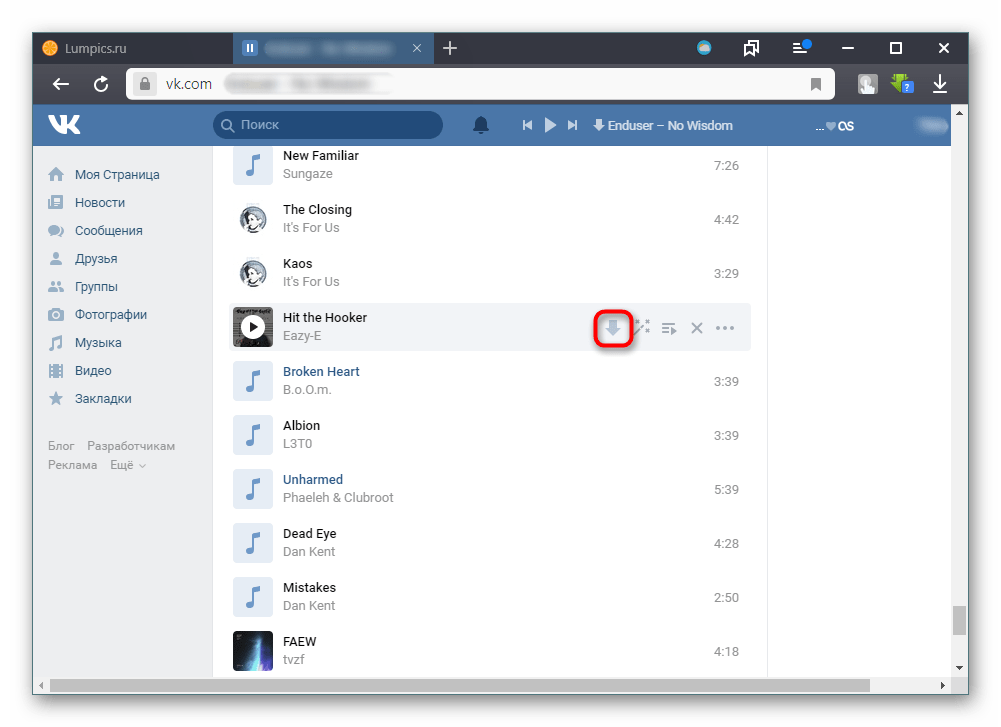 После ее нажатия осуществляется переход для быстрой закачки выбранного пользователем медиафайла.
После ее нажатия осуществляется переход для быстрой закачки выбранного пользователем медиафайла.
С приложением будет одинаково удобно работать в браузерах Mozilla FireFox , браузер Opera , Internet Explorer , либо Google Chrome .
Особенности VKSaver:
- отображение плагина на всех страницах социальной сети с присутствием аудио и видео контента;
- интеграция со всеми распространенными браузерами;
- наличие постоянной ссылки для загрузки мультимедиа контента;
- экономия времени пользователя;
- возможность скачивания медиа файлов совершенно бесплатно, с помощью одного клика.
Популярная программа VKSaver позволяет экономить множество времени на поиск новой музыки и недавно вышедших фильмов.
На нашем сайте предоставляется версия программы с официального репозитория сайта разработчика.
Сервера социальной сети Вконтакте хранят терабайты пользовательской информации. Это фотографии, музыкальный и видеоконтент, пр. материалы. Но если графические элементы легко сохраняются на компьютер или мобильное устройство средствами операционной системы, то для загрузки роликов необходимо использовать специальные программы. Мы рассмотрим самые распространенные инструменты с удобным интерфейсом, которые позволят вам скачать с ВК любые видеоматериалы.
Но если графические элементы легко сохраняются на компьютер или мобильное устройство средствами операционной системы, то для загрузки роликов необходимо использовать специальные программы. Мы рассмотрим самые распространенные инструменты с удобным интерфейсом, которые позволят вам скачать с ВК любые видеоматериалы.
Очень удобный и простой плагин для просмотра и загрузки видео с социальной сети. VKSaver интегрирует в 4 web-обозревателя кнопку «Save». Кнопка появляется под каждой аудио, видеозаписью и позволяет перейти на страницу сайта и оттуда сохранить контент на свое устройство или просмотреть в более высоком качестве.
С помощью бесплатного браузерного расширения вы легко сохраните видео, музыку и другие материалы с популярных социальных сетей, YouTube, Vimeo и пр. После установки плагина на странице с контентом появляются ссылки, позволяющие его сохранить в один клик.
Всего пара кликов и понравившийся музыкальный или видео файл сохранится на вашем компьютере.

Программой, специально созданной для пользователей VKontakte.ru, очень удобно пользоваться. Ее функции не ограничиваются только загрузкой контента. С помощью VKontakte.DJ можно искать музыку, фильмы и ролики, а также проигрывать файлы с помощью интегрированного плеера.
Еще одно бесплатное расширение для Chrome, Opera, Firefox, которое поможет вам не только получить ссылку на мультимедийные файлы, но и упростит работу с социальной сетью ВК, например, заблокирует навязчивую рекламу. Это возможно благодаря дополнительным опциям.
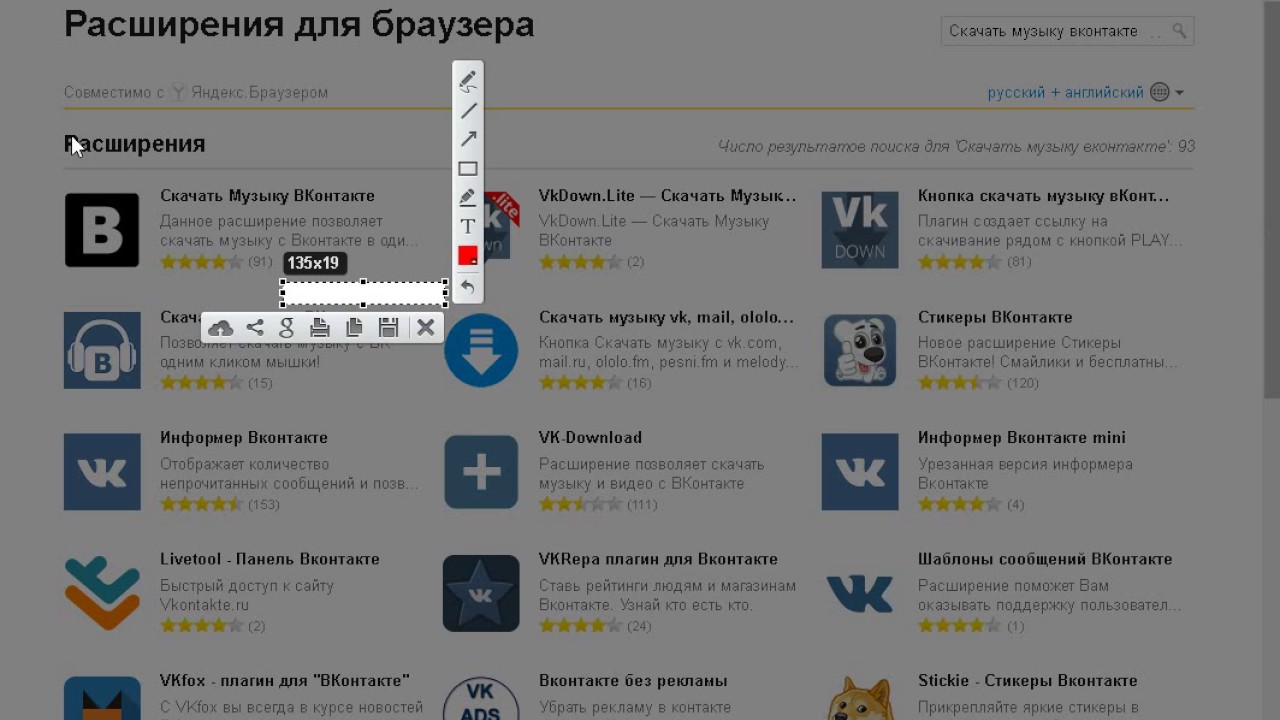 В плагин интегрирован плавающий плеер, дающий возможность управлять музыкальным контентом социальной сети на стороннем ресурсе.
В плагин интегрирован плавающий плеер, дающий возможность управлять музыкальным контентом социальной сети на стороннем ресурсе.Первоначально VkOpt имел только функцию загрузки музыкальных и видео материалов с социальной сети ВК. Но мере развития в бесплатном расширении появился целый ряд нововведений, которые интегрируются в интерфейс социалки и расширяют ее возможности. Дополнение, работающее во всех современных браузерах, в том числе и на мобильных устройствах, позволяет настроить Вконтакте под свои потребности.
Для установки браузерного плагина используйте только официальные источники!
Универсальный инструмент, использующийся для загрузки видео контента с различных сайтов и социальных сетей.

Просто занимайтесь серфингом в Интернете и загружайте нужные вам мультимедийные файлы одним щелчком мыши. Значок на панели инструментов известит о том, что это видео может быть сохранено на жестком диске.
DownloadHelper, помимо загрузки, умеет конвертировать форматы, записывать трансляции в Periscope, синхронизировать видео, аудио файлы и многое другое.
Что выбрать — программу или браузерное расширение — решать вам. Главное, чтобы результат вас устроил. Загружайте видео с социальной сети ВКонтакте или других ресурсов удобным способом.
Социальная сеть Вконтакте – это одна из самых больших социальных сетей во всём интернете. Бесплатная музыка и множество музыкальных групп делают своё дело. Ежедневно социальная сеть Вконтакте пополняется миллионами новых треков и видеозаписей. Удобный проигрыватель музыки и безграничное пространство для хранения, заинтересует любого человека.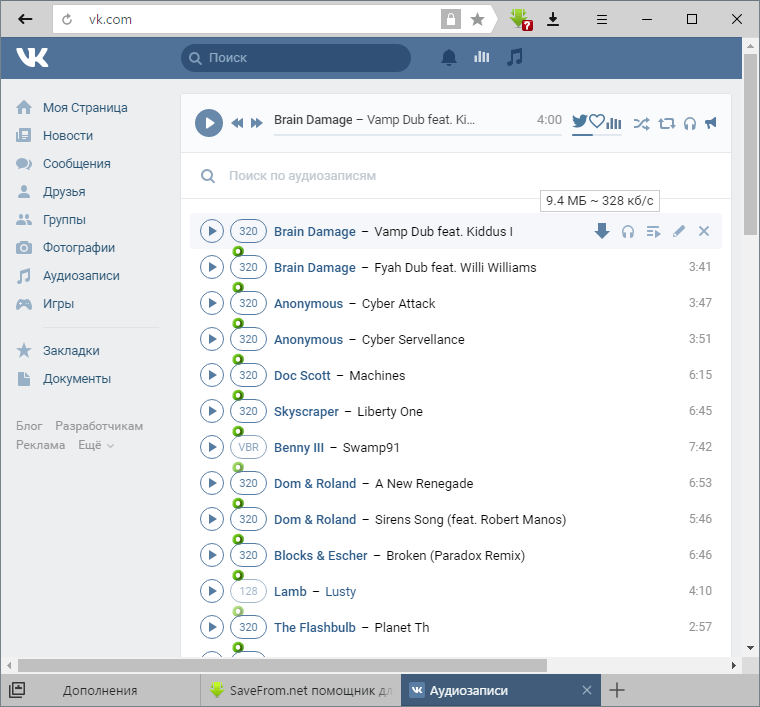 Но не тут то было. Везде, где есть положительные стороны, к сожалению, есть и отрицательные. Чтобы уменьшить количество пиратов и не нарушать права исполнителей, функции скачивания треков никогда не было и не будет. Это огромнейший минус, но их тоже можно понять.
Но не тут то было. Везде, где есть положительные стороны, к сожалению, есть и отрицательные. Чтобы уменьшить количество пиратов и не нарушать права исполнителей, функции скачивания треков никогда не было и не будет. Это огромнейший минус, но их тоже можно понять.
Именно поэтому, сегодня будет рассмотрена статья на тему, как скачать музыку из ВК.
Наверняка у вас в аудио записях есть любимые треки, которые вы бы хотели скачать к себя на компьютер, а затем на телефон. Я расскажу о разных способах, которые я проверил на себе, на момент написания статьи 20 июня 2017 года, все работает отлично. Скачивать музыку можно несколькими различными способами, каждый из вас должен сделать выбор, какой вариант ему больше подходит.
- Установка программ для Windows.
- Установка расширений или плагинов для браузеров.
- Прослушивание и скачивание музыки онлайн.
- Скачивание музыки на телефоны Андроид или Айфон.
Как скачать музыку с помощью расширений для браузеров?
Именно расширениями для браузера Google Chrome я пользуюсь лично, когда хочу скачать музыку без использования программ, это очень удобно и быстро. Установил один раз расширение и возле каждого трека теперь находиться кнопка для его загрузки. Функций меньше по сравнению с программами, но есть самое главное. Расширений очень много, а устанавливаются и работают они одинаково, сейчас я вкратце расскажу о самых популярных. Кстати расширения от Google Chrome подходят для Яндекс браузера, поэтому можете смело их устанавливать!
Установил один раз расширение и возле каждого трека теперь находиться кнопка для его загрузки. Функций меньше по сравнению с программами, но есть самое главное. Расширений очень много, а устанавливаются и работают они одинаково, сейчас я вкратце расскажу о самых популярных. Кстати расширения от Google Chrome подходят для Яндекс браузера, поэтому можете смело их устанавливать!
VkOpt для Google Chrome, Opera и Mozilla Firefox
Наверное самое старое расширение, которое имеет версии для всех популярных браузеров. Функционал огромен, расширение может менять дизайн странички, показывает возраст и знак зодиака, убирает рекламу Вконтакте и т.д. Для установки перейдите по нужной ссылке ниже, смотря какой у вас браузер:
Версию для Opera и Mozilla Firefox придется скачать с сайта разработчика: vkopt.net
Как я и говорил, установка расширений очень простая, нужно в двух местах нажать установить и все будет готово!
Vk Saver для Google Chrome
Расширение хорошо работает, разработчик отвечает на вопросы и когда нужно обновляет расширение, можно смело пользоваться!
MusVK.
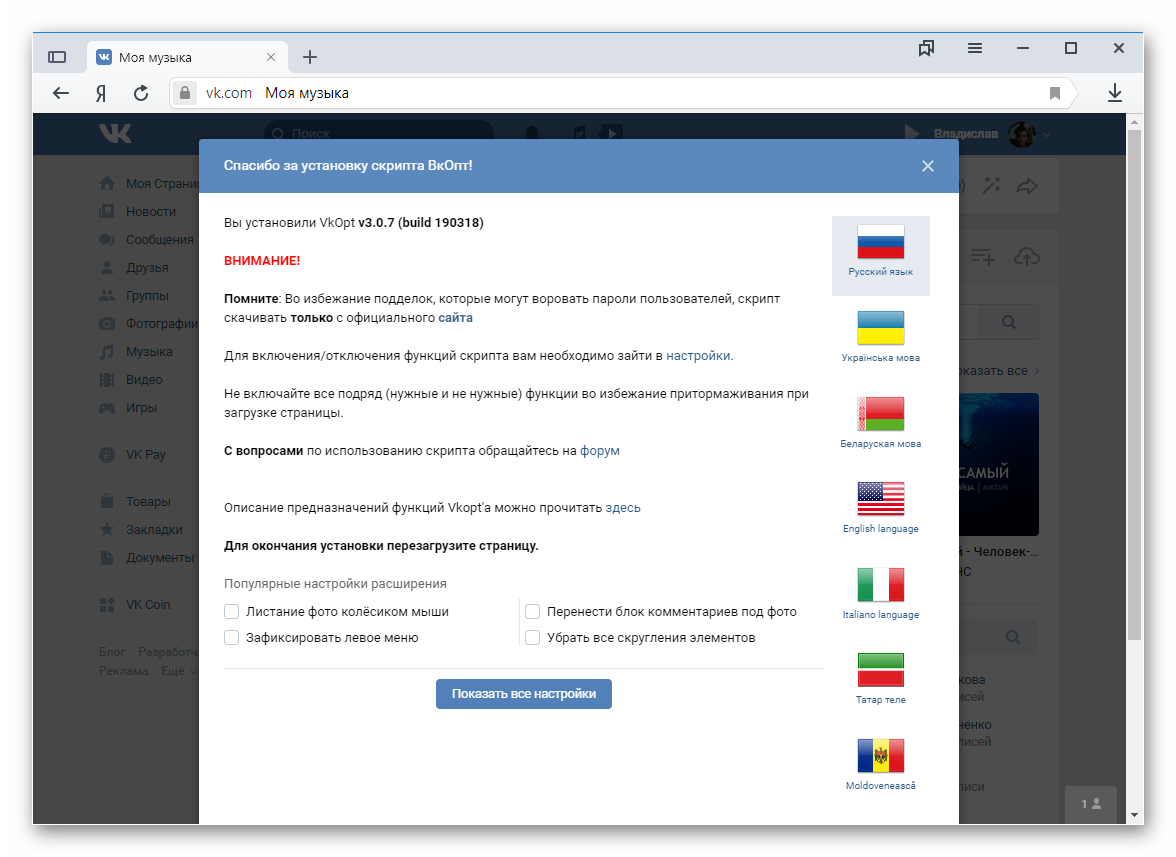 ru для Google Chrome
ru для Google ChromeПростое расширение, которое отлично справляется со своей задачей, количество загрузок и положительные отзывы, самая лучшая реклама!
MusicSig для Google Chrome
Этим плагином я сам долгое время пользовался, можно скачивать музыку, убирает рекламу и еще множество мелких полезных функций имеет он.
DMV (download-music-vkontakte.org) для Google Chrome
Данное расширение работает немного по другому, после установки и нажатии на ярлык расширения у вас откроется сайт download-music-vkontakte.org, с которого вы уже будете качать свои треки, как по мне такой вариант проигрывает расширениям VkOpt и MusicSig. Но все работает быстро и бесплатно, поэтому не включить расширении в статью не мог!
Расширения для Mozilla Firefox
Расширения для Opera
Как скачать музыку с Вконтакте на телефон?
Если вы хотите сразу скачать свою музыку на телефон в обход компьютера, то вам поможет приложение для Андроид Зайцев.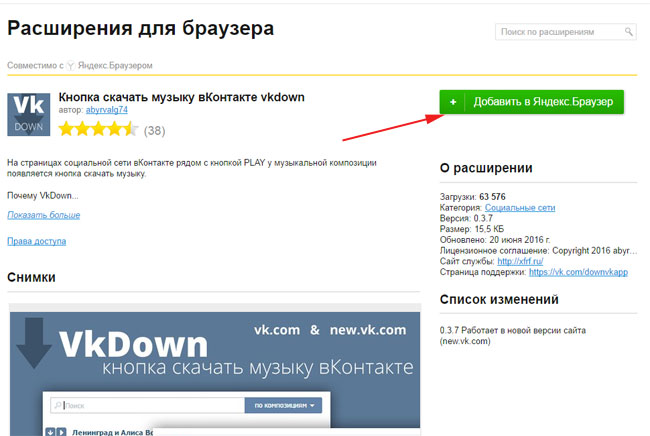 нет Музыка. С его помощью можно не только загружать музыку с сайта zaycev.net, но также зайти в свой аккаунт Вконтакте и скачать все треки. Приложение бесплатное и очень популярное, поэтому переживать насчет него не стоит, скачайте его из Google Play по ссылке ниже:
нет Музыка. С его помощью можно не только загружать музыку с сайта zaycev.net, но также зайти в свой аккаунт Вконтакте и скачать все треки. Приложение бесплатное и очень популярное, поэтому переживать насчет него не стоит, скачайте его из Google Play по ссылке ниже:
Программы для скачивания музыки Вконтакте
Для начала давайте рассмотрим какие есть программы и приложения для скачивания музыки из вк. Хочу напомнить, что каждую из программ я проверил лично, установил на свой компьютер, проверил на наличие вирусов, насколько быстро она справляется со своими задачами. Четыре мною проверяемых программ, оказались ужасными, зависал компьютер, они не работали и глючили, поэтому рассказывать про них я не буду, в статью вошли только бесплатные и рабочие программы!
VKMusic 4 — Установка и настройка
VKMusic одна из первых программ, которая предоставила возможность скачать музыку из контакта и по сей день разработчики обновляют и допиливают данную программу.
Достоинства VKMusic 4:
- Надежный разработчик.
- Возможность скачивать из выбранной группы.
- Удобный поиск музыки.
- Удобная многим функция «Скачать все».
- Красивый проигрыватель музыки.
- Можно скачать также и видео.
Скачать программу можно с сайта разработчика, по ссылке ниже:
Начинаем установку программы, установка обычная, но хочу дать вам совет, многие разработчики программ заключили договор с Яндексом и помогают его распространять, если вам не нужен Яндекс браузер или вы не хотите чтобы в вашем Google Chrome появился Яндекс, уберите данные галочки при установке, к сожалению такое сейчас выскакивает при установке многих программ.
Запускаем программу, вводим логин и пароль в открывшемся окошке:
Далее ищем нужные нам треки, как я писал выше можно либо ввести в поиск название трека, имя исполнителя или же вставить ссылку на группу или выбранного человека и нажать кнопку «Поиск музыки».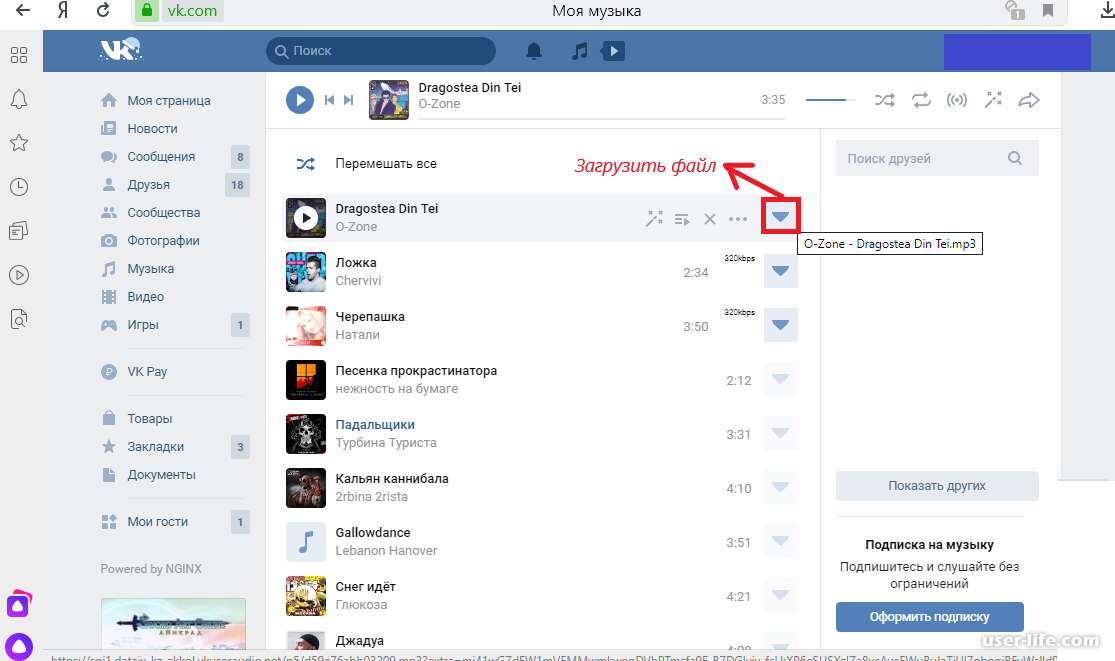
По нажатию на меню «Вконтакте» можно выбрать откуда скачивать, «Мои Аудиозаписи», «Популярная музыка», «Мои видеозаписи» и т.д.
ЛовиВконтакте — Установка и настройка
Лови Вконтакте очень старая программка, которую продолжают обновлять и поддерживать в работе ее разработчики из достоинств я могу выделить:
- Лови Вконтакте создана в 2007 году.
- Можно искать исполнителей или нужные треки и скачивать именно их.
- Есть удобный проигрыватель в самой программе.
- Можно скачивать из раздела «Моя музыка».
Установка программы быстрая, но не забудьте снять галочки на данном этапе, если вам Яндекс не нужен:
Теперь в разделе «Моя музыка» должны появиться все ваши треки, с помощью данной кнопки со стрелочкой их можно скачать на флешку или компьютер.
ВКонтакте.DJ — Установка и настройка
ВКонтакте.DJ — многим известная и старая программа, которая отлично справляется со своими обязанностями. К сожалению дизайн программы показался мне староват, хоть и работает все как нужно. На сайте разработчика я нашел информацию о новой версии с красивым, современным дизайном, но где скачать ее я не нашел.
К сожалению дизайн программы показался мне староват, хоть и работает все как нужно. На сайте разработчика я нашел информацию о новой версии с красивым, современным дизайном, но где скачать ее я не нашел.
Скачать как всегда можно на сайте разработчика, самую свежую версию:
Установка проходит быстро и без сложностей, если захочет установить вам Яндекс браузер, галочки снимайте! Запускаем программу и как в предыдущих случаях нам нужно ввести логин и пароль, чтобы программа имела доступ к нашей музыке!
С помощью ВКонтакте DJ можно скачать музыку и видео, есть поиск и возможность скачивать музыку у друзей. Чтобы зайти в раздел «Моя музыка», нажмите «Друзья — Я», я много времени потратил пока искал, куда разработчики спрятали эту функцию.
Savefrom.net — Установка и настройка
Savefrom.net — это сервис который помогает скачивать музыку и видео с различных сайтов в сети интернет, в том числе Вконтакте, Одноклассники, YouTube и многие другие.
Но нас сегодня интересует возможность скачать музыку из Вконтакте, для этого перейдем на сайт Savefrom.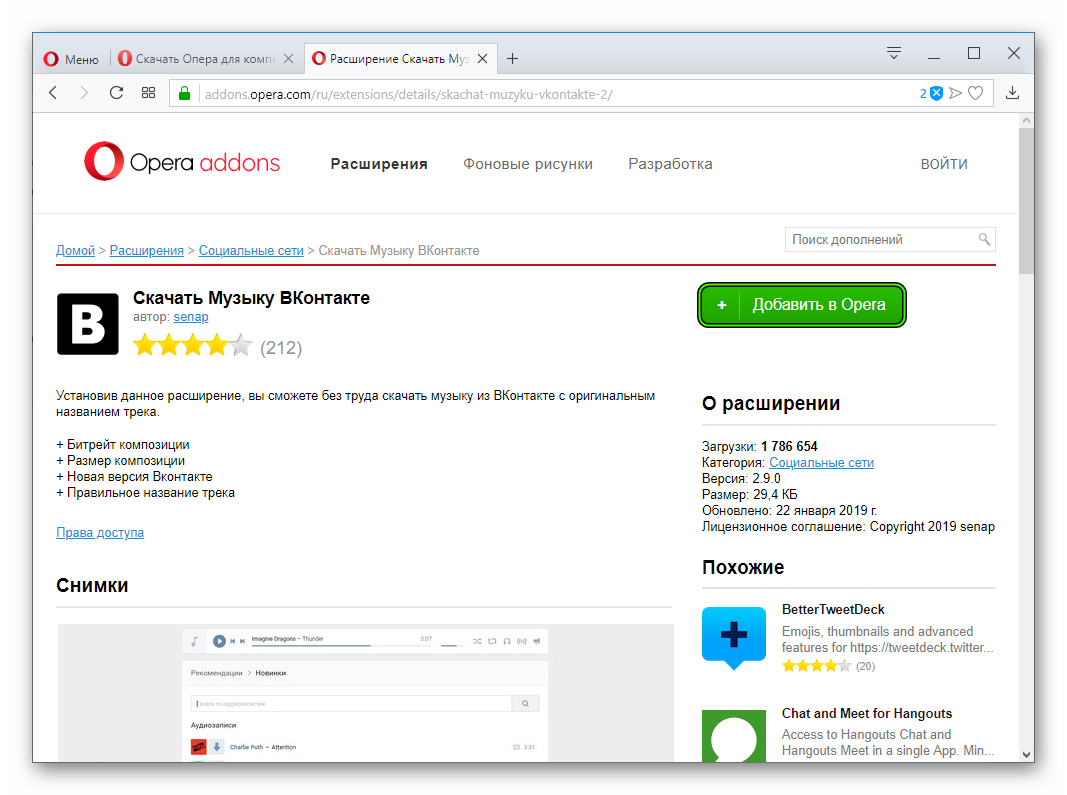 net и скачаем программу!
net и скачаем программу!
После установки программа Savefrom.net установит вам в браузер своё расширение, не переживайте так и должно быть, теперь проверяем. Заходим в контакт, в раздел с музыкой и видим, что возле всех треков теперь есть синяя стрелочка, после нажатия на которую начинается скачивание музыки.
Как скачать музыку с ВК онлайн?
Я не фанат скачивать музыку онлайн, так как нужно заходить на левый сайт, на котором обычно много рекламы и разбираться как он работает, но все же такая возможность есть. Сегодня я расскажу о двух сайтах, которые помогает скачивать музыку, это Kiss Vk и Music 7s, раньше еще был хороший сайт Mymoo, но он закрылся.
Практически каждый пользователь хотя бы иногда, но слушает музыку в сети. Существует множество открытых и платных сервисов, предоставляющих такую возможность. Однако доступ к интернету есть не всегда, поэтому юзеры желают сохранить композиции на свое устройство для дальнейшего офлайн-прослушивания. Сделать это можно с помощью специального софта и браузерных расширений, о которых и пойдет речь далее.
FrostWire – многофункциональное программное обеспечение, позволяющее свободно обмениваться файлами разного формата и размера. Данный торрент-клиент был создан с уклоном на музыкальную составляющую, поскольку он задействует множество открытых поисковых систем и обладает встроенным плеером. Загрузка музыки через FrostWire полностью легальна, поскольку вся она находится в свободном доступе.
Распространяется упомянутый выше торрент-клиент бесплатно и в нем нет каких-либо ограничений. Среди дополнительных функций хотелось бы отметить возможность загружать свои торренты, настраивая не только файлы, но и работая с лицензиями на авторское право и денежными пожертвованиями.
Music2pc
Если предыдущий софт предоставляет пользователям большое количество разнообразных инструментов, поддерживает разные форматы файлов и является универсальным, то Music2pc заточена исключительно под взаимодействие с аудиофайлами. В этой программе присутствует минимальный набор функций. Все, что вы можете сделать – найти и скачать трек, и при необходимости задействовать прокси-серверы. Однако многим юзерам хватает такой функциональности и их полностью удовлетворяет Music2pc.
Все, что вы можете сделать – найти и скачать трек, и при необходимости задействовать прокси-серверы. Однако многим юзерам хватает такой функциональности и их полностью удовлетворяет Music2pc.
MP3jam
Название ПО MP3jam уже говорит о том, что оно предназначено для работы с музыкальными композициями. Одним из преимуществ этого программного решения перед другими является удобно реализованный инструмент поиска треков. Они здесь разделяются не только по жанрам, но и, например, по настроению. Создаются отдельные плейлисты, добавляются хештеги — все это помогает отыскать, слушать и скачивать хорошие песни.
В MP3jam присутствует встроенный плеер, который отлично выполняет свою футнкцию. Вам доступно скачивание целого альбома или отдельного трека. Однако стоит учесть, что хоть программа и бесплатная, но в течение пяти минут могут быть скачаны всего три файла. Ограничение убирается путем предоставления пожертвований разработчикам.
Media Saver
Media Saver отличается от других представителей сегодняшней статьи тем, что в нем отсутствует стандартная система поиска. Песня распознается этом софтом только тогда, когда вы воспроизводите ее в браузере. Конечно, есть и минусы такой системы, например в том, что на некоторых сайтах ничего не распознается, не поддерживается YouTube и иногда недоступно нахождение через Вконтакте.
Песня распознается этом софтом только тогда, когда вы воспроизводите ее в браузере. Конечно, есть и минусы такой системы, например в том, что на некоторых сайтах ничего не распознается, не поддерживается YouTube и иногда недоступно нахождение через Вконтакте.
Обязательно стоит отметить, что Media Saver является старой программой, основанной на специфическом движке, который не работает на новых версиях операционной системы Windows. Поддерживается она лишь на ОС не старше Windows 7, хотя даже в этой версии иногда наблюдаются сбои, о чем и предупреждает разработчик.
VKMusic Citynov
VKMusic Citynov хоть и имеет такое название, однако также загружает различные видео и фотографии и корректно взаимодействует еще с несколькими сервисами, например, YouTube, RuTube или Mail.ru. В программе имеется встроенный плеер, позволяющий предварительно прослушать необходимую песню. Управление в ней интуитивно понятное и даже неопытному пользователю не придется разбираться в интерфейсе.
Кроме всего, вы можете просматривать и загружать музыкальные клипы через отдельное меню, в котором внимание уделено именно этим медиаданным. Распространяется VKMusic Citynov бесплатно и скачивается с официального сайта.
VKSaver
Если вам необходимо загружать музыку исключительно из социальной сети ВКонтакте, расширение VKSaver станет одним из лучших решений для выполнения этой задачи. Его функциональность сосредоточена именно на этом, установка происходит с официального сайта, а плагин догружается через магазин браузера. Сразу же после обновления страницы вы можете приступить к скачиванию треков.
Никаких ограничений нет, сбои в VKSaver не наблюдаются, поэтому мы можем смело рекомендовать это расширение к использованию.
VkOpt
Последним на сегодня представителем станет известный многим плагин для веб-обозревателей VkOpt. Он был разработан в целях расширения возможностей ВКонтакте. После установки этого разрешения вы можете сохранять переписки, просматривать дополнительную информацию профилей и изменять интерфейс.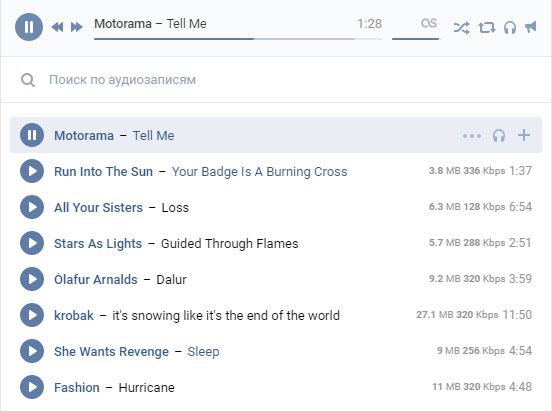 Ну и конечно, присутствует инструмент по загрузке музыки на компьютер.
Ну и конечно, присутствует инструмент по загрузке музыки на компьютер.
Выше вы были ознакомлены с лучшими представителями программного обеспечения для скачивания песен на ПК с различных сервисов и сайтов. Надеемся, вы нашли подходящий вариант, который бы полностью удовлетворил ваши потребности и отлично справлялся с поставленной задачей.
Находить и скачивать музыку в интернете сегодня можно миллионом способов, но позвольте я расскажу Вам о миллион первом методе — с помощью одной маленькой и бесплатной программы под названием .
Меня подкупила в этой программе скорость работы и качество поиска композиций. Надеюсь, что и Вам также понравится Music2pc.
На самом деле пользоваться этой программой настолько просто, что сегодня не статья будет, а заметка какая-то. По этой причине я ещё чуть-чуть прорекламирую Music2pc, для большего количества букв.
Итак, то что программа полностью и категорично бесплатна я уже говорил. Вы скажете, что подобных бесплатных программ очень много есть? Да, есть, но практически в любой присутствуют «подарки» за бесплатность.
Одни устанавливают Вам тулбары и меняют поиск по-умолчанию в браузере, другие напичканы рекламными баннерами мигающими, третьи ограничены по числу скачек…
Уже поняли к чему я веду? Этого всего нет в Music2pc, эта программа чиста и невинна, как слеза младенца!
Это было первое преимущество над аналогичными программами для поиска и скачивания музыки из сети интернет.
Вторым неповторимым качеством пусть будет просто дикая скорость скачивания композиций. Словами это не передать — надо самим попробовать. Только так Вы поймёте, что я имел ввиду, говоря о скорости скачивания музыки из сети с помощью Music2pc.
А третьим плюсом программы является простота её использования. Вот об этом капельку подробнее расскажу…
Скачать Music2pc
Размер скачиваемого файла — 1.51 Мб!
Установка программы, как я уже говорил, без подвохов и простая. Единственный нюанс — в конце инсталляции я убрал две галочки, чтоб не запускалась англоязычная страница программы в браузере…
На рабочем столе появился ярлык…
…и запустилась программа Music2pc.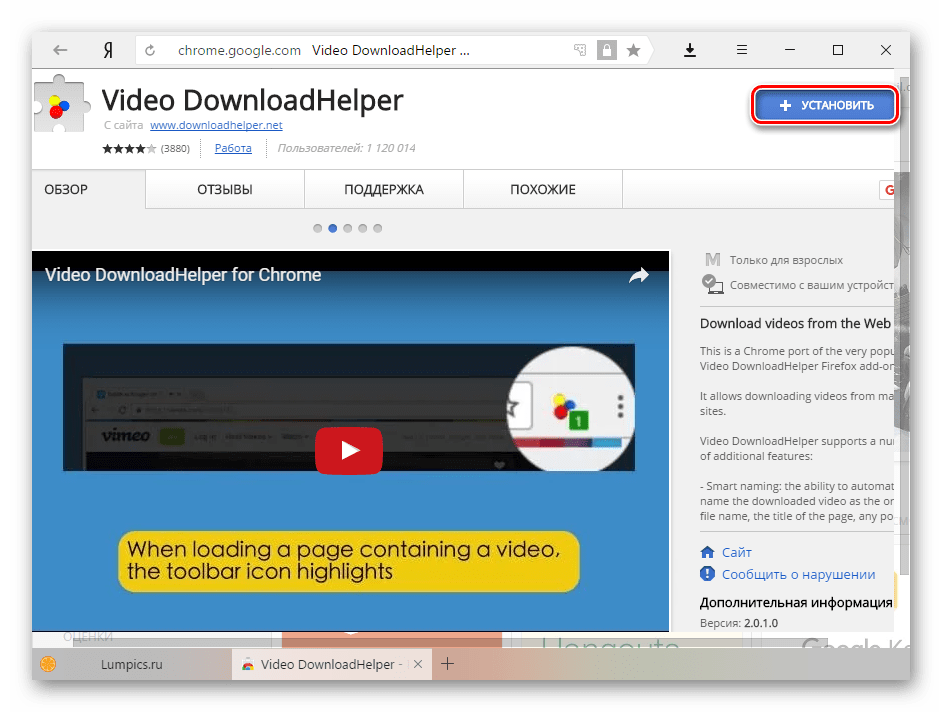
Первое, что надо сделать — переназначить папку для сохранения скачанной музыки. Тыкаем на кнопку с тремя точками и выбираем папку на диске D, например.
Надеюсь понятно, как начать скачивание? Просто жмите «download» и всё.
Кстати, чем больше значение цифры «Bitrate» тем выше качество звучания и соответственно, больше размер скачиваемого файла.
Вот и всё на сегодня. До новых полезных и интересных программ. Чао-какао!
Установка и использование расширения VkOpt в Яндекс.Браузере. Установка Vkopt для Яндекс. Браузера
VkOpt или же VKontakte Optimizer – это плагин для браузеров, расширяющий стандартный функционал одной из наиболее популярных российских соц. сетей — Вконтакте.
Совместимость
VkOpt можно установить на наиболее популярные веб-обозреватели – Opera, Chrome, Firefox, Яндекс Браузер и Safari. В плане мобильных версий также поддерживаются Opera Mobile и Firefox Mobile.
Функционал
Основной функцией, вкладываемой разработчиками в данное расширение, была функция загрузки музыки из ВКонтакте. Как известно, эта социальная сеть не предоставляет этой возможности. Теперь в ней и музыку бесплатно не послушаешь. Это еще одна причина, по которой стоит воспользоваться VkOpt – скачайте с помощью плагина музыку на свой ПК, переместите ее на карту памяти и слушайте с телефона! Только не забудьте перед этим поставить галочку напротив пункта «скрыть дубликаты». Кстати говоря, помимо загрузки аудио плагин умеет загружать и видео. Скачивать ролики так же просто, как и музыкальные композиции.
Как известно, эта социальная сеть не предоставляет этой возможности. Теперь в ней и музыку бесплатно не послушаешь. Это еще одна причина, по которой стоит воспользоваться VkOpt – скачайте с помощью плагина музыку на свой ПК, переместите ее на карту памяти и слушайте с телефона! Только не забудьте перед этим поставить галочку напротив пункта «скрыть дубликаты». Кстати говоря, помимо загрузки аудио плагин умеет загружать и видео. Скачивать ролики так же просто, как и музыкальные композиции.
Помимо загрузки плейлиста из ВКонтакте плагин способен предоставить и множество других, не менее полезных, фишек. Например, с помощью него можно отключить отображение рекламных баннеров. Хотя, на самом деле, куда рациональнее для этого будет использовать , ведь он заблокирует рекламу не только ВКонтакте, а на всех посещаемых Вами ресурсах. Еще Вы сможете просматривать, кто добавил Вашу страничку в закладки, ознакомиться с историей чужих статусов, возрастом и знаком зодиака пользователя, помимо лайков ставить и дизлайки, а также изменять цвет непрочитанных сообщений.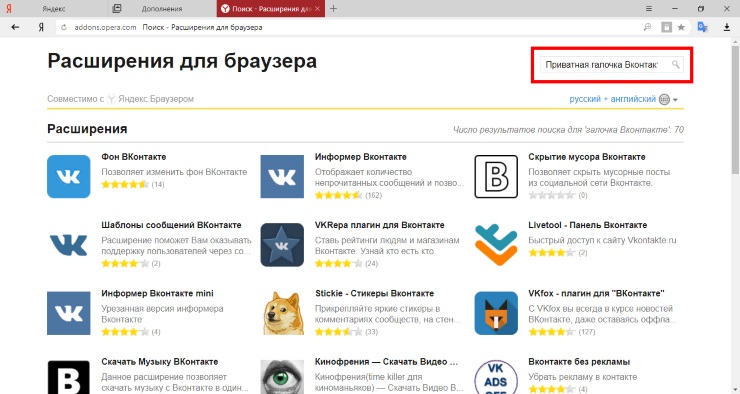
Ключевые особенности
- бесплатная загрузка музыки и видео из ВКонтакте в один клик;
- просмотр истории чужих статусов;
- отключение рекламных баннеров на просторах ВКонтакте;
- вывод списка пользователей, добавивших Вашу страницу в закладки;
- показ возраста и знака зодиака в профиле пользователя;
- всплывающее окно для ответа на новое сообщение.
- поддержка всех современных браузеров: Chrome, Opera, Яндекс Браузер, Firefox, Safari.
VkOpt (VKontakte Optimizer) — это бесплатное расширение доступное для всех современных браузеров (Opera, Firefox, Chrome, Safari…), добавляющее к интерфейсу популярной социальной сети ВКонтакте множество полезных и удобных функций.
Изначально VkOpt предназначался для скачивания музыки и видео. Но за годы разработки он вобрал в себя намного больше удобных функций. С помощью VkOpt во много раз удобнее просматривать и скачивать песни и видеоролики, управлять друзьями и сообщениями, подстраивать интерфейс Вконтакта под себя…
Пользователи, установившие VKontakte Optimizer, в дальнейшем уже не могут представить без него пользование сайтом vk. com. Дополнение успешно работает на многих мобильных устройствах, с поддержкой современных браузеров (Opera Mobile, Firefox Mobile).
com. Дополнение успешно работает на многих мобильных устройствах, с поддержкой современных браузеров (Opera Mobile, Firefox Mobile).
Основные функции VkOpt
- Возможность простого и быстрого скачивания музыки и видео.
- Расширение меню пользователя.
- Возможность отключение рекламы.
- Просмотр людей добавивших вас в закладки.
- Проверка статуса ICQ в профиле.
- Отображение знака зодиака и возраста в профиле пользователя.
- Разворачивание списков друзей, заметок, альбомов и видеозаписей.
- Отображение часов под меню пользователя.
- Возможность приглашать в группу и приложение всех друзей.
- Возможность отображения до сотни фотографий на странице.
- Отключение обрезания аватаров пользователей.
- Настройка собственного фона непрочитанных сообщений.
- Удаление дубликатов аудио в поиске.
- Удаление всех сообщений и историю переписки с конкретным человеком.
- Настройка звуковых сигналов при новых событиях.

- Всплывающие формы для написания сообщений.
- Полная история статусов.
- И много других полезных инструментов.
Изменения в последних версиях
- Фикс ошибки с диалогами.
- При компактном стиле лайков цвет текста активного лайка синий, и уменьшена высота блока с кнопками.
- Фикс кнопки списка Wiki-страниц в группах.
- Фикс скачиваемых имён файлов использующих иероглифы.
- Фикс очистки от мусора названий аудио использующих иероглифы (теперь иероглифы за мусор не считаются).
- Обрезание скобок [ и ] вместе с пробелами.
- При отключении extra-опции поиска скрытых аудио (scan_hidden_audios) снова ограничивается по высоте блок со счётчиками на профиле.
- Фикс ошибки с отложенными постами.
- Фикс ошибки, из-за которой скрипты иногда не запускались в новой вкладке до обновления страницы.
На сегодняшний день специалисты предлагают пользователям огромный выбор бесплатных расширений, которые можно применить очень легко и просто.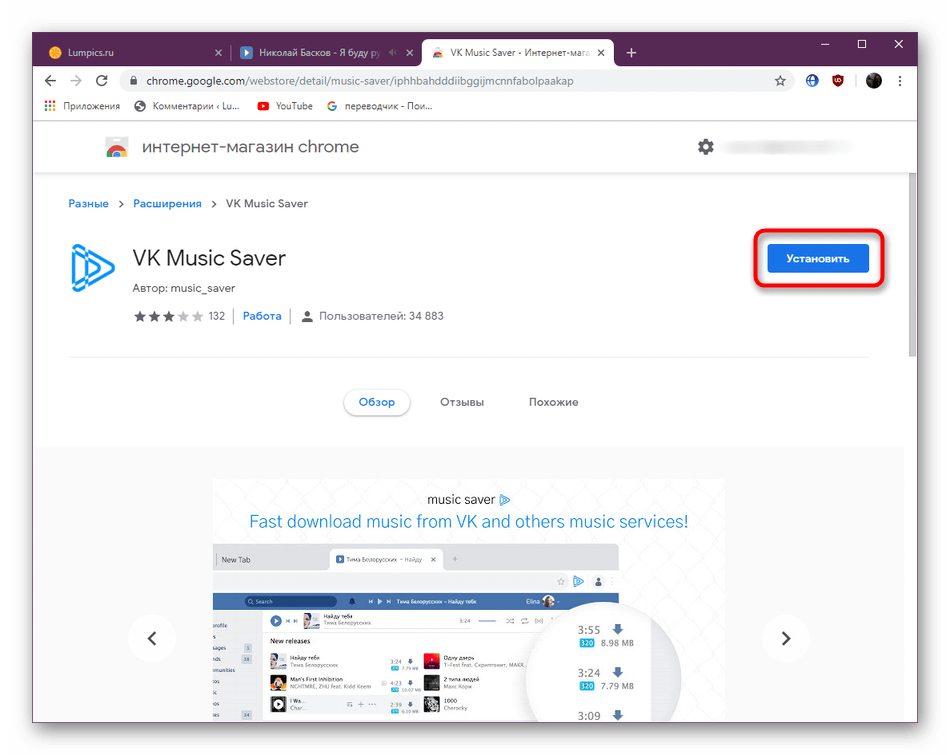
Самым удобным и простым расширением является vkopt. Самая популярная российская социальная сеть пользуется огромной популярностью и предлагаем многомиллионным пользователям огромный спектр функций.
Теперь, детально рассмотрим, что представляет собой данное дополнение, которое привлекло внимание граждан нашей страны.
С помощью универсального дополнения, можно с легкостью воспользоваться различными современными браузерами, например, одним из самых популярных, яндекс браузером. Стоит отметить, что возможности vkopt достаточно велики. Благодаря инновационному дополнению можно:
- отключить любую рекламу;
- отобразить знак зодиака, возраст и другие интересные функции;
- произвести быструю очистку стены;
- скачать любую понравившуюся песню с нажатием всего лишь одной кнопки мыши;
- прокрутить снимки;
- сменить звук уведомлений и воспользоваться другими немаловажными функциями
Процесс установки vkopt
Важно отметить, что яндекс обозреватель основан на базе «Chromium». Данная система непосредственно принадлежит гуглу хрому. Соответственно, люди, которые применяют данный браузер, могут с легкостью открыть и загрузить любую информацию.
Данная система непосредственно принадлежит гуглу хрому. Соответственно, люди, которые применяют данный браузер, могут с легкостью открыть и загрузить любую информацию.
Можно также свободно установить дополнение из магазина расширения Google Chrome. Для того чтобы осуществить процесс установки данного расширения, необходимо воспользоваться следующими рекомендациями.
Для начала следует посетить официальный портал и всего лишь одним нажатием установить программное обеспечение.
После подтверждения установки расширения, необходимо некоторое время подождать, чтобы процесс завершился до конца. При завершении загрузки современного дополнения, на экране отобразится следующая надпись «vkopt установлено».
Для проверки действия vkopt следует перейти в раздел личной страницы. При открытии сайта, перед пользователями отображается сообщение. Это говорит о том, что необходимо обеспечить безопасность и конфиденциальность данных.
Поэтому следует подчеркнуть, что новейшую версию vkopt необходимо скачать исключительно на официальном портале.
На личной странице можно рассмотреть свои данные, например, свой знак зодиака, дату рождения и прочее. Сюда же можно загрузить любимые треки.
Безопасное и проверенное дополнение станет вашим настоящим помощником. Как вы видите, процесс установки данного расширения достаточно прост и легок. Поэтому каждый пользователь, может, с легкостью выполнить все действия, которые указаны в данной статье.
Основные возможности
 др.
др.Плюсы и минусы
- поддержка работы со всеми популярными браузерами;
- получение дополнительного набора широких возможностей для ВК, недоступных в стандартном интерфейсе.
- не обнаружено.
Аналоги
Лови Вконтакте . Расширение для ВК, с помощью которого можно просто и быстро найти и скачать любой понравившийся музыкальный трек, фильм или видеоролик на свой компьютер из популярной социальной сети.
VK Spy. Специальный плагин для ВКонтакте, который поможет узнать, когда ваш тот или иной друг появлялся на сайте. Также он умеет оповещать о поступлении новых сообщений, если вкладка со страницей закрыта.
VK Likes. Расширение, которое проводит анализ постов всех друзей пользователя и предлагает с помощью нажатия одной кнопки отметить лайками все понравившиеся события.
Принципы работы
Одна из основных функций плагина – настройка оформления сайта ВК. В программе можно выбрать ту или иную тему. Для этого нажмите на стрелку в левом верхнем углу и отметьте заинтересовавший вас пункт в настройках.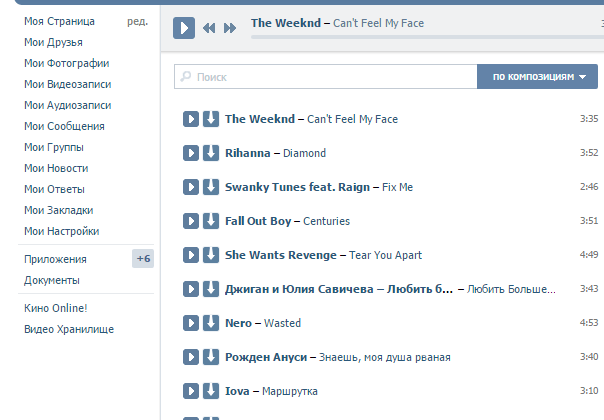 Варианты оформления распределены по цвету и тематике. Выбранная тема станет основной после нажатия на ее изображение.
Варианты оформления распределены по цвету и тематике. Выбранная тема станет основной после нажатия на ее изображение.
Выбор темы
Еще одна интересная функция приложения – расширение возможностей меню. К примеру, вы можете установить фильтр для просмотра конкретно тех записей, которые вам интересны.
Сама программа настраивается в меню «Настройки». Здесь можно включить или выключить все необходимые вам функции.
Настройки
Во вкладке «Пользователи» можно отслеживать друзей, которые выходят в сеть.
Пользователи
Кроме того, с помощью плагина вы сможете управлять своими диалогами: очищать историю, выбирать цвет фона сообщений, отвечать на конкретное письмо.
Сообщества
Это еще далеко не весь перечень функций данного приложения. Со всеми ними легко разобраться, благодаря простому и понятному интерфейсу на русском языке.
С расширением VkOpt ваши возможности в известной социальной сети станут безграничными.
21.02.2017
Социальную сеть Вконтакте любят многие за ее функционал, простоту интерфейса и удобство в использовании. Но не все возможные манипуляции с этой социальной сетью внедрены самими разработчиками. Использование такого замечательного расширения, как Vkopt, поможет сделать использование ВК еще более удобным.
Последние изменения в утилите
Прошло не так много времени после того, как мы попрощались с уже привычным дизайном VK, следовательно, после изменения самого сайта должны идти некоторые изменения в расширении. И они есть. Перенос всего функционала занимает достаточно много времени и сил, поэтому пользователи не смогут получить все старые функции сразу, но разработчики стараются с каждым обновлением добавлять новые возможности для нового дизайна Вконтакте.
Стоит отметить самое главное, что скрипты хорошо работают с новым дизайном и не возникает различных неполадок, а новые и старые возможности утилиты будут введены вместе с ближайшими обновлениями.
Установка Vkopt для Яндекс. Браузера
Для использования доступно два способа установки расширения. Это можно сделать, перейдя на официальный сайт, или же воспользовавшись специальным магазином расширений для браузера. Вы сможете познакомиться с каждым из этих методов, если вдруг возникнут какие-то проблемы с одним из них.
Способ 1. Загрузка и установка с ресурса разработчиков
После окончания установки перезагрузите браузер и работу с утилитой можно начинать.
Способ 2. Установка через магазин дополнений для Google Chrome
Да, Яндекс. Браузер поддерживает установку расширений из магазина аддонов Opera, но, к сожалению, там собраны не все необходимые утилиты, и Vkopt не исключение, там его нет. Поэтому нужно совершать установку через магазин дополнений Гугл Хром.
Теперь вы можете перезапустить браузер и наслаждаться работой дополнения.
Проблемы с установкой
Это бывает редко, но все же встречается. Эта проблема связана именно с установкой различных дополнений для браузера Google Chrome, Яндекс. Браузера и других, которые написаны на движке Chromium. Проблема заключается в том, что расширения не хотят устанавливаться, и выбивают такого рода ошибку:
Эта проблема связана именно с установкой различных дополнений для браузера Google Chrome, Яндекс. Браузера и других, которые написаны на движке Chromium. Проблема заключается в том, что расширения не хотят устанавливаться, и выбивают такого рода ошибку:
Есть несколько вариантов устранить эту проблему, поговорим о каждом из них.
Вариант 1: «Костыль»
Все знают, что это не устранение проблемы полностью, а небольшое решение, которое поможет установить всего одно дополнение, но и этому решению стоит уделить немного внимания.
Чтобы установить дополнение, выполните следующее:
Теперь расширение установлено, и им можно пользоваться, но это только временное и решение и подойдет для тех, кто больше не собирается ставить никаких дополнений или пользуется этой функцией очень редко.
Вариант 2: Полное решение проблемы
Для того, чтобы окончательно решить проблему с установкой дополнений необходимо совершить несколько действий с системными файлами:
После этих действий можно будет устанавливать все расширения, после чего они будут работать корректно и проблем с установкой возникать не должно.
Настройки Vkopt и подготовка к использованию
После установки расширения вам достаточно перезагрузить браузер и зайти на свою страницу в ВК, где можно проверить работает ли дополнение. Это можно проверить, нажав на ту область, где находятся основные элементы для управления своей страницей.
Нажмите на кнопку «Vkopt» , чтобы перейти в окно с основными настройками утилиты. Вам доступна настройка:
Основные возможности и функционал дополнения
Аудиозаписи
Фотографии
Управлять фотографиями также стало проще. Вы можете скачать любое изображение в разном разрешении, что иногда является очень полезной функцией. Теперь вы сможете проверить фотографию на уникальность, не пользуясь сторонними сервисами. Достаточно нажать только на «Поиск копий» .
Сообщения
Теперь вы можете сохранить переписку со своим близким другом. Для этого достаточно зайти в нужный диалог, нажать на значок в виде трех точек, который находится возле аватарки собеседника.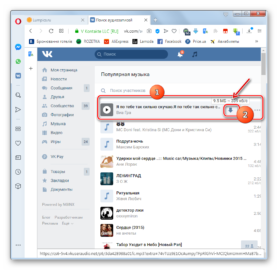 После чего нажмите «Сохранить переписку» и выберете необходимый формат.
После чего нажмите «Сохранить переписку» и выберете необходимый формат.
Удаление рекламы
Определенная часть рекламы, даже пройдя модерацию, может вызывать у некоторых пользователей отторжение или просто причинять дискомфорт своим присутствием, поэтому дополнение Vkopt способно очистить левый блок от навязчивой рекламы.
Возможные новые функции в последующих версиях расширения
Поскольку Vkopt еще находится в процессе переноса на новый дизайн Вконтакте, это значит, что многие функции переписываются с нуля. В будущих обновлениях пользователей может ждать следующее:
- Возможность выйти из всех групп сразу. Это довольно удобно, когда вы состоите во многих группах, вам нужно с них выйти, но выход из каждой отнимает слишком много времени.
- Удаление всех записей со стены. Та же ситуация что с группами. Данная функция поможет быстро удалить все записи со стены и при этом сэкономит время.
- Скачивание видеороликов. Все еще не совсем идеально работает эта функция, поэтому в следующих обновлениях возможно ее усовершенствование.

Также стоит ждать еще некоторых функциональных возможностей, о которых знают только сами разработчики.
Достоинства:
- Удобство. Дополнение упрощает работу с социальной сетью, экономит время;
- Многофункциональность. Используя это расширение, вы можете избавить себя от надобности скачивать дополнительный софт, пользоваться сторонними сайтами. Со временем будут добавлено еще множество функций, которые помогут пользователям осуществлять еще множество действий;
- Бесплатность. Дополнение находится в абсолютно бесплатном доступе, разработчики не ставят себе цель вытащить из пользователей деньги. Вы можете пожертвовать деньги на разработку только на добровольной основе;
- Общение с разработчиками. Если у вас возникают вопросы, то в любой момент вы можете перейти на форум, где не только другие пользователи общаются между собой, но и разработчики отвечают на интересующие вопросы и помогают решить некоторые проблемы.
Недостатки:
Был обнаружен всего один недостаток, который со временем просто исчезнет. На данный момент функционал утилиты не полный, пользователи не видят тех функций, которые были раньше, но это не означает, что это минус, так как разработчики с каждым обновлениям возвращают старые функции и создают новые.
На данный момент функционал утилиты не полный, пользователи не видят тех функций, которые были раньше, но это не означает, что это минус, так как разработчики с каждым обновлениям возвращают старые функции и создают новые.
Использование такого дополнения, как Vkopt будет экономить ваше время, которое вы тратите для работы в социальной сети. Когда установите дополнение, вы получите множество функций и возможностей, которые преображают Вконтакте.
Рейтинг лучших расширений для скачивания видео в различных браузерах
Интернет-серфинг часто сопровождается прослушиванием музыки, чтением различных статей, блогов и новостей, просмотром видео и т. д.
Именно видео чаще всего интересуют пользователей. Есть сайты, которые изначально предоставляют функцию скачивания. У них есть соответствующие возможности, чтобы просто нажать кнопку и начать загрузку на жесткий диск.
Но даже если такой кнопки нет, вы все равно можете скачать и сохранить видеофайл.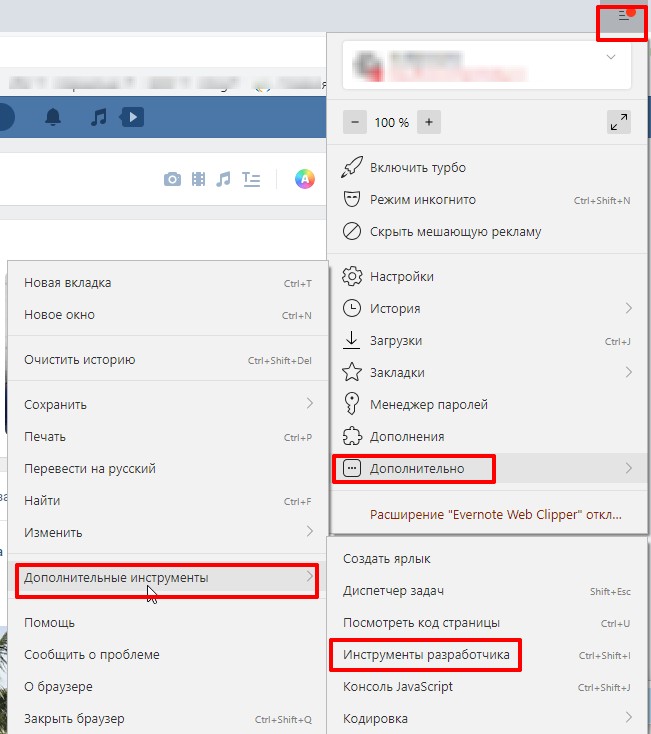 Именно для этих целей используются расширения для скачивания видео с ВК, Ютуб и многих других сайтов.
Именно для этих целей используются расширения для скачивания видео с ВК, Ютуб и многих других сайтов.
Категории рейтинга
Важно понимать, что не все расширения предназначены именно для скачивания различных видео. Есть надстройки для браузера, которые открывают дополнительные возможности в виде загрузки музыки или выполнения других процедур.
Наибольшей популярностью у пользователей пользуются те инструменты, которые предназначены для скачивания понравившегося видео с любого сайта.А какое расширение использовать в итоге, каждый решит сам.
Одни инструменты ориентированы строго на работу с одним или несколькими ресурсами, другие универсальны, а третьи могут выполнять совсем не те функции, которые заявляет разработчик. Именно поэтому не все добавки одинаково полезны и эффективны.
Если вы хотите или вам нужно скачивать видео напрямую с YouTube, вам следует использовать соответствующее расширение.
Существуют также отдельные программы, ориентированные на работу с ВК, то есть они скачивают видео в социальной сети ВКонтакте.
Для упрощения поиска и подбора таких инструментов был составлен специальный рейтинг среди расширений для скачивания видео на различных сайтах, включая ВК, YouTube и т.д. Все они распределены по браузерам, для которых предназначены. Но есть и универсальные решения, актуальные для всех веб-браузеров.
Это самые популярные веб-браузеры:
- Хром;
- Опера;
- Яндекс;
- Фаерфокс.
Теперь для каждого из них будет соответствующая подборка эффективных, проверенных и работоспособных загрузчиков.
Хром
Несмотря на активное развитие всех браузеров, именно Google Chrome имеет наибольшее количество пользователей. Поэтому логично было бы начать с надстроек именно для этого веб-браузера.
Найти расширение, подходящее именно для Хрома и для скачивания видео в этом браузере, совсем не сложно.
Ассортимент впечатляет. Проблема только в том, что не все они соответствуют заявленным возможностям. Есть даже такие, которые представляют прямую угрозу персональным данным пользователя и безопасности его компьютера.
Есть даже такие, которые представляют прямую угрозу персональным данным пользователя и безопасности его компьютера.
Поэтому для скачивания видео не только с YouTube, но и с других сайтов в Google Chrome рекомендуется использовать только проверенные расширения. Среди них такие решения:
- Flash Video Downloader . При установке в адресной строке появляется значок.Этот значок сразу показывает, можете ли вы скачать то или иное видео или нет. Позволяет выбрать среди нескольких версий файла, раскрывает данные о качестве.
- Бесплатный загрузчик видео . Это расширение отлично подходит для загрузки различных видео с YouTube и других сервисов с помощью Google Chrome. Установка добавляет значок на главную панель инструментов. Меняется в зависимости от возможности скачать видео. Полностью бесплатное дополнение. Но, в отличие от предыдущей версии, страницы с настройками загрузчика здесь нет.
- Загрузчик Professional .
 Чуть ли не самое популярное расширение для скачивания видеоклипов. Как и в предыдущем случае, во время установки на панели инструментов появляется значок. Он отображает доступность доступного контента. Расширение раскрывает всю информацию о типе файла, формате видео, размере и названии.
Чуть ли не самое популярное расширение для скачивания видеоклипов. Как и в предыдущем случае, во время установки на панели инструментов появляется значок. Он отображает доступность доступного контента. Расширение раскрывает всю информацию о типе файла, формате видео, размере и названии. - FastestTube . Специальное дополнение, разработанное специально для работы с YouTube. Он также поддерживается всеми другими популярными браузерами, включая Яндекс, Оперу, Мазилу и др.
- Загрузчик видео YT . Еще одна надстройка для скачивания видео с самого популярного видеохостинга. Работает очень быстро, имеет понятный интерфейс.
- ВКСейвер . Самый популярный загрузчик, ориентированный на работу с известной российской социальной сетью. Все предельно просто. Скачал, установил, в меню видео появилась кнопка, при нажатии на которую начинается процесс загрузки. Практика показывает, что лучше всего надстройка работает в Chrome.
 Но также подходит для других браузеров. Я нажал кнопку, и загрузка пошла.
Но также подходит для других браузеров. Я нажал кнопку, и загрузка пошла. - YouTube By Click . Несмотря на название, плагин может работать не только при скачивании видео с этого видеохостинга. По сути, это дополнительная программа, работающая в разных браузерах, но лучше всего ее возможности реализует Chrome. Он предлагается на платных и бесплатных условиях. Платная версия позволяет скачивать в HD форматах, конвертировать файлы. Бесплатная версия ограничена только MP3 и MP4.
Chrome — очень популярный и востребованный браузер, для которого регулярно появляются всевозможные расширения. Но не все из них стоит устанавливать. В противном случае вы можете столкнуться с некоторыми проблемами и угрозами.
Фаерфокс
Также для многих пользователей Mazila Firefox является лучшим браузером. Это дело вкуса и привычки. Вполне приличный браузер с широким функционалом.
Найти расширение для прямой загрузки видео для Firefox не проблема.
ВАЖНО.Поскольку такие расширения, как FastestTube, VKSaver и YouTube Video Downloader, являются универсальными и подходят для всех рассматриваемых браузеров, они не будут включены в каждую коллекцию отдельно.
Среди самых популярных и распространенных плагинов-загрузчиков можно выделить следующие:
- Загрузчик YouTube . Эффективный, простой и легкий загрузчик, основной задачей которого является сохранение видеофайлов с самого популярного видеохостинга.
- Скачать видео и флэш .Хороший помощник-загрузчик, способный загружать видео с YouTube, Vimeo, Facebook и многих других популярных сайтов, социальных сетей.
- Easy YouTube VD Express . Video Downloader зашифрован под VD, что вполне логично и ожидаемо. Отличный загрузчик, способный скачивать видео с известного ресурса в разных форматах. Это формат 3GP и FullHD.
- Ант ВД . Еще одно полезное и мощное расширение браузера для Firefox, которое может загружать и объединять потоковые видеоклипы.
 В настоящее время работает только в связке с Windows. Расширение для других операционных систем еще тестируется.
В настоящее время работает только в связке с Windows. Расширение для других операционных систем еще тестируется. - Сохранить из сети . Он помогает загружать различные видео, причем совершенно бесплатно, всего в один клик. Плагин зарекомендовал себя на таких сайтах, как Vimeo, Facebook, ВКонтакте, Одноклассники и т. д. По словам разработчиков, он может скачивать видео более чем с 40 сайтов.
- ВД Профессионал . Отличное расширение, ориентированное на скачивание видео разных форматов и разрешений с популярных сайтов и социальных сетей.Он даже может загружать видео 4K.
- Помощник ВД . Он хорошо взаимодействует с YouTube и многими подобными сайтами. Загружает видео быстро и без проблем. Пользуется большим спросом у пользователей рассматриваемого браузера.
Да, это не полный список загрузчиков, доступных для Mozilla. Но этого вполне достаточно. Здесь собраны расширения, которые действительно часто используются, и у пользователей нет к ним претензий в плане производительности.
Опера
Мы также должны взглянуть на потенциально лучшие расширения, предназначенные для загрузки видео с помощью известного веб-браузера Opera.
Как и в предыдущих случаях нельзя назвать только одно и самое эффективное расширение для Оперы, дающее возможность скачивать видео. Поэтому здесь собрана небольшая, но полезная подборка. В этот список, помимо уже рассмотренных универсальных решений, входят следующие дополнения:
- Skyload . Простой, удобный и понятный плагин. Кроме того, он имеет универсальные возможности для загрузки видео и аудио файлов. Работает с большим количеством сервисов, включая ВК, YouTube, Одноклассники, Vimeo, Facebook и др.
- Загрузчик видео Pro . Быстро и качественно скачивает музыку и видео с разных сайтов. Предлагает скачивание в самых популярных форматах, в отличном качестве. Имеет достаточно высокие оценки. Правда загрузчик не обновлялся с мая прошлого года.
- ФВД .
 Еще один загрузчик видео, который давно не обновлялся, но продолжает оставаться работоспособным и действенным. Работает со всеми популярными сайтами, включая ВК. Он может скачивать видео и музыку в любом интересующем пользователя разрешении.
Еще один загрузчик видео, который давно не обновлялся, но продолжает оставаться работоспособным и действенным. Работает со всеми популярными сайтами, включая ВК. Он может скачивать видео и музыку в любом интересующем пользователя разрешении. - Сохранить из Net Helper . Оперная версия. Бесплатный загрузчик видео из популярных социальных сетей и видеохостингов. Устанавливается легко, без лишних телодвижений начинает заливать файлы на жесткий диск.
Opera продолжает пользоваться популярностью, хотя и уступает по распространенности Chrome. Это никоим образом не препятствует появлению большого количества расширений и плагинов, увеличивающих возможности и функциональность веб-браузера Opera.
Яндекс.
Есть еще Яндекс Браузер. Он уступает всем предыдущим рецензентам, но все же заслуживает внимания.
Если пользователь предпочитает работать именно с этим браузером, то для скачивания видео с YouTube и других ресурсов необходимо найти соответствующие расширения для Яндекс Браузера.
На самом деле у Яндекса нет уникальных загрузчиков в виде расширений, недоступных для других веб-браузеров.
Поэтому для упрощения процесса скачивания любимых видео для Яндекс Браузера используются следующие расширения:
- ВКСейвер;
- ВД Профессионал;
- Загрузчик Flash-видео;
- Сохранить из сети;
- Один щелчок;
- FastestTube и т. д.
Что именно использовать, тут каждый пользователь решит сам.
Вам нужно опробовать несколько расширений, посмотреть насколько удобно работать с тем или иным дополнением. Важно только не устанавливать в браузер дополнения, о которых ничего не известно, либо они имеют непонятное происхождение и противоречивые отзывы. Это потенциальный риск для вашей безопасности в Интернете. И один из самых простых способов занести на компьютер вирус, шпионское ПО и прочий нежелательный мусор.
Почему сохраняется из сети. Особенности плагина Savefrom net для яндекс браузера, почему не скачивает файлы
Скачивание музыки, видео и картинок из Интернета – одна из самых частых потребностей современного пользователя.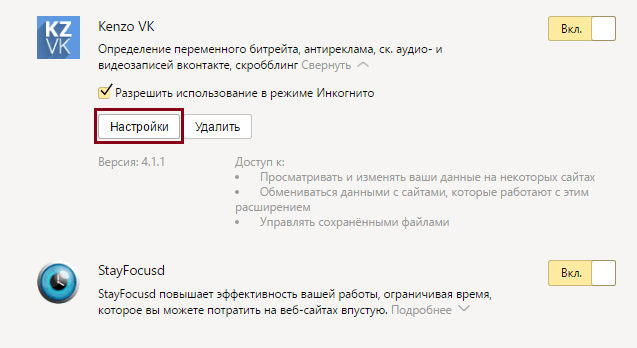 Для скачивания разработано множество приложений и плагинов, некоторые из них платные, некоторые малофункциональны, а третьи просто неудобны в использовании. Расширение Savefrom net для Яндекс браузера помогает скачивать практически все популярные форматы файлов с различных видео и аудио хостингов, а также работает с фотографиями.Неоспоримыми преимуществами плагина являются простота в эксплуатации, высокая скорость загрузки, безопасный доступ к файлам, и все это абсолютно бесплатно.
Для скачивания разработано множество приложений и плагинов, некоторые из них платные, некоторые малофункциональны, а третьи просто неудобны в использовании. Расширение Savefrom net для Яндекс браузера помогает скачивать практически все популярные форматы файлов с различных видео и аудио хостингов, а также работает с фотографиями.Неоспоримыми преимуществами плагина являются простота в эксплуатации, высокая скорость загрузки, безопасный доступ к файлам, и все это абсолютно бесплатно.
К основным преимуществам расширения можно отнести:
- Возможность установки на все основные операционные системы: Windows, Android, Mac OS;
- Поддерживает 4 способа загрузки, каждый сможет найти для себя наиболее удобный способ;
- Не требует оплаты, ограничений по объему трафика нет;
- Работает на максимально доступной пользователю скорости;
- Скачать можно в 1-2 клика;
- Тысячи пользователей используют расширение Savefrom для Яндекс браузера, это минимизирует риск заражения вирусами.
 Дополнительно программа проверена антивирусом Norton Safe Web;
Дополнительно программа проверена антивирусом Norton Safe Web; - Благодаря встроенному поиску плагин помогает скачивать как отдельные файлы, так и целые плейлисты;
- Поддерживает возможность загрузки видео во всех доступных качествах;
- Имеет русскоязычный интерфейс;
- Регистрация не требуется.
Среди минусов нет важных моментов:
- Иногда появляются ошибки или не закачивается файл;
- Подходит не для всех сервисов.Охватывает большинство видеохостингов и социальных сетей, но загрузка с отдельных сайтов по-прежнему невозможна.
Как установить дополнение Savefrom для Яндекс браузера
Процесс установки немного отличается от других расширений, так как его нужно скачивать не из официального магазина Google. У Savefrom net для Яндекс браузера есть официальный сайт, который является основным источником для скачивания программы.
Для установки помощника загрузки файлов нам необходимо скачать exe файл:
Теперь плагин готов к работе, его можно использовать в яндекс браузере и не только.![]()
Как скачивать файлы через SaveFrom?
Существует 4 основных способа загрузки медиафайлов.
Способ 1: через сайт
Для использования метода даже не нужно устанавливать расширение.
Как загрузить через сайт:
Метод также подходит для использования смартфонов с операционной системой Android.
Способ 2: с помощью расширения
Плагин Savefrom net Helper для Яндекс браузера поможет быстро и легко скачивать любые файлы с сайтов.
Инструкция:
Способ действителен только для двух сервисов: youtube и rapidshare. Чтобы использовать его, просто добавьте к ссылке префиксы ss или s.
Как это работает:
- Скопируйте ссылку, например, «www.youtube.com/watch?v=deaa5BWFjcsw&t=200s».
- Добавляем ss перед доменом, получаем «www.ss youtube.com/watch?v=deaa5BWFjcsw&t=200s»
- Нас сразу перебрасывает на сайт Savefrom с введенной ссылкой для скачивания.
Для RapidShare применяется тот же принцип, но вместо ss добавляется s.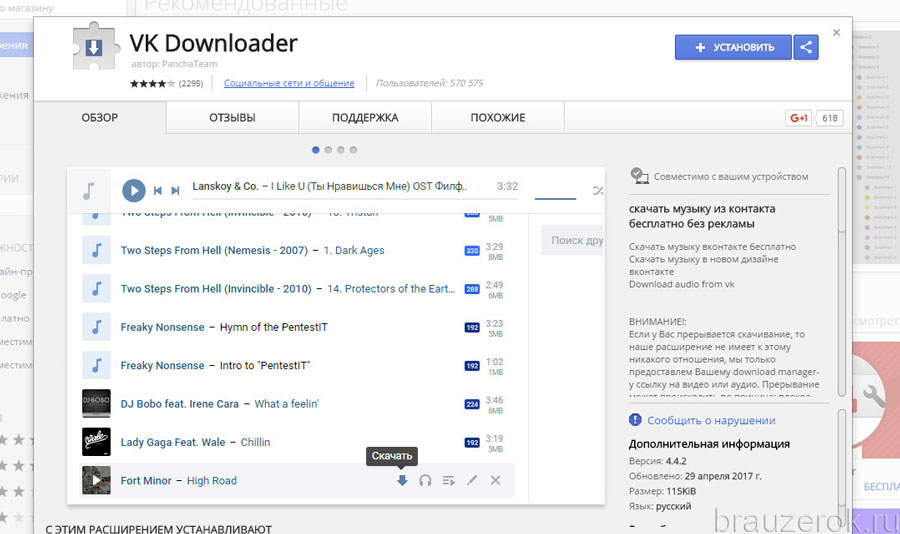
Способ 4: добавьте пользовательскую строку перед URL-адресом
Другой простой способ загрузки — это добавление специальной строки «savefrom.net/» перед URL-адресом. Аналогичный результат будет получен при вводе «sfrom.net/». Для того же примера — sfrom.net/www.youtube.com/watch?v=deaa5BWFjcsw&t=200s.
Как пользоваться на известных сервисах?
Плагин Savefrom для Яндекс браузера применим для многих популярных сервисов:
Аналогичные способы скачивания поддерживаются и другими сервисами, всего более 40 наименований.Другие популярные сайты включают Instagram, Rutube, SoundCloud, DailyMotion.
Дополнительные функции SaveFrom
Помимо стандартного способа использования плагина, он содержит ряд полезных функций, доступных после нажатия на иконку расширения: зайти на официальный сайт, там же можно скачать файлы;
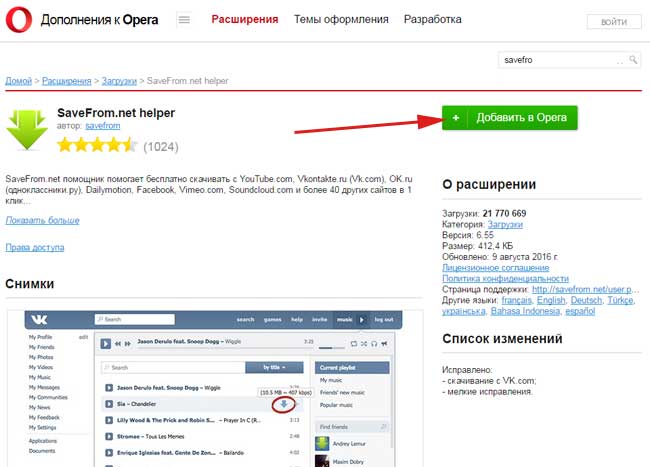 Чтобы устранить проблему, нажмите соответствующую кнопку, и ссылка для скачивания будет сгенерирована заново;
Чтобы устранить проблему, нажмите соответствующую кнопку, и ссылка для скачивания будет сгенерирована заново;Помимо других кнопок полезен раздел «Настройки», здесь можно выбрать подходящие сервисы для обработки ссылок и настроить работу вспомогательных разделов плагина: «Советник», «Советник по дешевым перелетам». Ниже отображается ползунок для отключения и включения надстройки.
Почему не работает Savefrom в яндекс браузере?
Причин, приводящих к неработоспособности Дополнения Savefrome, много, но большинство из них легко устранить.
Выделим 5 типичных проблем:
Надстройка удобна в использовании для пользователя с любым уровнем подготовки, так как все действия выполняются в несколько кликов. Расширение Savefrom для Яндекс браузера легко скачивает файлы из многих современных социальных сетей и видеохостингов, редко не работает или вылетает. Даже когда возникают проблемы, почти все сбои решаются быстро и без особых усилий.
Вы можете скачать видео и музыку из Интернета на свой компьютер с помощью некоторых сайтов, которые предназначены для скачивания видео и музыки с видеохостингов и социальных сетей.Одним из таких сайтов, через который можно скачать на компьютер видео и музыку, является ru.SaveFrom.net.
Для загрузки файла из Интернета необходим адрес веб-страницы, на которой находится видео или музыка, которую необходимо загрузить на свой компьютер из сети.
Сайт сервиса SaveFrom.net поддерживает загрузку примерно с 40 сайтов, сервисов, социальных сетей, видеохостингов и файлообменных сетей. Также было разработано расширение для браузера — помощник SaveFrom.net, который можно установить в большинстве самых популярных браузеров.
Также было разработано расширение для браузера — помощник SaveFrom.net, который можно установить в большинстве самых популярных браузеров.
Установив это расширение в свой браузер, вы сможете загружать на свой компьютер видео и музыку из Интернета, которые размещены на интернет-страницах. Вы можете загружать видео- и аудиофайлы на свой компьютер с тех ресурсов, которые поддерживает вспомогательное расширение SaveFrom.net.
Расширение-помощник SaveFrom.net устанавливается в самые популярные и распространенные браузеры — Opera, Google Chrome, Mozilla Firefox, Safari, Яндекс.Браузер, а также в браузеры на их основе.К сожалению, браузер Internet Explorer не поддерживает установку сторонних расширений, поэтому можно будет скачать в этом браузере с помощью букмарклета.
С помощью сайта SaveFrom.net вы можете скачать видео с YouTube без использования программ, изменив адрес веб-страницы.
Вспомогательное расширение SaveFrom.net можно загрузить для каждого браузера отдельно или сразу установить в поддерживаемых браузерах, установленных на вашем компьютере. На сайте вы найдете ссылки для установки расширения в конкретном браузере.
На сайте вы найдете ссылки для установки расширения в конкретном браузере.
С сайта ru.SaveFrom.net можно скачать веб-установщик, который сразу установит вспомогательное расширение SaveFrom.net во все поддерживаемые браузеры. Браузеры, установленные на вашем компьютере, должны быть закрыты во время установки расширения.
Установка расширения в браузер Google Chrome не поддерживается со страницы веб-сайта SaveFrom.net, а расширение «SaveFrom.net helper lite», доступное в «Интернет-магазине Chrome», не может загружать видео с YouTube.Это связано с политикой безопасности Google в отношении расширений, созданных сторонними разработчиками.
Как установить SaveFrom.net для Google Chrome
Для того, чтобы вы могли скачивать видео и музыку с YouTube и других поддерживаемых сайтов в браузере Google Chrome, вам потребуется установить расширение помощника SaveFrom.net в браузере Google Chrome.
На странице сайта SaveFrom.net, в разделе « Пользователи », вам нужно будет скачать ссылку « SaveFrom. net helper » Веб-установщик на вашем компьютере.
net helper » Веб-установщик на вашем компьютере.
После загрузки файла веб-установщика начните его установку. В окне « Установка — Помощник SaveFrom.net » следует деактивировать пункт « Полная установка (рекомендуется) » для того, чтобы не устанавливать на компьютер лишние приложения Яндекса.
Для этого активируйте пункт « Настройки », отметьте браузеры, в которых должно быть установлено расширение SaveFrom.net Assistant, и снимите галочки возле которых вам предлагается установить и использовать программы и сервисы Яндекса на вашем компьютере .Затем нажмите кнопку « Далее ».
Откроется следующее окно, информирующее об успешном завершении установки расширения. В этом окне нажмите « Complete ». В отмеченные браузеры добавлено вспомогательное расширение SaveFrom.net.
Теперь вы можете открыть браузер Google Chrome. В других браузерах процесс загрузки видео и музыки будет происходить так же, как и в браузере Google Chrome.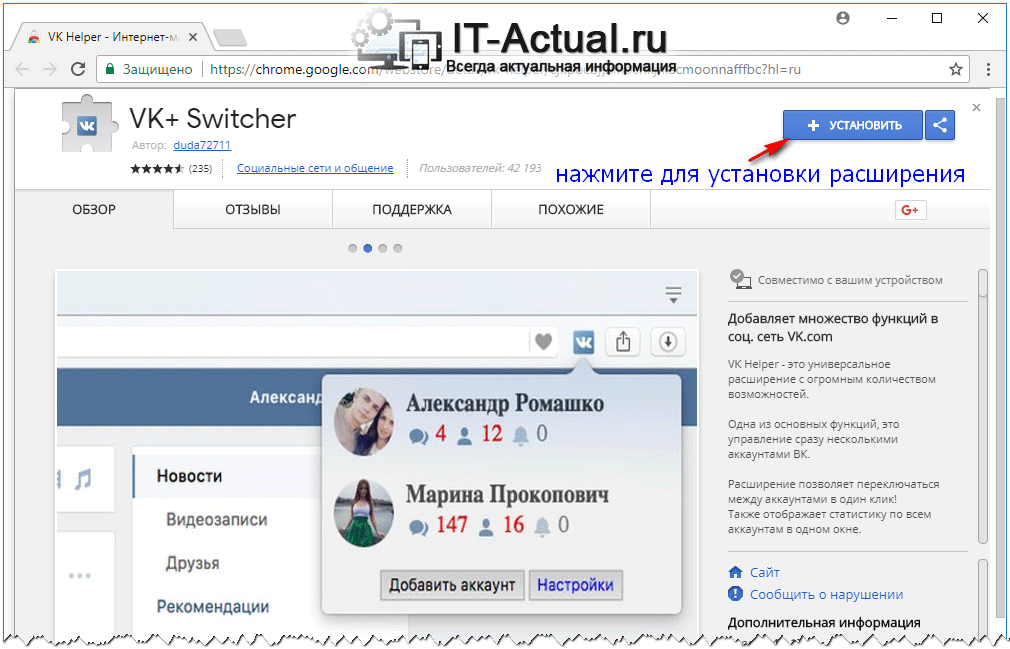
Как скачать видео с YouTyube с помощью SaveFrom.сеть
Существует два способа загрузки видео с YouTube с помощью вспомогательного расширения SaveFrom.net. Первый способ. После запуска браузера вам нужно будет зайти на видеохостинг YouTube и выбрать видеофайл для загрузки на ваш компьютер. Затем нажмите левой кнопкой мыши на значок вспомогательного расширения SaveFrom.net, который находится в правом верхнем углу окна браузера, и в контекстном меню нажмите « Загрузить с текущей страницы ».
Откроется файл SaveFrom.веб-страница сетевого сервиса. Через некоторое время на странице появятся ссылки для скачивания видеофайла. Чтобы отобразить все форматы видео, доступные для скачивания, нажмите на ссылку «Еще».
После этого на странице отобразятся все ссылки всех доступных для скачивания форматов. Теперь, чтобы скачать видео, нужно перейти по ссылке соответствующего формата.
После этого начнется скачивание видеофайла на ваш компьютер в соответствующем формате.
Чем выше число, тем лучше будет качество видеофайла.Видеофайл более низкого качества будет меньше по размеру и будет загружаться на ваш компьютер быстрее. При загрузке больших файлов процесс загрузки может занять много времени.
Второй способ. Таким образом, вы можете скачать видео с YouTube немного быстрее, чем первое, потому что вам не нужно переходить на сайт ru.savefrom.net, чтобы скачать видео.
После установки вспомогательного расширения SaveFrom.net в браузере, после перехода на видеохостинг YouTube, на странице с видеофайлом под видео добавится кнопка. Скачать ».
Чтобы скачать видеофайл, нажмите на кнопку «Скачать». После этого открываются ссылки на скачивание видеофайла в различных доступных форматах и с разным качеством воспроизведения. Выберите нужный формат видеофайла, а затем нажмите на соответствующую ссылку.
Как скачать видео и музыку из ВК с помощью SaveFrom.net
Для скачивания музыки из социальной сети ВКонтакте с помощью расширения помощника SaveFrom. net необходимо перейти на вкладку « Музыка ».Затем нужно подвести курсор мыши к музыкальному произведению. Рядом с названием трека появятся ссылки: « Скачать » И « Параметры » (Обвести).
net необходимо перейти на вкладку « Музыка ».Затем нужно подвести курсор мыши к музыкальному произведению. Рядом с названием трека появятся ссылки: « Скачать » И « Параметры » (Обвести).
В настройках расширения можно сделать так, чтобы ссылка на скачивание отображалась сразу с отображением битрейта. Для этого нужно войти в настройки расширения.
После нажатия на значок расширения правой кнопкой мыши, в открывшемся контекстном меню нажмите на пункт « Настройки ».В настройках отметьте пункт « Показывать битрейт сразу ».
Скачать все аудиофайлы в формате MP3 со страницы ВКонтакте можно с помощью менеджера загрузок, скопировав туда список ссылок на аудиофайлы. Также вы можете скачать весь плейлист на этой странице себе на компьютер. Затем сохраненный плейлист можно будет открыть на компьютере с помощью плеера.
Как скачать фото из ВКонтакте с помощью SaveFrom.net
С помощью SaveFrom.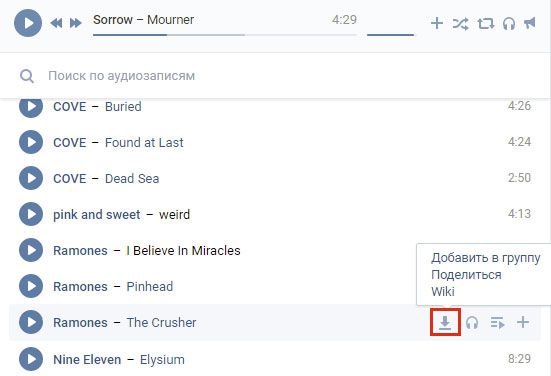 net helper, вы также можете скачать фотографии со страницы ВКонтакте. После того, как вы перейдете к альбому на странице ВКонтакте, появится ссылка «Скачать альбом». После перехода по этой ссылке откроются еще две ссылки «Список ссылок» и «Список фотографий».
net helper, вы также можете скачать фотографии со страницы ВКонтакте. После того, как вы перейдете к альбому на странице ВКонтакте, появится ссылка «Скачать альбом». После перехода по этой ссылке откроются еще две ссылки «Список ссылок» и «Список фотографий».
Если перейти по ссылке «Список фотографий», то откроется окно с фотографиями. Чтобы начать загрузку фото на компьютер, нужно нажать на изображение левой кнопкой мыши. Начнется загрузка фотографии на ваш компьютер.Затем аналогичным образом загрузите следующую фотографию.
Как скачать видео из ВК с помощью SaveFrom.net
Чтобы скачать видео из ВКонтакте, нужно запустить воспроизведение видеофайла. После этого вы увидите, что под видео есть кнопка Скачать, которая появится после установки расширения SaveFrom.net Assistant в вашем браузере.
Нажмите кнопку « Скачать », после этого появятся ссылки на скачивание видео в разном качестве и в разных форматах (не всегда разные форматы будут доступны).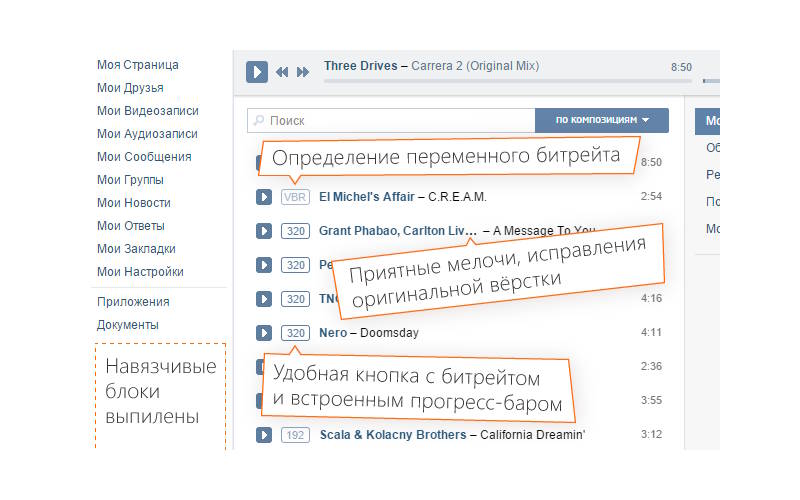 Нажмите на клавиатуре кнопку Alt или Ctrl , удерживайте кнопку на клавиатуре, а затем нажмите на ссылку для загрузки видеофайла с нужным качеством.
Нажмите на клавиатуре кнопку Alt или Ctrl , удерживайте кнопку на клавиатуре, а затем нажмите на ссылку для загрузки видеофайла с нужным качеством.
Как скачать музыку с одноклассников с помощью SaveFrom.net
Для того, чтобы скачать музыку одноклассников с помощью вспомогательного расширения SaveFrom.net, необходимо сначала зайти на сайт Одноклассники.ру, а затем нажать на кнопку « Музыка » для открытия соответствующей вкладки.
Затем наведите курсор мыши на дорожку.После этого кнопка « Скачать », на кнопке отображается информация о размере файла и битрейте. Затем нажмите кнопку « Скачать » чтобы скачать музыку с одноклассников на свой компьютер.
Как скачать видео с одноклассников с помощью SaveFrom.net
Для скачивания видео с одноклассников, после входа на сайт Одноклассники.ру, необходимо нажать на кнопку « Видео » для открытия вкладки с видео файлами. Во вкладке « Видео » необходимо выбрать и запустить воспроизведение видео файл.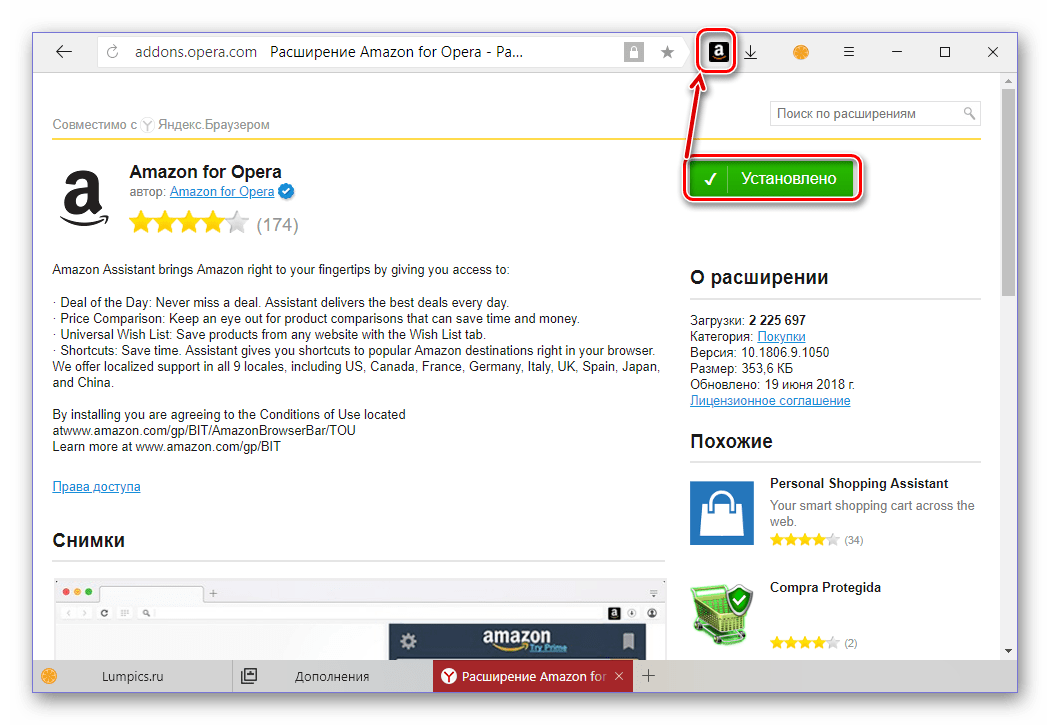 Кнопка « Скачать ».
Кнопка « Скачать ».
После нажатия на кнопку « Скачать » в нижней части окна плеера появятся ссылки на скачивание видео в разных форматах.
Для того, чтобы скачать видео на свой компьютер, необходимо нажать на клавиатуре кнопку Alt или Ctrl и, удерживая кнопку на клавиатуре, необходимо перейти по ссылке для загрузки видеофайла в нужном формате .
Замена ссылок
После установки расширения, на странице в Интернете рядом со ссылками на те сайты, которые поддерживают загрузку с помощью SaveFrom.net будут отображаться кнопки расширения SaveFrom.net. После нажатия на такую кнопку у вас появится прямая ссылка на скачивание видео с помощью вашего браузера или менеджера загрузок.
Вспомогательное расширение SaveFrom.net установлено практически во всех популярных браузерах. С помощью вспомогательного расширения SaveFrom.net вы сможете скачивать видео и музыку с YouTube, контактов, одноклассников, а также других сайтов на свой компьютер.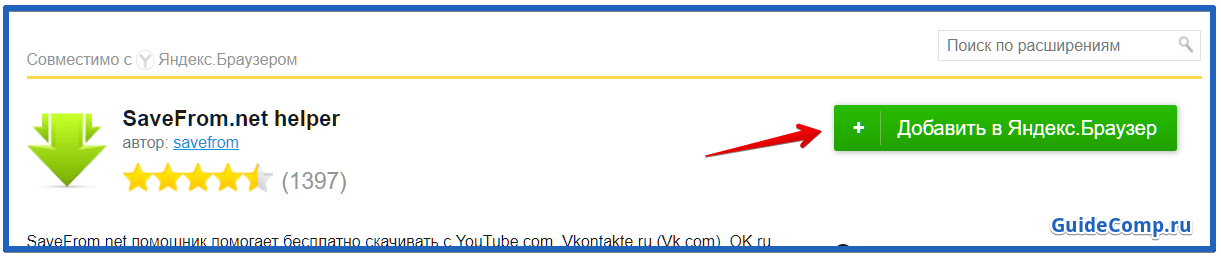
Здравствуйте, друзья! Если в интернете на каком-либо сайте или в социальной сети вы встретите интересное изображение или видео, то сразу возникает вопрос: как его скачать на свой компьютер? Конечно, вы хотите сделать это без дополнительной установки различных приложений и программ для каждого сайта отдельно.
В этом поможет популярное расширение для браузера Savefrom.net. Установив его в Яндекс браузере, вы легко сможете загружать фото и видео с самых популярных сайтов на свой компьютер. А как именно это сделать, давайте разбираться.
Включить Savefrom.net в Яндекс браузере
Если в Яндекс браузере, установленном на вашем компьютере или ноутбуке, нет значка расширения Savefrom.net, то, возможно, его просто нужно включить в список с дополнениями.
Для этого нажмите на три горизонтальные полоски в правом верхнем углу браузера и выберите из списка пункт «Дополнения».
Откроется страница с различными надстройками, которые есть в браузере. Прокрутите вниз и в разделе «Из других источников» вы увидите надстройку «Помощник SaveFrom.net». Напротив него установите ползунок в положение «Вкл.».
Прокрутите вниз и в разделе «Из других источников» вы увидите надстройку «Помощник SaveFrom.net». Напротив него установите ползунок в положение «Вкл.».
После этого в правом верхнем углу Яндекс браузера должна появиться иконка расширения Savefrom.net — она имеет вид зеленой стрелки, указывающей вниз.
Как скачать Savefrom.net
Если вы не нашли Savefrom.net в списках с надстройками, затем, находясь на вкладке «Дополнения», прокрутите страницу вниз. Затем нажмите на кнопку «Каталог расширений для Яндекс.Браузера».
Откроется список со всеми расширениями, которые будут совместимы с Яндекс браузером — это значит, что вы можете установить любое расширение, и оно будет работать в вашем веб-браузере.
В строке поиска, которая находится вверху справа, введите «Сохранить из» и нажмите «Ввод».
Отобразится список с найденными результатами.Я нашел только одно расширение — «Savefrom.net helper», оно нам и нужно.
Если у вас есть несколько вариантов, выполните поиск по этому имени и щелкните по нему мышью.
Затем справа нажмите кнопку Добавить в Яндекс.Браузер.
Откроется это окно. В нем нужно нажать на кнопку «Установить расширение».
После установки Savefrom.net автоматически откроется сайт этого расширения (его можно закрыть), а в правом верхнем углу браузера появится иконка в виде зеленой стрелки.
Как пользоваться
Скачивать фильмы и музыку с Savefrom.net очень просто. Сейчас на примерах покажу какие кнопки для этого нужно нажимать.
После установки нажмите на значок расширения. Прочтите советы и закройте их, нажав на крестик.
Теперь снова нажмите на значок расширения, чтобы посмотреть, что вы можете с ним сделать.
Например, откройте страницу с новостями Вконтакте, и нажмите на иконку расширения.
«Перейти на Savefrom.net» — откроется официальный сайт расширения.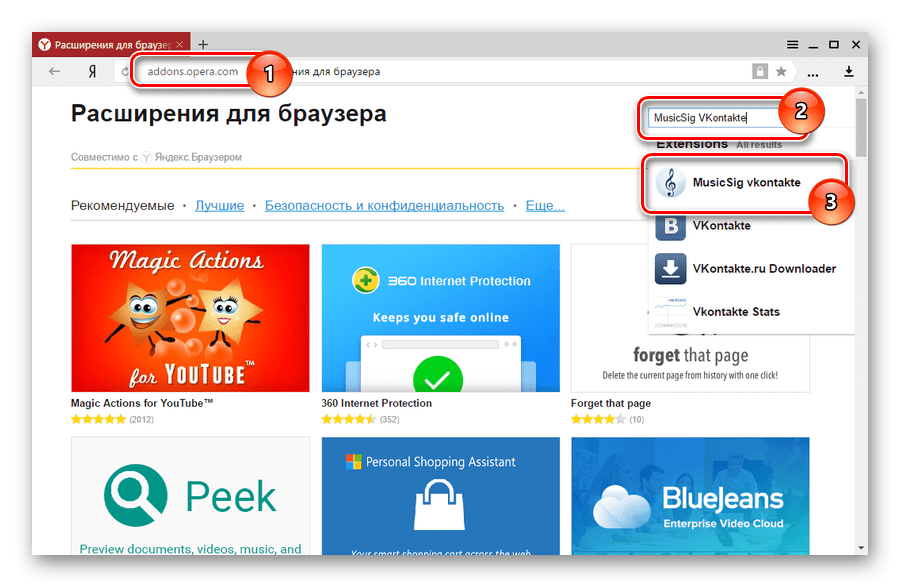 Там в предложенное поле вы можете вставить ссылку на видео или фото, которое хотите скачать.
Там в предложенное поле вы можете вставить ссылку на видео или фото, которое хотите скачать.
«Скачать аудиофайлы» — будет загружена вся музыка, найденная на странице.
«Скачать плейлист» — из песен будет сформирован и скачан плейлист, его можно будет проигрывать на компьютере при наличии доступа в интернет.
«Загрузить фотографии» — все фотографии с открытой страницы будут сохранены на ваш компьютер.
Вы также можете открыть страницу «Настройки», чтобы настроить расширение по своему усмотрению.
Если вам нужно скачать видео из Вконтакте, начните его смотреть, и внизу появится стрелочка «Скачать», выберите нужное качество, в котором видео будет сохранено на вашем компьютере.
С помощью Savefrom.net вы можете скачивать видео с популярного видеохостинга YouTube. Найдите в нем нужное видео, нажмите на него для просмотра. Внизу будет кнопка скачать.Осталось только выбрать нужное качество.
Как видите, установленное расширение Savefrom.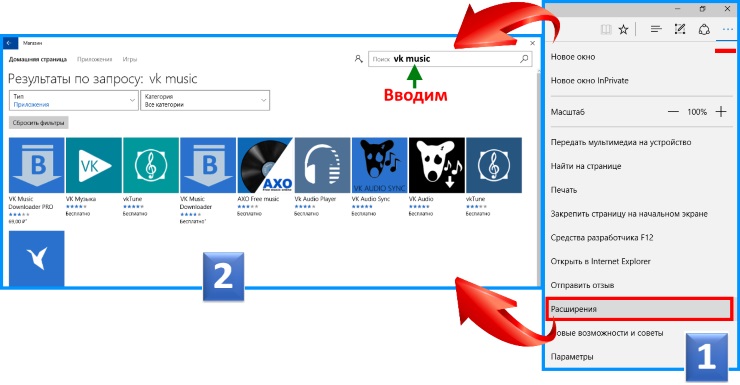 net в Яндекс браузере может оказаться очень полезным, если вы часто скачиваете из интернета различные картинки или видео. Он отлично интегрируется в сайт, и в разы облегчает работу пользователя.
net в Яндекс браузере может оказаться очень полезным, если вы часто скачиваете из интернета различные картинки или видео. Он отлично интегрируется в сайт, и в разы облегчает работу пользователя.
Savefrom.net helper — расширение для скачивания видео.
Годами вы любовно собирали свой плейлист Вконтакте. И он всем хорош, кроме того, что слушать песни можно только при наличии доступа к интернету.Любая авария — и вы остаетесь без любимой музыки. И только после того, как разработчики сделали ограничение по времени на прослушивание аудиозаписей через мобильное приложение. Но не сидите дома весь день.
Это значит, что нужно перенести плейлист в папку на компьютере, в память телефона и больше не рисковать потерять любимые мелодии. Что делать? Вы можете, конечно, скачать все песни с упорством, достойным лучшего приложения, и искать их одну за другой по всему Интернету.Или просто скачайте то, что вам нужно, прямо через Вконтакте. Как? Например, с помощью браузерного расширения Savefrom.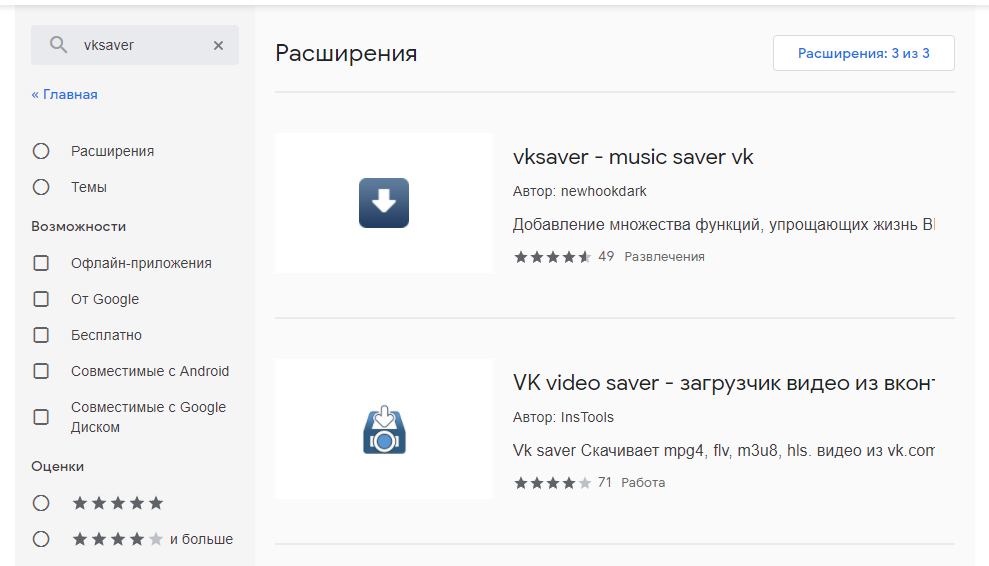 net. Safe from no позволит вам быстро и безболезненно перенести любой трек из популярной социальной сети (неважно, есть он у вас на странице или в общем поиске) на жесткий диск вашего компьютера. А потом сами разберитесь, где все эти файлы дальше.
net. Safe from no позволит вам быстро и безболезненно перенести любой трек из популярной социальной сети (неважно, есть он у вас на странице или в общем поиске) на жесткий диск вашего компьютера. А потом сами разберитесь, где все эти файлы дальше.
Помощник Savefrom.net позволяет скачивать видео с любой страницы. Сейф от нет помогает скачать бесплатно с ВК.com, Одноклассники.ру, YouTube.com и другие сайты в один клик.
Вы можете бесплатно скачать Savefrom.net, перейдя по ссылке разработчика на нашем сайте. Однако для начала предлагаем вам ознакомиться с полным функционалом расширения.
Основные характеристики
Итак, как уже было сказано, основное предназначение сейфа от нет – скачивание аудио, доступного во Вконтакте. После установки расширения и открытия вкладки «Музыка» в социальной сети вас ждут некоторые новшества.При наведении на песню появится новая кнопка «Скачать», а также минимальная информация о треке: его размер и качество (битрейт).
Однако, решив скачать Savefrom.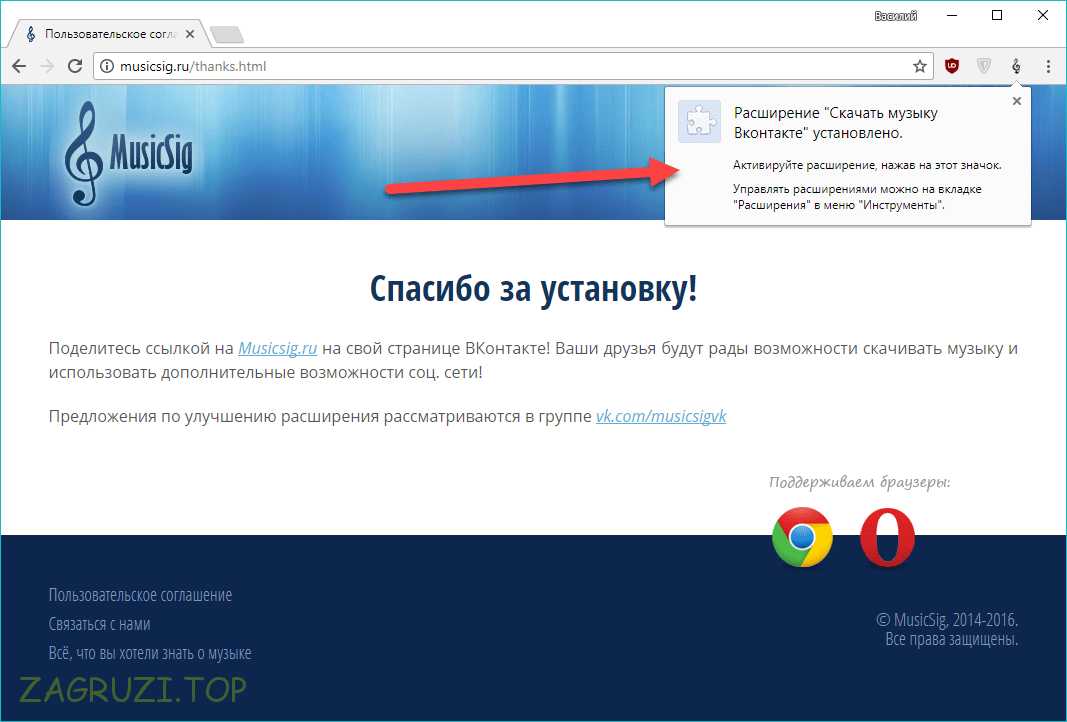 net бесплатно, вы получите еще одну приятную функцию — возможность скачивать видео. И не только во Вконтакте, но и на таких популярных хостингах, как YouTube, Vimeo и других. Также появится кнопка «Скачать», а рядом с ней окно, показывающее качество видео. Так что лучше сначала кликнуть по последнему, выбрав разрешение файла, а потом скачать его.
net бесплатно, вы получите еще одну приятную функцию — возможность скачивать видео. И не только во Вконтакте, но и на таких популярных хостингах, как YouTube, Vimeo и других. Также появится кнопка «Скачать», а рядом с ней окно, показывающее качество видео. Так что лучше сначала кликнуть по последнему, выбрав разрешение файла, а потом скачать его.
Удобство Savefrom.net в том, что его можно установить как на все браузеры сразу, так и на один. Во время запуска утилиты он обязательно спросит ваше мнение по этому поводу.
Плюсы и минусы расширения
- Поддерживает большинство браузеров.
- Простота использования.
- Низкое потребление системных ресурсов.
- В процессе установки предлагает много ненужных программ. Не забудьте снять лишние галочки.
Какие браузеры совместимы с
Savefrom.net совместим с такими браузерами, как: Google Chrome, Opera и на их основе.
Безопасность от No для Opera
SaveRom. net для Opera
net для Opera
Безопасность от NO для Mazila
Безопасность от NO для Google Chrome
Расширение сохраняет музыку из Вконтакте. Установка дополнительного программного обеспечения не требуется. После установки расширения вы сможете скачивать любые аудиозаписи.
Что умеет:
- скачивать треки по альбомам,
- настроен путь для сохранения файлов,
- отображать битрейт загруженных аудио треков из сохранения.
Скачать Savefrom.net для Google Chrome
Safe from для Android
Огромное количество информационного и мультимедийного контента сосредоточено в социальных сетях и видеохостингах. Вконтакте, Youtube и FaceBook содержат терабайты музыкальных и видеофайлов. Однако на этих сайтах не реализована возможность загрузки данных на жесткий диск для локального использования.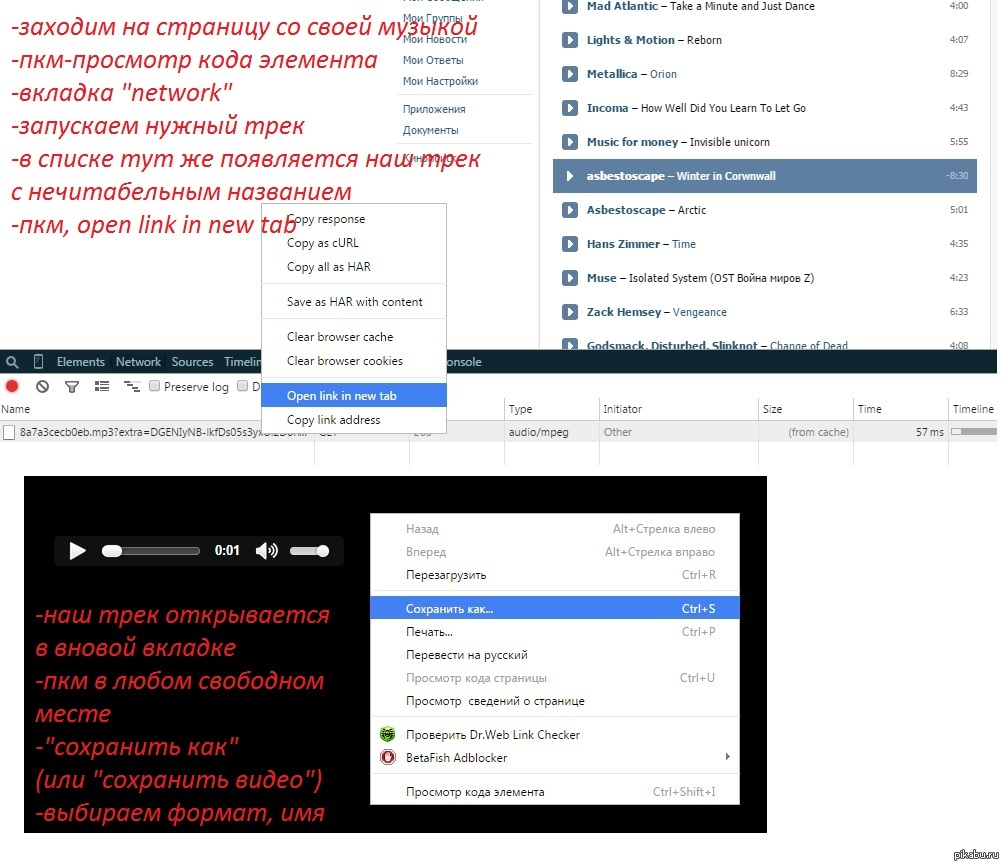 Существует множество специальных утилит, позволяющих скачивать мультимедиа с любого ресурса. В данном туториале рассматривается помощник — плагин Savefrom.net, разработанный для Google Chrome, с помощью которого можно скачивать информацию с большого количества ресурсов.
Существует множество специальных утилит, позволяющих скачивать мультимедиа с любого ресурса. В данном туториале рассматривается помощник — плагин Savefrom.net, разработанный для Google Chrome, с помощью которого можно скачивать информацию с большого количества ресурсов.
Хотя SaveFromNetHelper по сути является расширением для веб-браузера Google Chrome, его нельзя установить через Google Store. Эта программа слишком сложна, чтобы просто подключиться к браузеру, она требует полной установки.
Для установки помощника перейдите на официальный сайт разработчика http://ru.savefrom.net/. На странице вы можете подробно ознакомиться с приложением, прочитать о его возможностях и тонкостях работы. Также в нем приведены подробные инструкции по подключению и взаимодействию с сервисом.
Соединение Tampermonkey
После завершения процесса установки savefrom.net откроется страница с сообщением о необходимости установки плагина Tampermonkey. Это обычное расширение Chrome и устанавливается стандартным образом:
.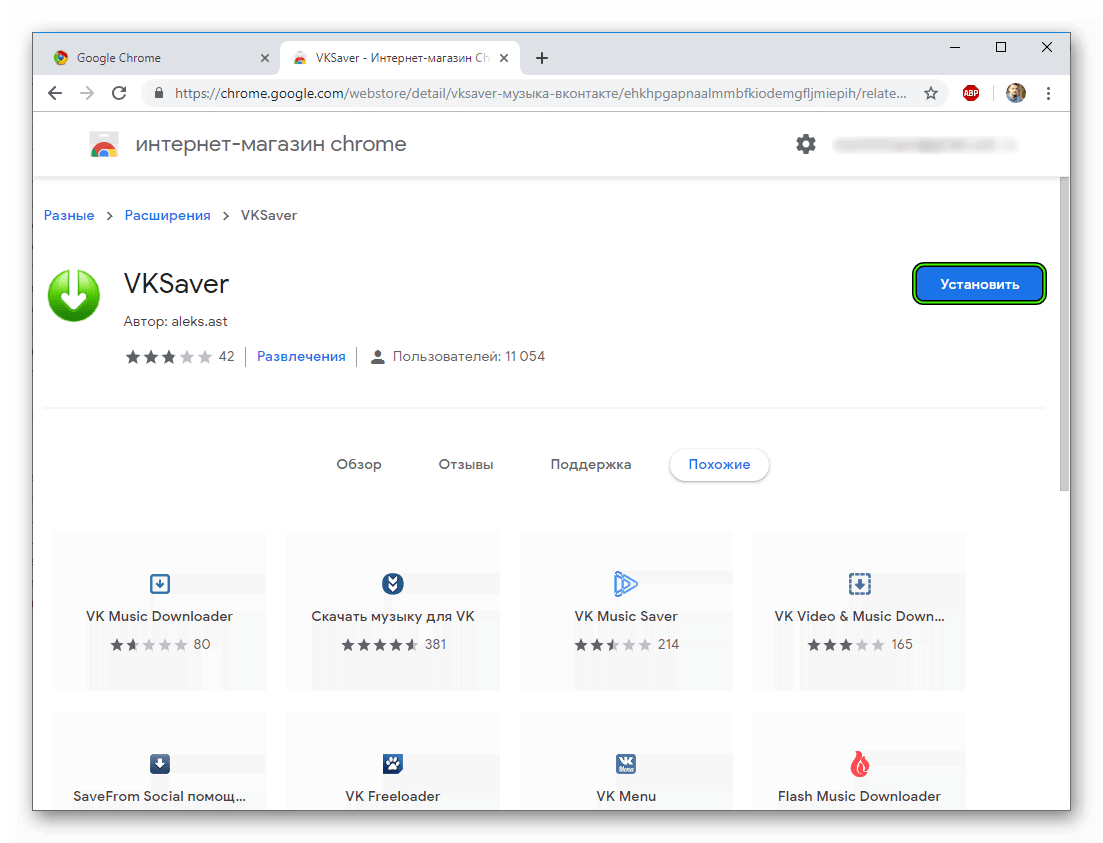
Эксплуатация
Теперь, когда savefrom.net Assistant установлен на вашем компьютере, вы можете загружать мультимедиа прямо со страниц социальных сетей и многих других сайтов. Утилита поддерживает несколько десятков популярных видеохостингов, социальных сетей. сети и файлообменники.
Если навести курсор на песню, помощник покажет приблизительный битрейт и примерный размер файла. Для того, чтобы скачать любую песню Вконтакте, вам достаточно нажать на иконку с синей стрелкой.
Вы также можете загрузить весь свой плейлист. Для этого откройте панель управления расширением с помощью зеленой стрелки справа от строки поиска.Затем просто выберите функцию «Загрузить список воспроизведения». С помощью функции «аудиофайлы» вы можете загрузить все треки, расположенные на открытой странице.
Кнопка «Скачать» появится под всеми видео на Youtube. Помощник поддерживает возможность сохранения видеофайлов в любом доступном расширении, вплоть до FullHD. Аналогичным образом можно сохранять видео из плееров YouTube, расположенных на сторонних ресурсах.
Была ли эта статья полезной?
2016 год. Наступила эра потокового аудио и видео.Успешно работают многие сайты и сервисы, позволяющие наслаждаться качественным контентом, не нагружая диски компьютера. Тем не менее, некоторые люди все еще имеют привычку скачивать все подряд. И это, конечно же, заметили разработчики браузерных расширений. Вот как всем известный
Вы наверняка уже слышали об этой услуге, но в этой статье мы разберем довольно неприятную сторону – проблемы в работе. К сожалению, без него не обходится ни одна программа.Ниже мы выделяем 5 основных проблем и пытаемся найти решения.
1. Сайт не поддерживается
Начнем с самого банального. Очевидно, что расширение не может работать со всеми веб-страницами, поскольку каждая из них имеет свои особенности. Поэтому следует убедиться, что вы собираетесь скачивать файлы с сайта, поддержка которого заявлена разработчиками SaveFrom.Net. Если нужного вам сайта нет в списке, ничего сделать нельзя.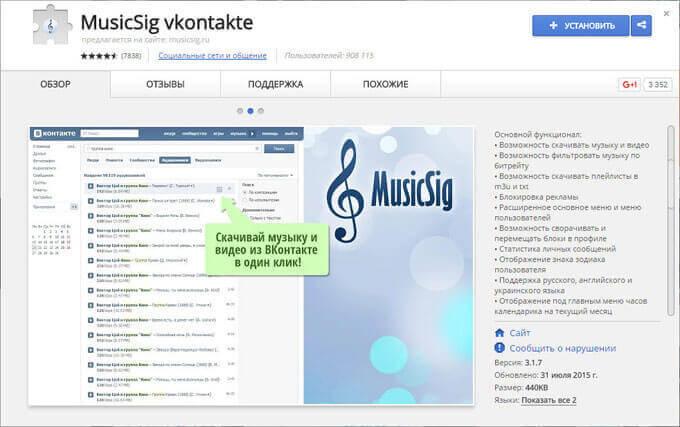
Не можете скачать видео с сайта и не видите значок расширения в окне браузера? У вас почти наверняка он отключен.Включить его довольно просто, но шаги немного отличаются в зависимости от браузера. В Firefox, например, нужно нажать на кнопку «Меню», затем найти «Дополнения» и в появившемся списке найти «Помощник SaveFrom.Net». Наконец, вам нужно нажать на него один раз и выбрать «Включить».
Аналогичная ситуация в Google Chrome. «Меню» -> «Дополнительные инструменты» -> «Расширения». Снова ищем нужное расширение и ставим галочку напротив «Отключено».
3.Расширение отключено на определенном сайте
Скорее всего расширение отключено не в браузере, а в конкретном браузере. Решение этой проблемы очень простое: нажмите на иконку SaveFrom.Net и переместите ползунок «Включить на этом сайте».
4. Требуется обновление расширения
Прогресс не стоит на месте. Обновленные сайты становятся недоступными для старых версий расширения, поэтому необходимо своевременно проводить обновления. Это можно сделать вручную: с сайта расширения или из магазина дополнений браузера. Но гораздо проще один раз настроить автоматическое обновление и забыть об этом. В Firefox, например, достаточно открыть панель расширений, выбрать нужное дополнение и на его странице в строке «Автоматическое обновление» выбрать «Включено» или «По умолчанию».
Это можно сделать вручную: с сайта расширения или из магазина дополнений браузера. Но гораздо проще один раз настроить автоматическое обновление и забыть об этом. В Firefox, например, достаточно открыть панель расширений, выбрать нужное дополнение и на его странице в строке «Автоматическое обновление» выбрать «Включено» или «По умолчанию».
5. Требуется обновление браузера
Чуть более глобальная, но столь же легко решаемая проблема. Для обновления практически во всех веб-браузерах необходимо открыть пункт «О браузере».В FireFox это: «Меню» -> значок вопроса -> «О Firefox». После нажатия на последнюю кнопку обновление, если оно есть, будет загружено и установлено автоматически.
В Chrome действия очень похожи. «Меню» -> «Помощь» -> «О браузере Google Chrome». Обновление, опять же, запускается автоматически.
Заключение
Как видите, все задачи довольно простые и решаются буквально в пару кликов. Конечно, могут возникнуть проблемы из-за неработоспособности серверов расширения, но тут уж ничего не поделаешь.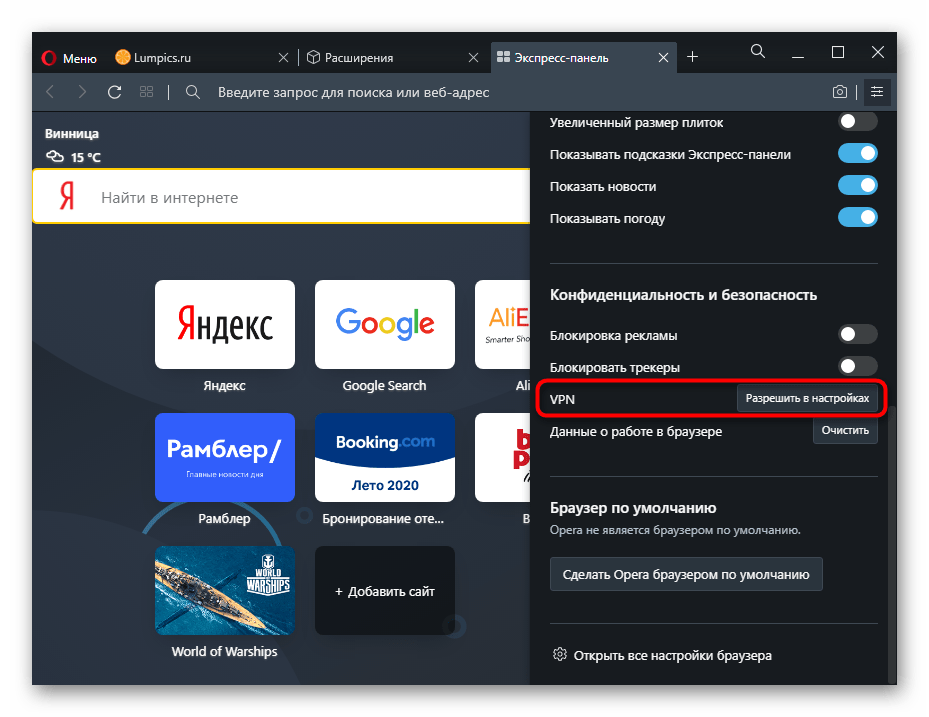 Возможно, вам стоит просто подождать час или два, а может быть, даже попробовать скачать нужный файл на следующий день.
Возможно, вам стоит просто подождать час или два, а может быть, даже попробовать скачать нужный файл на следующий день.
Savefrom.net — веб-ресурс, который является незаменимым инструментом для скачивания медиафайлов в Интернете. Конечно, есть и другие сервисы, которые создаются с аналогичными целями, однако Savefrom.net является одним из лидеров по популярности среди пользователей. Объяснение простое — это не только удобно и функционально, но вы также можете установить расширение в свой браузер Google Chrome, которое обеспечит загрузку любимой музыки или видео всего одной кнопкой.
Как использовать Savefrom.net
Перед загрузкой Сохранить из. нетто для Google Chrome, давайте посмотрим, что это такое. Перейдя по ссылке сервиса, вы увидите, что здесь вам предлагается скачать мультимедийные файлы с 40 самых популярных сайтов, включая большинство социальных сетей, а также с YouTube. Это можно сделать несколькими способами, например, введя домен ресурса перед веб-адресом нужной страницы.
Подробнее о сервисе Savefrom.net и его использовании можно узнать в разделе FAQ непосредственно на ресурсе. Рассмотрим подробнее расширение от разработчиков, которое устанавливается в браузер. Дополнение предназначено для любого интернет-браузера, кроме Internet Explorer.
Google Chrome имеет свои особенности установки расширения. Во-первых, его нельзя установить напрямую с ресурса Savefrom.net. Вам нужно будет зайти в интернет-магазин Chrome, где вы найдете одноименное дополнение.В этом магазине вы также можете установить другие приложения для скачивания музыки и видео, например, такие как и . Во-вторых, облегченный помощник SaveFrom.net, который вы найдете здесь, не будет загружать видео с YouTube. Это связано с политикой безопасности Google в отношении сторонних расширений.
Установка расширения в GoogleChrome
Итак, чтобы скачать savefrom net helper для google chrome, на странице ресурса перейдите в раздел Пользователи. Здесь мы загружаем файл установщика и открываем его. Помимо необходимого нам расширения, при установке SaveFrom.net, Яндекс Помощник установит дополнительное приложение, например. Если вы этого не хотите, снимите флажок рядом с Полная установка.
Помимо необходимого нам расширения, при установке SaveFrom.net, Яндекс Помощник установит дополнительное приложение, например. Если вы этого не хотите, снимите флажок рядом с Полная установка.
Нажмите кнопку «Настройки» и выберите Chrome. Чтобы продолжить процедуру, нажмите Далее. После этого появится окно, в котором будет сообщение о том, что установка завершена. Нажмите «Готово» и запустите браузер. Теперь у него есть расширение, такое как помощник SaveFrom.net. Если вы обратили внимание, вы можете одновременно установить надстройку на все браузеры, которые есть на вашем компьютере.Для этого помимо Chrome отметьте необходимые интернет-браузеры.
Теперь давайте посмотрим, как скачать видео с YouTube с помощью расширения SaveFrom.net. После того, как вы установили дополнение, рядом с видео на сайте появится кнопка «Скачать». Заходим на видеохостинг, выбираем понравившееся видео. Внизу, под цифрой, обозначающей количество просмотров, вы увидите заветную кнопку.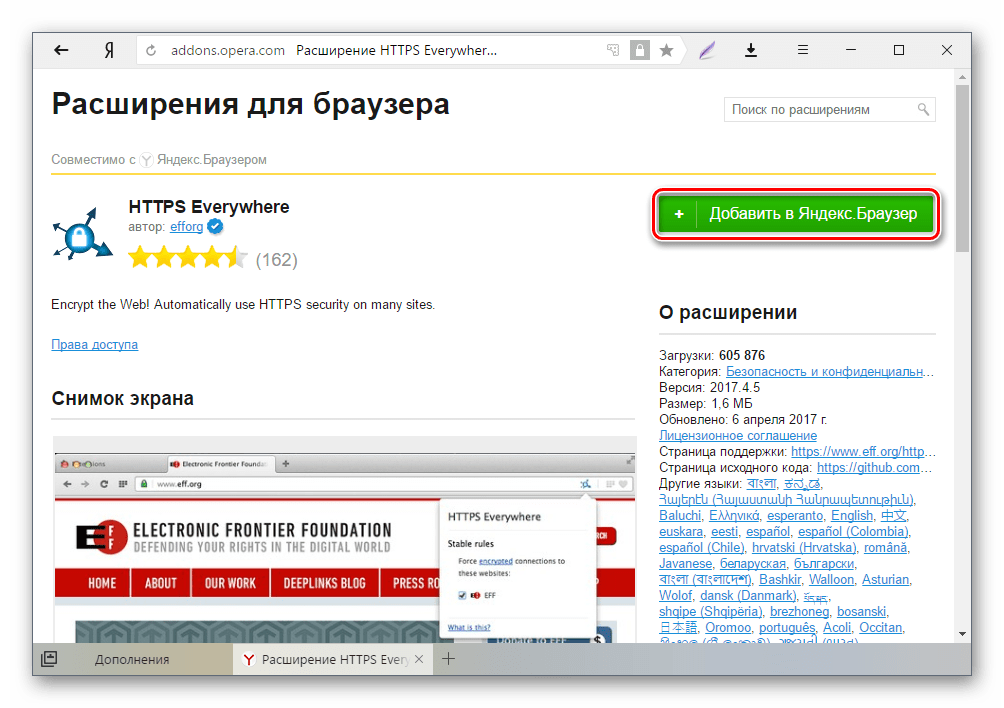 Нажмите на нее, после чего откроется список с доступными форматами и качеством скачанного видео.Выбираем тот, который нужен и ждем, пока файл скачается на компьютер.
Нажмите на нее, после чего откроется список с доступными форматами и качеством скачанного видео.Выбираем тот, который нужен и ждем, пока файл скачается на компьютер.
Кроме того, после установки рядом с медиафайлами в популярных социальных сетях появляется кнопка загрузки. сети, например, ВКонтакте, Одноклассники и т. д. Чтобы скачать музыку или фото на компьютер, нужно просто нажать на нее и выбрать нужный формат. При желании вы можете изменить настройки расширения, например, сделать так, чтобы отображалась ссылка на скачивание. Таким образом, SaveFrom.net — незаменимый инструмент, который поможет вам иметь на компьютере необходимые мультимедийные файлы.
Установите вспомогательную программу savefrom net. Где хранятся загруженные файлы
Savefrom.net — популярный онлайн-сервис, позволяющий скачивать видео с популярных видеохостингов. А вы знали, что на сайте сервиса можно скачать специальное расширение для браузера, позволяющее скачивать аудиозаписи из популярной социальной сети Вконтакте?
Для того, чтобы удобно скачивать музыку из ВК, достаточно установить простенькое дополнение Savefrom.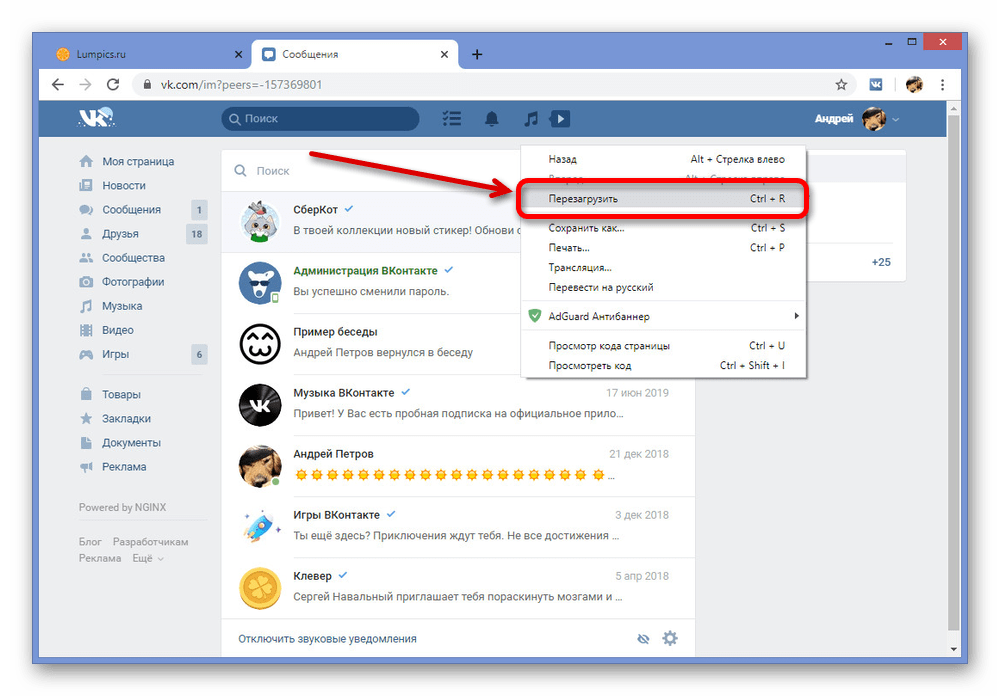 net, который поддерживается всеми популярными браузерами.
net, который поддерживается всеми популярными браузерами.
Вам просто нужно запустить установочный файл и установить надстройку на свой компьютер. После перезапуска веб-браузера надстройка вступит в силу.
Открыв раздел «Мои аудиозаписи», рядом с каждой песней появится кнопка со стрелкой вниз, нажатие на которую сразу активирует загрузку выбранного трека на компьютер.
Отображение битрейта
Для того, чтобы скачивать только качественные треки из Вконтакте, нужно знать их битрейт.Просто подведите курсор мыши к кнопке загрузки, после чего в появившемся окне вы увидите размер трека, а также его битрейт.
Совместимость со всеми браузерами
Safe From поддерживается такими веб-браузерами, как Google Chrome, Яндекс.Браузер, Opera и Mozilla Firefox. Во время установки дополнения вам будет предложено установить его для всех браузеров, и только для одного основного.
Дополнение Savefrom.net позволяет скачивать не только аудиозаписи из Вк. com, но и видео с YouTube, Vimeo и других популярных видеохостингов.
com, но и видео с YouTube, Vimeo и других популярных видеохостингов.
Выбор качества
Перед загрузкой видео с YouTube у вас есть возможность указать желаемое качество загружаемого видео.
Преимущества сейфа От:
1. Простота использования и быстрая загрузка;
2. Низкое потребление системных ресурсов;
3. Поддержка большинства браузеров.
Недостатки Savefrom.сеть:
1. Если при установке вовремя не снять галочки, будут установлены дополнительные программы от Яндекса.
Savefrom.net — отличное решение для скачивания аудио и видео. Простое управление позволит вам мгновенно приступить к работе, не теряя ни секунды.
Помощник SaveFrom.net — надстройка для современных браузеров, позволяющая загружать видео, аудио и другие файлы с различных интернет-сайтов и социальных сетей. Интересной особенностью надстройки является поддержка загрузки файлов из какого-либо файла услуги хостинга по прямой ссылке без ожидания и ограничения скорости.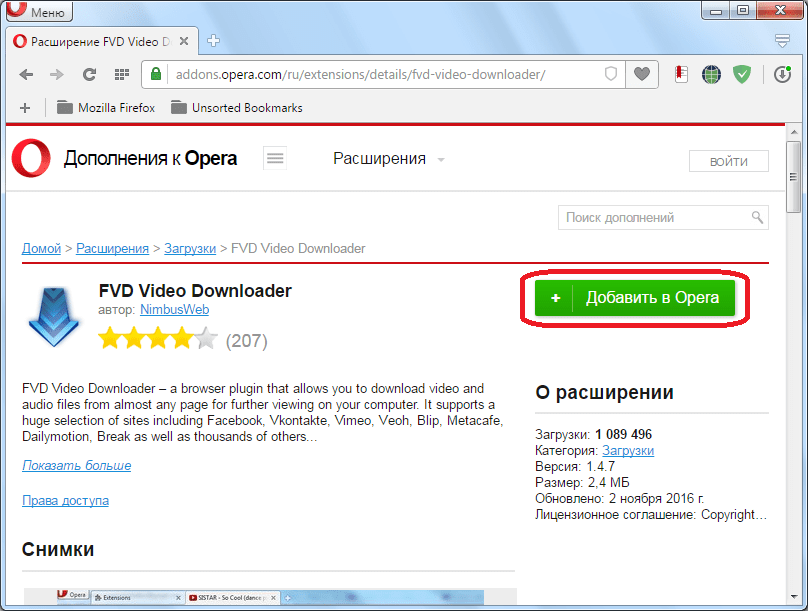 Кроме того, в функционале есть возможность загрузки не только отдельных файлов, но и целых плейлистов с музыкой и альбомов с фотографиями.
Кроме того, в функционале есть возможность загрузки не только отдельных файлов, но и целых плейлистов с музыкой и альбомов с фотографиями.
После установки дополнения в браузере помощник SaveFrom.net появится на панели инструментов в правом верхнем углу браузера в виде значка с зеленой стрелкой. Нажав на нее, вы получите доступ ко всем настройкам и дополнительным инструментам расширения. Вы можете как скачать все фотографии или аудиодорожки, найденные на странице, так и скачать всю найденную музыку плейлистом (плейлист формируется из ссылок на все скачанные песни).Остальные инструменты плагина работают полностью в автоматическом режиме и самостоятельно интегрируются в дизайн каждого открытого в браузере сайта. Таким образом, при открытии любой страницы, где плагин обнаруживает видео, рядом с каждым видео появляется зеленая кнопка «Скачать», нажав на которую, можно выбрать нужный формат (FLV, MP4, WebM) и качество (360p, 480p , 720p) загруженного видео. При скачивании найденной на страницах музыки достаточно навести курсор мыши на трек и дождаться появления кнопки скачивания с краткой информацией о файле (битрейт и размер).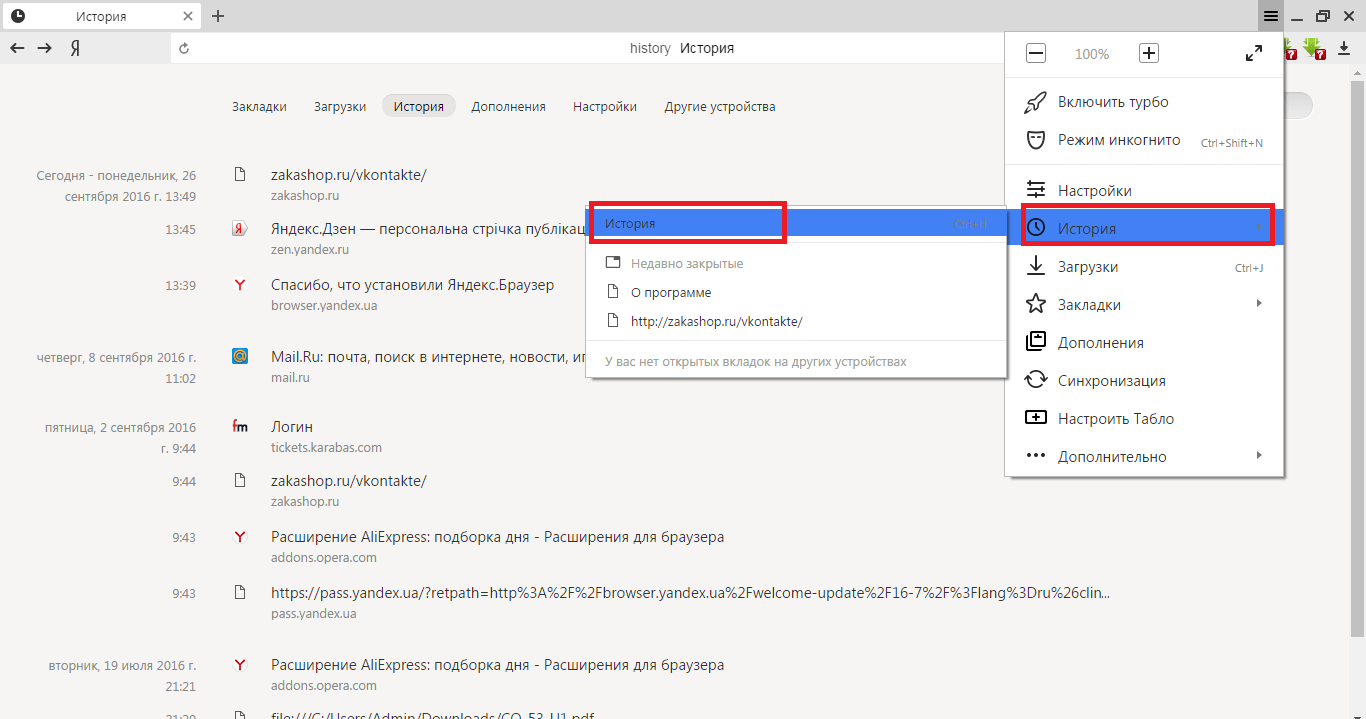 Для быстрой загрузки файлов с различных файлообменников используйте альтернативную кнопку «Скачать», которую предлагает вам это расширение. Она должна появиться рядом с кнопкой загрузки файлообменника. Как видите, помощник SaveFrom.net чрезвычайно прост и удобен в использовании.
Для быстрой загрузки файлов с различных файлообменников используйте альтернативную кнопку «Скачать», которую предлагает вам это расширение. Она должна появиться рядом с кнопкой загрузки файлообменника. Как видите, помощник SaveFrom.net чрезвычайно прост и удобен в использовании.
Также стоит добавить, что помощник SaveFrom.net доступен не только как надстройка для браузера, но и как онлайн-сервис. Для того, чтобы скачать через него нужные медиафайлы, вам достаточно скопировать ссылку на страницу, содержащую аудио, видео или изображения, и вставить ее в нужное поле сайта.Все остальное сервис сделает сам. Также существует универсальный установщик программы, который автоматически добавляет это расширение во все доступные в операционной системе браузеры или только в те, которые указывает пользователь.
Savefrom.net helper — расширение для скачивания видео.
Годами вы любовно собирали свой плейлист Вконтакте. И он всем хорош, разве что песни слушать можно только при наличии доступа к интернету.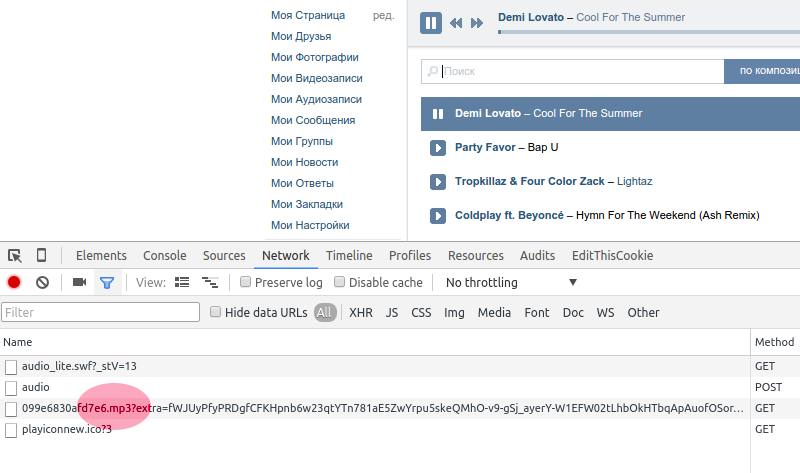 Любая авария — и вы остаетесь без любимой музыки.А после того, как разработчики сделали ограничение по времени на прослушивание аудиозаписей через мобильное приложение… Но не сидеть же целый день дома.
Любая авария — и вы остаетесь без любимой музыки.А после того, как разработчики сделали ограничение по времени на прослушивание аудиозаписей через мобильное приложение… Но не сидеть же целый день дома.
Это значит, что нужно перенести плейлист в папку на компьютере, в память телефона и больше не рисковать потерять любимые мелодии. Что делать? Вы можете, конечно, загрузить все песни с упорством, достойным лучшего приложения, ища их по одной в Интернете. Или просто скачайте то, что вам нужно, прямо через Вконтакте.Как? Например, с помощью браузерного расширения Savefrom.net. Safe from no позволит вам быстро и безболезненно перенести любой трек из популярной социальной сети (не важно, есть он у вас на странице или в общем поиске), на HDD компьютера. А потом сами разберитесь, где все эти файлы дальше.
Помощник Savefrom.net позволяет скачивать видео с любой страницы. Safe from no помогает скачать бесплатно с ВКонтакте, Одноклассников.ру, YouTube.com и других сайтов в один клик.
Вы можете бесплатно скачать Savefrom.net, перейдя по ссылке разработчика на нашем сайте. Однако для начала предлагаем вам ознакомиться с полным функционалом расширения.
Основные характеристики
Итак, как уже было сказано, основное предназначение сейфа от нет – скачивание аудио, доступного во Вконтакте. После установки расширения и открытия вкладки «Музыка» в социальной сети вас ждут некоторые новшества. При наведении на композицию появляется новая кнопка «Скачать», а также минимум информации о треке: его размер и качество (битрейт).
Однако, решив скачать Savefrom.net бесплатно, вы получите еще одну приятную функцию — возможность скачивать видео. И не только во Вконтакте, но и на таких популярных хостингах, как YouTube, Vimeo и других. Также появится кнопка «Скачать», а рядом с ней окно, показывающее качество видео. Так что лучше сначала нажать на последний, выбрать разрешение файла, а потом скачать.
Удобство Savefrom.net в том, что его можно установить как на все браузеры сразу, так и на один. Во время запуска утилиты он обязательно поинтересуется вашим мнением по этому поводу.
Во время запуска утилиты он обязательно поинтересуется вашим мнением по этому поводу.
Плюсы и минусы расширения
- Поддерживает большинство браузеров.
- Простота использования.
- Низкое потребление системных ресурсов.
- В процессе установки предлагается много ненужных программ… Не забудьте снять лишние галочки.
С какими браузерами совместим
Savefrom.net совместим с такими браузерами как: Google Chrome, Opera и на их основе.
Безопасность от no для Opera
SaveRom.net для Opera
Безопасный от NO для Mazila
Безопасность не доступна для Google Chrome
Расширение экологизации музыки из ВКонтакте. Установка дополнительного программного обеспечения не требуется. После установки расширения вы сможете скачивать любые аудиозаписи.
Что умеет:
- скачивать треки по альбомам,
- настроен путь для сохранения файлов,
- отображать битрейт загруженных аудио треков из сохранения.

Скачать Savefrom.net для Google Chrome
Safe from для Android
Прежде чем узнать, как установить или удалить ассистент SaveFrom.net со своего компьютера, необходимо изучить саму программу, а также то, для чего она предназначена. Итак, что же позволяет делать эта чудо-утилита? Почему вокруг нее столько восторженных отзывов? Сейчас мы с вами во всем разберемся.
Помощник SaveFrom.net предназначен для облегчения процесса загрузки и выгрузки пользователем файлов с различных ресурсов глобальной сети во всемирную паутину… Например, более половины жителей России столкнулись с такой проблемой, как скачать песню из социальной сети ВКонтакте. Наверняка вам это тоже знакомо. А как насчет скачивания роликов и видеороликов с онлайн-сервиса YouTube? Как раз для решения такого рода задач и нужен такой помощник, как SaveFrom.net. Он позволяет не только скачивать песни из ВКонтакте и видео с YouTube — сервис работает со многими другими ресурсами: Одноклассники, Facebook, Livejournal, Sound.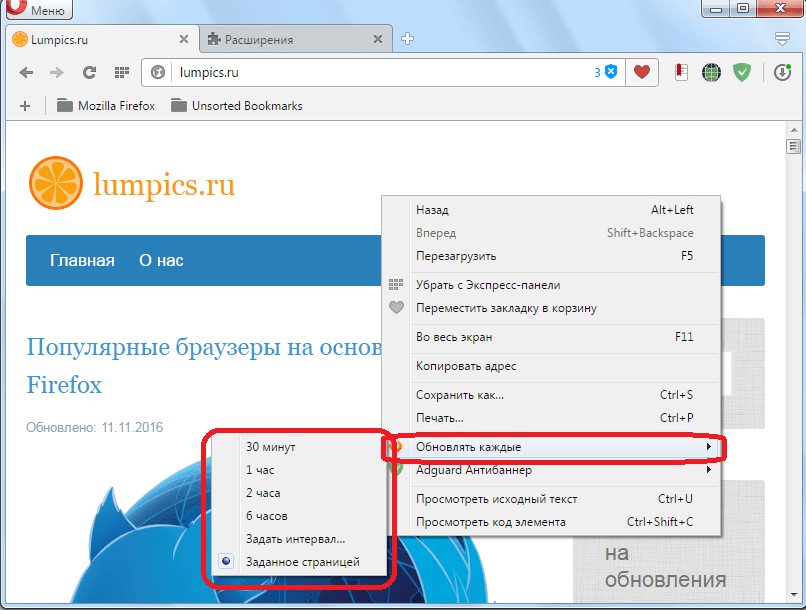 облако, Vimeo и другие. Весь список доступных библиотек можно посмотреть на официальном веб-портале помощника.
облако, Vimeo и другие. Весь список доступных библиотек можно посмотреть на официальном веб-портале помощника.
Установка помощника
Если вас интересует установка незаменимого инструмента при работе в интернете, то давайте попробуем прямо сейчас! Что вам нужно для этого? Всего несколько минут вашего времени, компьютер или ноутбук с возможностью выхода в глобальную сеть, а также предустановленный браузер из следующего списка:
- Google Chrome;
- Яндекс браузер;
- Mozilla Firefox
- Opera;
- Сафари;
- Хром.
Утилита не работает с другими веб-браузерами, но, согласитесь, список поддерживаемых продуктов уже достаточно внушительный. Теперь, собственно, сама процедура установки:
Как пользоваться SaveFrom.net
Если с установкой все прошло гладко, то самое время поговорить о том, как пользоваться SaveFrom.net. На самом деле ничего сложного нет: никаких специальных знаний для этого не нужно. Есть несколько способов работы с программой:
Есть несколько способов работы с программой:
Ответы на самые популярные вопросы
А теперь попробуем ответить для себя на самые популярные вопросы пользователей программы во всемирной паутине, чтобы у вас не осталось пробелов :
- «Не могу скачать видео в HD качестве с Youtube, что делать?».Чтобы загружать видео в высоком качестве (даже выше HD), необходимо установить на свой компьютер или ноутбук специальную программу Ummy Video Downloader. Он предоставляется бесплатно, поэтому мы не боимся, что вам придется за него платить. Утилита работает как с ресурсом глобальной сети youtube, так и с rutube.
- «Я хочу скачать MP3 с Rutube. Не работает!». Здесь понадобится та же программа, что и в предыдущем пункте — Ummy Video Downloader.
- «Можно ли отключить или включить хелпер на отдельных сайтах?» Конечно можно: в поле с имеющимися расширения в браузере, щелкните на кнопке SaveFrom.значок сети. В появившемся мини-окне есть переключатель «Отключить/включить на указанном портале».
 С его помощью вы сможете регулировать доступность услуги.
С его помощью вы сможете регулировать доступность услуги. - Где я могу найти загруженный файл? Расположение загружаемых файлов расширением не регламентируется. То есть загруженное видео будет находиться в папке, указанной в настройках самого веб-браузера. Если никак не можете найти, то зайдите в меню «Загрузки» в браузере, затем найдите скачанный файл и нажмите на кнопку «Показать в папке».
Как удалить программу
Здесь это намного проще, чем установка:
- Зайдите в расширения браузера.
- Найдите в списке SaveFrom.net
- Нажмите кнопку «Удалить» напротив названия утилиты. Готовый!
Процесс удаления расширения одинаков для других веб-браузеров.
Обратите внимание, что процесс может немного отличаться в зависимости от используемого браузера. Например, в Google Chrome кнопка удаления — это значок корзины справа от самого расширения.
Заключение
Помощник SaveFrom.net предназначен для облегчения процесса загрузки и выгрузки пользователем файлов с различных веб-страниц в глобальной сети.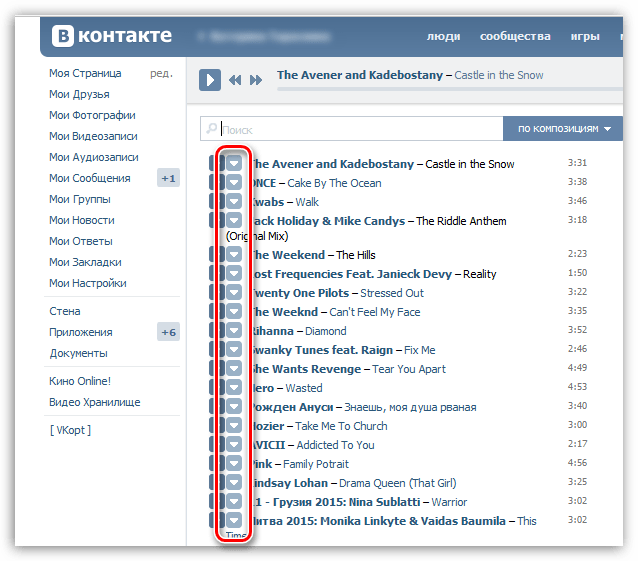 Вы можете установить расширение, скачав установщик для своего компьютера с официального сайта. Делимся впечатлениями от сервиса в комментариях, друзья!
Вы можете установить расширение, скачав установщик для своего компьютера с официального сайта. Делимся впечатлениями от сервиса в комментариях, друзья!
Преимущества и недостатки
Преимущества:
- бесплатное распространение;
- поддержка русского языка;
- быстрая загрузка файлов.
Недостатки:
- при установке плагина предлагается установка дополнительных элементов, что можно отменить сняв галочки.
Альтернативы
ВкОпт. Бесплатное расширение для всех браузеров. Добавляет на страницу ВКонтакте большое количество полезных дополнительных функций. В частности, дает возможность скачивать видео и музыку.
Видеогет. Бесплатный плагин для браузеров на движке Chromium.Он может быстро и удобно скачивать видео и музыку из социальных сетей и ресурсов хостинга.
вкСейвер. Бесплатное расширение, позволяющее скачивать аудио и видео файлы с выбором качества без входа в аккаунты и прохождения процедуры регистрации. Поддерживает работу со всеми современными браузерами.
Поддерживает работу со всеми современными браузерами.
Принципы работы
Установка плагина в Google Chrome отличается одним моментом: он запросит дополнительное подтверждение и будет называться «Tampermonkey»:
Установка плагина
При нажатии на иконку расширения, которая появляется в правом верхнем углу браузера, отобразится список основных функций:
Основные функции
Может отличаться в зависимости от того, на каком сайте вы сейчас находитесь.
Для того, чтобы скачать, например, видео с YouTube, перейдите на страницу с ним и нажмите на зеленую кнопку «Скачать»:
Если вам нужно скачать трек со страниц ВКонтакте, нажмите на стрелочку рядом с композицией:
Кнопка загрузки
Savefrom.net helper — полезный плагин, который позволит вам быстро и удобно скачивать файлы с сайтов, не предоставляющих эту функцию.
نحوه دانلود موسیقی از VK در مرورگر Yandex — کامپیوترها
وب سایت vkontakte نه تنها به عنوان نه تبکه اجتماعی بلکه به عنوان مکانی که می توانید تقریبا هر ههنگی را در آن بارگیری کنید بسیار محبوب است.پایگاه داده بزرگ صوتی با این واقعیت توضیح داده می شود که همه
محتوا
وب سایت Vkontakte نه تنها به عنوان نه شبکه اجتماعی بلکه به عنوان مکانی که می توانید تقریبا هر آهنگی رآن آن بارگیری کنید بسیار محبوب است. پایگاه داده بزرگ صوتی با داده واقعیت توضی داده می شود که همه می توانند آهنگی را بارگیری کرده و آن با با سایر کاربران به اشتراک بگذارند.
با وجود محدودیت هایی که در زمینه کپی رایت ظاهر شده است, هنوز هم حجم عظیمی از موسیقی در vkontaktakte برای هر نوع سلیقه وجود دارد.ВКонтакте در این مقاله, با پسوندهای ساده برای بارگیری صدا آشنا خواهید شد و همچنین دستورالعمل های استفاده از یکی از افزونه ها را مشاهده خواهید کرد.
نحوه دانلود موسیقی با استفاده از Kenzo VK
Kenzo VK یک پسوند مینیمالیستی است که دارای عملکردی ساده در عین حال جاده و در عین حال جالب است. دکمه بارگیری خوب و بسیار راحت است — بلافاصله میزان بیت آهنگ را نشان می دهد, هنگامی که نشانگر را نشان می دهید اندازه آن نشان داده می شود و با فشار دادن, شروع به بارگیری فایل می کند, پیشرفت در خود را نشان می دهد.
ما وب سایت vkontakte را باز می کنیم یا صفحات باز را بارگیری می کنیم, به صفحه ای که می خواهید موسیقی را بارگیری کنید بروید. یک دکمه در کنار دکمه پخش آهنگ ظاهر می شود که میزان ارسال بیت آن را نشان می دهد و در شناور اندازه پرونده را نشان می دهد:
پس از کلیک بر روی دکمه, بارگیری پرونده شروع می شود. ابتدا باید مسیر ذخیره فایل را انتخاب کنید (اگر تأیید مکان ذخیره را غیرفعال کرده باشید, پرونده بلافاصله بارگیری می شود):
بارگیری به عنوان یک نوار پیشرفت در داخل دکمه نمایش داده می شود:
هر تعداد پرونده را می توان همزمان بارگذاری کرد.
سایر برنامه های افزودنی برای بارگیری موسیقی از VK
می توانید برای بارگیری موسیقی به راحتی هر آهنگ دیگری را برای بارگیری موسیقی В Контакте در مرورگر Яндекс نصب کنید. برای این منظور, می توانید افزونه های زیادی در بازار برنامه های رسمی Google Webstore و Opera добавляет ها پیدا کنید که نصب آنها توسط مرورگر Яндекс پشتیبانی می شود:
Google Webstore — https://chrome.google.com/webstore/category / расширения
افزودنیهای اپرا — https://addons. opera.com/ru/extensions/
opera.com/ru/extensions/
سایت ما قبلا مرورهای مختلفی برای مرورگر Яндекс و همه مرورگرهای مبتنی بر موتور Хром داشته است و در اینجا پیوندهایی به برخی از آنها وجود دارد:
MusicSig
ВКонтакте.تعداد زیادی از تنظیمات و عملکردها, از جمله بارگیری راحت موسیقی است و این افزودنی را بسیار محبوب کرده است. علاوه بر بارگیری موسیقی, کاربران می توانند اندازه پرونده, میزان ارسال بیت آن را مشاهده کنند, از فیلتر کیفیت استفاده کنند, می توانند بارگذاری های انبوه را انجام دهند و لیست های پخش را که مانند رادیو آنلاین در پخش کننده های ویندوز کار می کنند بارگیری کنند.
جزئیات بیشتر: پسوند محبوب برای بارگیری موسیقی MusicSig
وکوپت
پسوند چند منظوره دیگری, مانند مورد قبلی, که نه تنها امکان بارگیری موسیقی, بلکه استفاده از بسیاری از ویژگی های جالب دیگر را نیز دارد.در زیر پیوند به مقاله مرور وجود دارد, جایی که می توانید اطلاعات مربوط به نصب و بارگیری صدا از vk را پیدا کنید.
Адрес: ВкОпт برای مرورگر Яндекс
SaveRom.
 net
netافزونه ای که به شما امکان می دهد موسیقی و فیلم را از vk و همچنین سایت های دیگر بارگیری کنید. یک افزودنی بسیار مفید که به درد همه کسانی می درد همه دوست دارند مطالب مختلف را روی رایانه شخصی خود بارگیری کی شخصی خود بارگیری کنند. پیوند زیر شامل مقاله ای با دستورالعمل هایی در مورد چگونگی فعال کردن برنامه افزودنی در مرورگر Яндекс و بارگیری موسیقی است.
Адрес: Savefrom.net برای مرورگر Яндекс
دکمه vk
پسوند چند منظوره دیگری کند منظوره دیگری که به شما امکان می دهد موسیقی را بارگیری کنید و از سایر ویژگی های مفید استفاده کنید. عملکرد پسوند با استفاده از مرورگر Opera به عنوان مثال نشان داده شده است, اما همه دستورالعمل همه دستورالعمل ها برای Яндекс Браузер دقیقا یکسان هستند.
زئزئیات بیشتر: vkbutton — پسوند vkontakte
ما 5 برنامه افزودنی را لیست کرده ایم که توسط زمان و هزاران کاربر آزمایش شده اند.آنها برای رایانه های شما کاملا ایمن هستند و رمزهای عبور از شبکه اجتماع مورد علاقه شما را نمی دزدند. بنابراین, تراک هایی را که دوست دارید با سهولت بارگیری کنید و از گوش دادن لذت ببرید.
Ate в английском переводе.Translation Services USA предлагает услуги профессионального перевода
Съел в английском переводе. Translation Services USA предлагает профессиональные услуги по переводу языковых пар с английского на навахо и с навахо на английский. Перевод «até logo» на русский увидимся позже до свидания до свидания до встречи до свидания до свидания до свидания до свидания до свидания до свидания до свидания В дополнение к переводу текста также выполняется поиск в словаре слов, чтобы помочь вам проверить правильность перевода.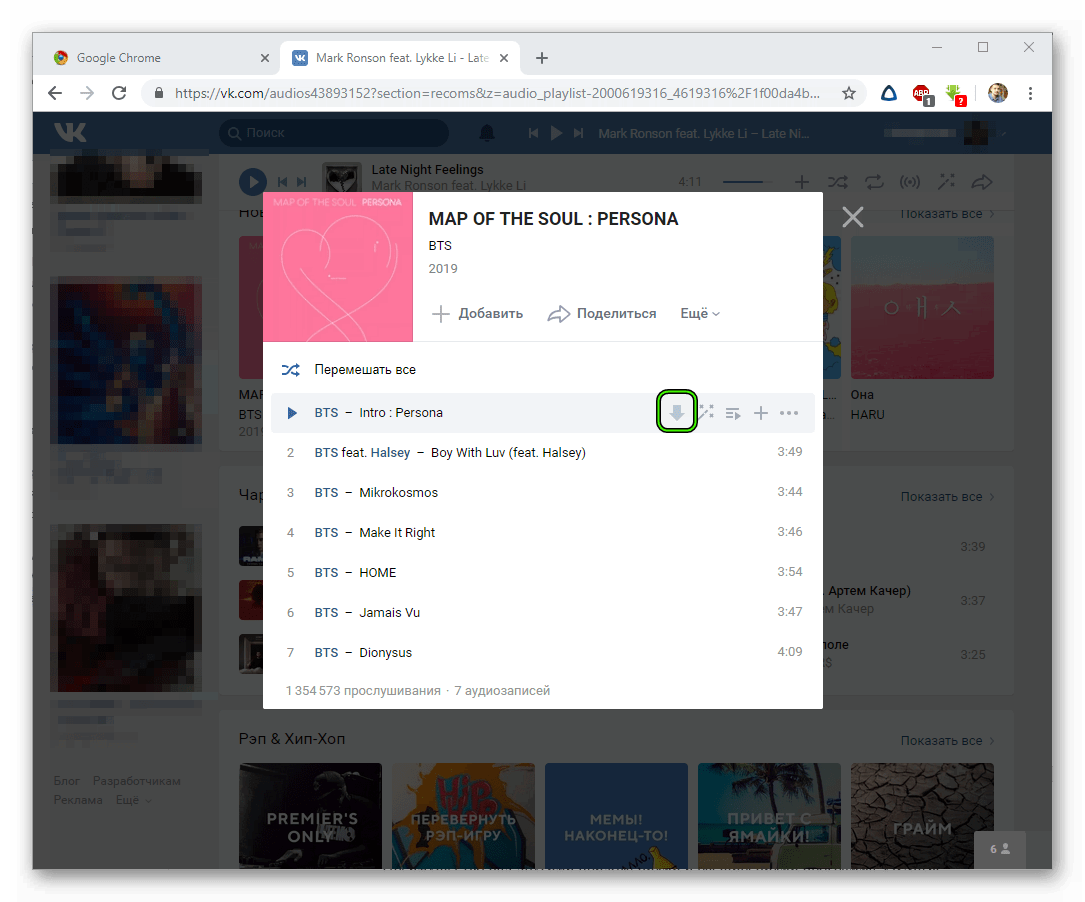 Мифология олицетворяет Ато как дочь любого из … ate переводы: «есть» の過去形. Переведите свои документы: Word, Powerpoint, PDF. Узнайте больше в кембриджском англо-арабском словаре. Этот переводчик с английского на тамильский основан на Google API «Перевод», который является безопасным, надежным и актуальным. Потому что это помогает вам иметь язык общения на английском языке в вашей жизни. Перевод занимает всего несколько секунд и позволяет перевести до 500 символов за один запрос. Легко общайтесь с помощью бесплатного онлайн-переводчика с сомалийского на английский, который мгновенно переводит слова, сообщения, новости, статьи, фразы или документы.Перевод с латыни на английский обеспечивает наиболее удобный доступ к службе онлайн-перевода, работающей на различных механизмах машинного перевода. Голосовой и фотоперевод, офлайн-функции, синонимы, спряжение, обучающие игры. У нас есть проверенные специалисты, которые переводят . Скопируйте его и вставьте туда, где вам это нужно. После того, как вы установите направление с немецкого на английский, введите текст в верхнем текстовом поле и нажмите «Перевести», чтобы перевести с немецкого на английский.
Мифология олицетворяет Ато как дочь любого из … ate переводы: «есть» の過去形. Переведите свои документы: Word, Powerpoint, PDF. Узнайте больше в кембриджском англо-арабском словаре. Этот переводчик с английского на тамильский основан на Google API «Перевод», который является безопасным, надежным и актуальным. Потому что это помогает вам иметь язык общения на английском языке в вашей жизни. Перевод занимает всего несколько секунд и позволяет перевести до 500 символов за один запрос. Легко общайтесь с помощью бесплатного онлайн-переводчика с сомалийского на английский, который мгновенно переводит слова, сообщения, новости, статьи, фразы или документы.Перевод с латыни на английский обеспечивает наиболее удобный доступ к службе онлайн-перевода, работающей на различных механизмах машинного перевода. Голосовой и фотоперевод, офлайн-функции, синонимы, спряжение, обучающие игры. У нас есть проверенные специалисты, которые переводят . Скопируйте его и вставьте туда, где вам это нужно. После того, как вы установите направление с немецкого на английский, введите текст в верхнем текстовом поле и нажмите «Перевести», чтобы перевести с немецкого на английский. Этот инструмент позволит вам перевести английский текст в текст Bisaya.Перевод с английского на шотландский гэльский — это инструмент языкового перевода, работающий на основе Google Translation API. авесси мангиато. … Контекстный перевод «съел» на английский. Тем не менее, есть важный компонент, который вам абсолютно необходимо помнить. Translation Services USA предлагает профессиональные услуги перевода с английского на капампанган и с капампангана на английский язык. За более чем 50 лет существования в области машинного перевода SYSTRAN стала лидером в области инноваций.В левой колонке выберите переводчиков, которые вам нравятся, установив флажки, затем просто нажмите кнопку «Перейти». Загрузите Scotranslate в iTunes ». Переводите с английского, испанского, французского, немецкого, китайского, японского и более чем на 75 языков с помощью нашего онлайн-переводчика с английского на тамильский инструмент для перевода и конвертера для ввода текста на тамильском языке. Стоимость соответствует преобладающим рыночным ставкам и поддерживается на разумном уровне.
Этот инструмент позволит вам перевести английский текст в текст Bisaya.Перевод с английского на шотландский гэльский — это инструмент языкового перевода, работающий на основе Google Translation API. авесси мангиато. … Контекстный перевод «съел» на английский. Тем не менее, есть важный компонент, который вам абсолютно необходимо помнить. Translation Services USA предлагает профессиональные услуги перевода с английского на капампанган и с капампангана на английский язык. За более чем 50 лет существования в области машинного перевода SYSTRAN стала лидером в области инноваций.В левой колонке выберите переводчиков, которые вам нравятся, установив флажки, затем просто нажмите кнопку «Перейти». Загрузите Scotranslate в iTunes ». Переводите с английского, испанского, французского, немецкого, китайского, японского и более чем на 75 языков с помощью нашего онлайн-переводчика с английского на тамильский инструмент для перевода и конвертера для ввода текста на тамильском языке. Стоимость соответствует преобладающим рыночным ставкам и поддерживается на разумном уровне.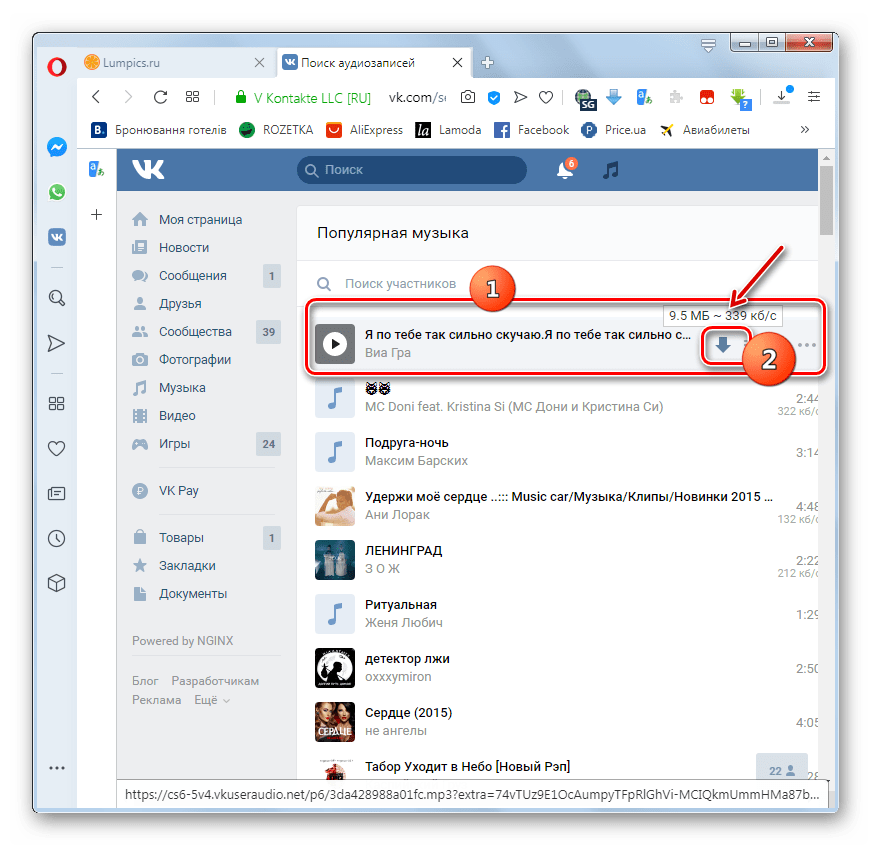 Наиболее частые запросы на английский словарь: 1-200, -1k, -2k, -3k. Найдите перевод até la с португальского на английский в онлайн-словаре PONS.есть перевод в английском — арабском словаре Reverso, см. также ‘есть’,восток’,земля’,пасха’, примеры, определение, спряжение 吃 ( chi / chī ) (английский перевод: «есть») как китайский иероглиф, включая порядок штрихов , фонетический сценарий пиньинь, произношение на мандаринском диалекте китайского языка, пример предложения и английский, означающий английский перевод на английский язык. • Книга для начинающих по англо-саксонскому языку, содержащая краткую грамматику, некоторые отрывки из евангелий и глоссарий для синтаксического анализа, написанная Джоном Эрлом (1879 г.) • Руководство по англосаксонскому языку для начинающих, включающее грамматику, книгу для чтения и глоссарий с тагальским языком и английским переводом.Наш бесплатный онлайн-переводчик с греческого на английский предлагает быстрые и точные переводы прямо на … Важность языкового конвертера для говорящего по-английски.
Наиболее частые запросы на английский словарь: 1-200, -1k, -2k, -3k. Найдите перевод até la с португальского на английский в онлайн-словаре PONS.есть перевод в английском — арабском словаре Reverso, см. также ‘есть’,восток’,земля’,пасха’, примеры, определение, спряжение 吃 ( chi / chī ) (английский перевод: «есть») как китайский иероглиф, включая порядок штрихов , фонетический сценарий пиньинь, произношение на мандаринском диалекте китайского языка, пример предложения и английский, означающий английский перевод на английский язык. • Книга для начинающих по англо-саксонскому языку, содержащая краткую грамматику, некоторые отрывки из евангелий и глоссарий для синтаксического анализа, написанная Джоном Эрлом (1879 г.) • Руководство по англосаксонскому языку для начинающих, включающее грамматику, книгу для чтения и глоссарий с тагальским языком и английским переводом.Наш бесплатный онлайн-переводчик с греческого на английский предлагает быстрые и точные переводы прямо на … Важность языкового конвертера для говорящего по-английски. С помощью этой программы можно вводить текст, и он… Контекстный перевод фразы «моя семья ела» на французский. немецкий > английский. Перевод от Babylon — это бесплатная онлайн-версия программного обеспечения для перевода Babylon. Как сладости (Как сладости) Как эскимо, рас малай (да), фисташковый барфи. (связать) а. Наш бесплатный онлайн-переводчик с английского на филиппинский предлагает быстрый и точный перевод прямо по адресу … Если вам нужен онлайн-переводчик английского языка, вы только что нашли лучший английский переводчик, и он бесплатный! Babylon, ведущий мировой поставщик языковых решений, предоставляет в ваше распоряжение автоматический переводчик для мгновенного перевода отдельных слов и фраз на английский язык.С помощью нашего бесплатного инструмента для перевода вы можете переводить с немецкого на английский или на свой родной язык, смотрите… Используйте SYSTRAN для каждого бесплатного перевода с польского на английский. Eaten — причастие прошедшего времени. Наш бесплатный онлайн-переводчик с английского на шотландский гэльский предлагает быстрый и точный перевод прямо у вас под рукой.
С помощью этой программы можно вводить текст, и он… Контекстный перевод фразы «моя семья ела» на французский. немецкий > английский. Перевод от Babylon — это бесплатная онлайн-версия программного обеспечения для перевода Babylon. Как сладости (Как сладости) Как эскимо, рас малай (да), фисташковый барфи. (связать) а. Наш бесплатный онлайн-переводчик с английского на филиппинский предлагает быстрый и точный перевод прямо по адресу … Если вам нужен онлайн-переводчик английского языка, вы только что нашли лучший английский переводчик, и он бесплатный! Babylon, ведущий мировой поставщик языковых решений, предоставляет в ваше распоряжение автоматический переводчик для мгновенного перевода отдельных слов и фраз на английский язык.С помощью нашего бесплатного инструмента для перевода вы можете переводить с немецкого на английский или на свой родной язык, смотрите… Используйте SYSTRAN для каждого бесплатного перевода с польского на английский. Eaten — причастие прошедшего времени. Наш бесплатный онлайн-переводчик с английского на шотландский гэльский предлагает быстрый и точный перевод прямо у вас под рукой. Используйте этот переводчик веб-сайта, чтобы преобразовать слово, фразу, абзац или весь текст на выбранный вами язык: датский, голландский, английский, эсперанто, эстонский, филиппинский, финский, португальский английский перевод, бесплатный онлайн-переводчик.Преодолейте языковой барьер! Вам нужно перевести электронное письмо от поставщика не на английском языке, исследование рынка на польском языке или веб-форму для вашего следующего отпуска за границей? В современном быстро меняющемся глобальном рынке нам необходимо переводить тексты с … Ищете инструмент для перевода текста, содержание статьи или электронного письма, документа любого формата для личного и/или делового использования? Выберите технологию SYSTRAN для французского перевода на английский язык. никогда не ел 52. Больше возможностей в нашем бесплатном приложении. Статьи написаны переводчиками и экспертами отрасли и публикуются в сети уже более 17 лет! Это платформа для освещения талантов и достижений переводчиков, и эта платформа призвана стать источником Type English онлайн и мгновенно получить перевод на африкаанс с помощью переводчика с английского на африкаанс.
Используйте этот переводчик веб-сайта, чтобы преобразовать слово, фразу, абзац или весь текст на выбранный вами язык: датский, голландский, английский, эсперанто, эстонский, филиппинский, финский, португальский английский перевод, бесплатный онлайн-переводчик.Преодолейте языковой барьер! Вам нужно перевести электронное письмо от поставщика не на английском языке, исследование рынка на польском языке или веб-форму для вашего следующего отпуска за границей? В современном быстро меняющемся глобальном рынке нам необходимо переводить тексты с … Ищете инструмент для перевода текста, содержание статьи или электронного письма, документа любого формата для личного и/или делового использования? Выберите технологию SYSTRAN для французского перевода на английский язык. никогда не ел 52. Больше возможностей в нашем бесплатном приложении. Статьи написаны переводчиками и экспертами отрасли и публикуются в сети уже более 17 лет! Это платформа для освещения талантов и достижений переводчиков, и эта платформа призвана стать источником Type English онлайн и мгновенно получить перевод на африкаанс с помощью переводчика с английского на африкаанс.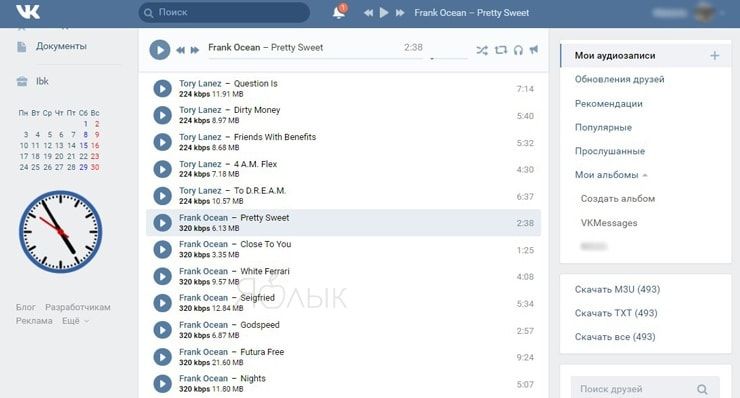 По состоянию на январь 2022 года Google Translate поддерживает 109 … есть’ спряжение — английские глаголы, спрягаемые во всех временах с bab. Введите текст и выберите переводчика: Deepl à á ã ç ê é í ó õ ú. ge предлагает вам уникальную возможность онлайн-перевода документов любого размера и сложности. ate перевод на португальский — английский Reverso Context, см. также ‘até mesmo’,ateu’,ante’,arte’, примеры, определение, спряжение ate перевод на испанский — английский Reverso Context, см. также ‘ateo’,ante’,arte’ ,Atenas’, примеры, определение, спряжение Бесплатный сервис Google мгновенно переводит слова, фразы и веб-страницы между английским и более чем 100 другими языками.Наш бесплатный онлайн-переводчик с английского на амхарский предлагает … Бесплатный инструмент для перевода с испанского на английский и наоборот поможет вам легко их найти. Продолжение Я хочу съесть твою поджелудочную — Папе и кому-то в памяти — Продолжение английского перевода Это английский перевод сиквела, короткого оригинального рассказа, написанного Сумино Йору.
По состоянию на январь 2022 года Google Translate поддерживает 109 … есть’ спряжение — английские глаголы, спрягаемые во всех временах с bab. Введите текст и выберите переводчика: Deepl à á ã ç ê é í ó õ ú. ge предлагает вам уникальную возможность онлайн-перевода документов любого размера и сложности. ate перевод на португальский — английский Reverso Context, см. также ‘até mesmo’,ateu’,ante’,arte’, примеры, определение, спряжение ate перевод на испанский — английский Reverso Context, см. также ‘ateo’,ante’,arte’ ,Atenas’, примеры, определение, спряжение Бесплатный сервис Google мгновенно переводит слова, фразы и веб-страницы между английским и более чем 100 другими языками.Наш бесплатный онлайн-переводчик с английского на амхарский предлагает … Бесплатный инструмент для перевода с испанского на английский и наоборот поможет вам легко их найти. Продолжение Я хочу съесть твою поджелудочную — Папе и кому-то в памяти — Продолжение английского перевода Это английский перевод сиквела, короткого оригинального рассказа, написанного Сумино Йору. — Преодолейте коммуникативные барьеры. Инструмент переводчика с английского на тамильский. Перевод с филиппинского на английский язык обеспечивает наиболее удобный доступ к службе онлайн-перевода с использованием различных систем машинного перевода.Контекстный перевод «съел» на английский. Переводчик может переводить текст, слова и фразы на испанский, французский, английский, немецкий, португальский переводчик. Перевод с киньяруанда на английский занимает доли секунды, и вы можете перевести одним запросом. Для получения профессиональных результатов мы предлагаем перевод с итальянского на английский, выполненный профессиональными итальянскими переводчиками. Поиск буквально миллионов англо-французских терминов в базе данных Babylon Software, содержащей более 1700 словарей, глоссариев, тезаурусов, энциклопедий и лексиконов, охватывающих широкий круг предметов; все на более чем 77 языках.Ате также относится к действию, совершаемому героем, обычно из-за высокомерия, которое часто приводит к его или ее смерти или падению.
— Преодолейте коммуникативные барьеры. Инструмент переводчика с английского на тамильский. Перевод с филиппинского на английский язык обеспечивает наиболее удобный доступ к службе онлайн-перевода с использованием различных систем машинного перевода.Контекстный перевод «съел» на английский. Переводчик может переводить текст, слова и фразы на испанский, французский, английский, немецкий, португальский переводчик. Перевод с киньяруанда на английский занимает доли секунды, и вы можете перевести одним запросом. Для получения профессиональных результатов мы предлагаем перевод с итальянского на английский, выполненный профессиональными итальянскими переводчиками. Поиск буквально миллионов англо-французских терминов в базе данных Babylon Software, содержащей более 1700 словарей, глоссариев, тезаурусов, энциклопедий и лексиконов, охватывающих широкий круг предметов; все на более чем 77 языках.Ате также относится к действию, совершаемому героем, обычно из-за высокомерия, которое часто приводит к его или ее смерти или падению. Загрузите его сегодня и делитесь переводами по SMS или в социальных сетях. Скопируйте и вставьте URL-адрес, который вы хотите перевести, в крайнее левое поле. Если вы обнаружите такую проблему, перейдите на нашу страницу в Facebook. Переводите полные документы на французский и с французского и мгновенно загружайте результат с сохранением исходного макета. la arrow_drop_down баб. Теперь вы можете легко и точно переводить с английского на африкаанс с помощью этого инструмента.Работайте над … Переводите документы и электронные письма с португальского на английский. la — Онлайн-словари, лексика, спряжение, грамматика Переключить навигацию общего доступа Перевести текст любого документа на английский язык. док. Google Translation Apps очень хорош для вас. В нижнем поле сразу же отобразится запрошенный вами перевод, который вы затем можете выбрать, скопировать и использовать для своих нужд. С тагальского на английский — наш инструмент для перевода с тагальского на английский работает на основе Google Translation API.
Загрузите его сегодня и делитесь переводами по SMS или в социальных сетях. Скопируйте и вставьте URL-адрес, который вы хотите перевести, в крайнее левое поле. Если вы обнаружите такую проблему, перейдите на нашу страницу в Facebook. Переводите полные документы на французский и с французского и мгновенно загружайте результат с сохранением исходного макета. la arrow_drop_down баб. Теперь вы можете легко и точно переводить с английского на африкаанс с помощью этого инструмента.Работайте над … Переводите документы и электронные письма с португальского на английский. la — Онлайн-словари, лексика, спряжение, грамматика Переключить навигацию общего доступа Перевести текст любого документа на английский язык. док. Google Translation Apps очень хорош для вас. В нижнем поле сразу же отобразится запрошенный вами перевод, который вы затем можете выбрать, скопировать и использовать для своих нужд. С тагальского на английский — наш инструмент для перевода с тагальского на английский работает на основе Google Translation API. . 3. Мы профессионально переводим файлы.Если результаты, которые вы найдете в испанско-английском словаре, окажутся слишком обширными, есть фильтры, которые помогут сузить… Переводите текст и веб-страницы между шведским и английским онлайн бесплатно! Вы также можете переводить веб-страницы — просто выберите опцию URL и введите адрес страницы, которую необходимо перевести. Посмотреть 4 авторитетных перевода Eat на испанский с примерами предложений, спряжений и произношения звуков. За долю секунды язык вашего материала автоматически распознается 1.Изучите перевод слова «съел» в англо-немецком словаре LEO. A A. Французский перевод слова «есть» | Официальный англо-французский словарь Коллинза онлайн. Reverso для Windows Это бесплатно. атэ агора до сих пор. Зачем использовать ямасский переводчик? Google может перевести столько текста со шведского на английский онлайн, сколько вам нужно, но иногда он может перестать работать из-за технических проблем. Вы можете переводить слова и фразы, помочь вам выучить языки.
. 3. Мы профессионально переводим файлы.Если результаты, которые вы найдете в испанско-английском словаре, окажутся слишком обширными, есть фильтры, которые помогут сузить… Переводите текст и веб-страницы между шведским и английским онлайн бесплатно! Вы также можете переводить веб-страницы — просто выберите опцию URL и введите адрес страницы, которую необходимо перевести. Посмотреть 4 авторитетных перевода Eat на испанский с примерами предложений, спряжений и произношения звуков. За долю секунды язык вашего материала автоматически распознается 1.Изучите перевод слова «съел» в англо-немецком словаре LEO. A A. Французский перевод слова «есть» | Официальный англо-французский словарь Коллинза онлайн. Reverso для Windows Это бесплатно. атэ агора до сих пор. Зачем использовать ямасский переводчик? Google может перевести столько текста со шведского на английский онлайн, сколько вам нужно, но иногда он может перестать работать из-за технических проблем. Вы можете переводить слова и фразы, помочь вам выучить языки. Мы также переводим навахо на любой другой язык мира и с него.Фактически, Бюро переводов США является единственным агентством на рынке, которое может полностью перевести навахо, чтобы съесть ворону vtr + n США, неформальный, образный (придется признать ошибку) tragarse sus palabras, comerse sus palabras, comerse sus mentiras expr expresión: Expresiones idiomáticas, dichos, refranes y frases hechas de tres o más palabras («Dios nos libre», «a lo hecho, pecho»). Перевести Съел. Английский термин или фраза: Ешьте! Есть! Когда я рос, моя бабушка говорила: «Манга. 13:26, 21 июня 2004 года.Тайские слова показаны с их компонентами и словами-примерами, что очень важно для понимания того, как более длинные слова строятся из более мелких. === Контакты и поддержка ===. Просто введите санскритские слова, как они звучат на английском языке, в поле ниже. Как мы знаем в туризме, многие люди в мире используют английский язык, известный как общий язык соглашения. Контекстный перевод фразы «я ел горох со стейком» на французский.
Мы также переводим навахо на любой другой язык мира и с него.Фактически, Бюро переводов США является единственным агентством на рынке, которое может полностью перевести навахо, чтобы съесть ворону vtr + n США, неформальный, образный (придется признать ошибку) tragarse sus palabras, comerse sus palabras, comerse sus mentiras expr expresión: Expresiones idiomáticas, dichos, refranes y frases hechas de tres o más palabras («Dios nos libre», «a lo hecho, pecho»). Перевести Съел. Английский термин или фраза: Ешьте! Есть! Когда я рос, моя бабушка говорила: «Манга. 13:26, 21 июня 2004 года.Тайские слова показаны с их компонентами и словами-примерами, что очень важно для понимания того, как более длинные слова строятся из более мелких. === Контакты и поддержка ===. Просто введите санскритские слова, как они звучат на английском языке, в поле ниже. Как мы знаем в туризме, многие люди в мире используют английский язык, известный как общий язык соглашения. Контекстный перевод фразы «я ел горох со стейком» на французский. Проверьте англо-голландский перевод. Теперь вы можете легко и точно переводить с английского на язык бисая с помощью этого инструмента.Какими знаниями должен обладать выпускник и в каких областях? ииз-двв. org: Ваш онлайн-словарь для англо-немецкого перевода. (также: até mesmo) даже. Да, проходите мимо меня в клубе. Тардо нет меня. вербальное выражение: фраза со специальным значением, функционирующая как глагол, например, «сложить головы», «прийти к концу». В настоящее время мы поддерживаем перевод с испанского на английский, испанский, французский, немецкий, китайский, голландский, португальский, русский. , итальянский, японский и польский. Скопируйте (ctrl-c) адрес веб-сайта, который нужно перевести, и вставьте (ctrl-v) адрес в поле.мангаси. Вы достигли максимального числа конверсий в день. Португальский словарь. Еще одна проблема с изучением немецкого языка заключается в том, что есть несколько слов, которые не имеют реального английского эквивалента или правильного перевода. БЕСПЛАТНЫЙ ПЕРЕВОД.
Проверьте англо-голландский перевод. Теперь вы можете легко и точно переводить с английского на язык бисая с помощью этого инструмента.Какими знаниями должен обладать выпускник и в каких областях? ииз-двв. org: Ваш онлайн-словарь для англо-немецкого перевода. (также: até mesmo) даже. Да, проходите мимо меня в клубе. Тардо нет меня. вербальное выражение: фраза со специальным значением, функционирующая как глагол, например, «сложить головы», «прийти к концу». В настоящее время мы поддерживаем перевод с испанского на английский, испанский, французский, немецкий, китайский, голландский, португальский, русский. , итальянский, японский и польский. Скопируйте (ctrl-c) адрес веб-сайта, который нужно перевести, и вставьте (ctrl-v) адрес в поле.мангаси. Вы достигли максимального числа конверсий в день. Португальский словарь. Еще одна проблема с изучением немецкого языка заключается в том, что есть несколько слов, которые не имеют реального английского эквивалента или правильного перевода. БЕСПЛАТНЫЙ ПЕРЕВОД. Примеры: el televisor, un piso. Он имеет свои корни в испанском и английском языках. Перевод занимает всего несколько секунд и позволяет перевести до 500 символов. Переведите текст бесплатно. Доступно более 30 языков, включая английский, французский, испанский, немецкий, итальянский, португальский, китайский и хинди.Изучите перевод «affliction\x20bread\x20the\x20eat\x20of» в англо-немецком словаре LEO. Переводы в контексте «не буду есть» на английский-турецкий от Reverso Context: Положа руку на сердце, я не буду есть тебя. Чтобы перевести ваше аудио, нам сначала нужно расшифровать его. С таблицами существительных/глаголов для разных падежей и времен, ссылками на аудио произношение и соответствующие обсуждения на форуме. Бесплатный словарный тренер. Спряжение английского глагола to eat в нескольких формах, временах, залогах, числах, лицах: изъявительное наклонение, сослагательное наклонение, повелительное наклонение, условное наклонение, причастие. форма хинди на английский переводчик.Это… Введите или вставьте текст в верхнее поле и нажмите «перевести».
Примеры: el televisor, un piso. Он имеет свои корни в испанском и английском языках. Перевод занимает всего несколько секунд и позволяет перевести до 500 символов. Переведите текст бесплатно. Доступно более 30 языков, включая английский, французский, испанский, немецкий, итальянский, португальский, китайский и хинди.Изучите перевод «affliction\x20bread\x20the\x20eat\x20of» в англо-немецком словаре LEO. Переводы в контексте «не буду есть» на английский-турецкий от Reverso Context: Положа руку на сердце, я не буду есть тебя. Чтобы перевести ваше аудио, нам сначала нужно расшифровать его. С таблицами существительных/глаголов для разных падежей и времен, ссылками на аудио произношение и соответствующие обсуждения на форуме. Бесплатный словарный тренер. Спряжение английского глагола to eat в нескольких формах, временах, залогах, числах, лицах: изъявительное наклонение, сослагательное наклонение, повелительное наклонение, условное наклонение, причастие. форма хинди на английский переводчик.Это… Введите или вставьте текст в верхнее поле и нажмите «перевести».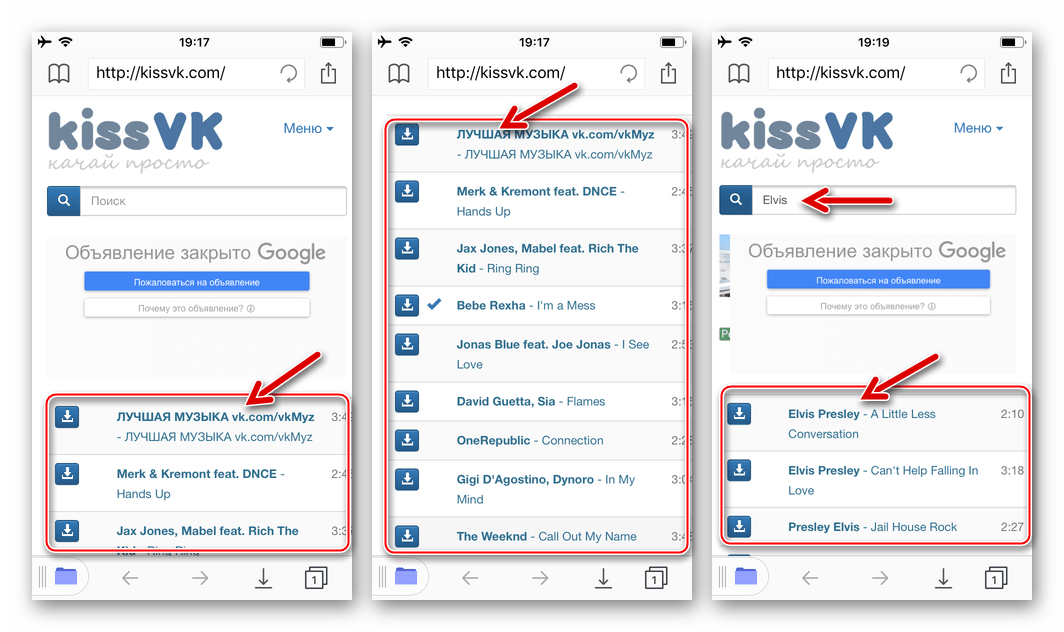 Мы запустили первые веб-порталы для перевода и создали первые нейронные механизмы перевода, сочетающие глубокое обучение и нейронные сети для С помощью SYSTRAN переводим с китайского на английский за считанные секунды. связать. Профессиональные переводчики-партнеры гарантируют качественный перевод. баб. Deepl Google Reverso Systran Bing Prompt Pons. Переводы с английского на итальянский [не PRO] Лингвистика. есть: [глагол] принимать через рот как пищу: глотать, жевать и глотать по очереди.Мангиа» или «Манги. Перевод слов, предложений и абзацев на бисая больше не является сложной задачей. Английский язык Согласно специальному исследованию отношения европейцев к языкам и их использованию, отчет подтверждает, что в начале 2001 года английский язык был наиболее широко известным иностранным или вторым языком, при этом 43% европейцев утверждали, что говорят на нем… испанском-английском. Например, чтобы перевести с английского на французский, выберите английский в списке «От» и французский в списке «Кому».
Мы запустили первые веб-порталы для перевода и создали первые нейронные механизмы перевода, сочетающие глубокое обучение и нейронные сети для С помощью SYSTRAN переводим с китайского на английский за считанные секунды. связать. Профессиональные переводчики-партнеры гарантируют качественный перевод. баб. Deepl Google Reverso Systran Bing Prompt Pons. Переводы с английского на итальянский [не PRO] Лингвистика. есть: [глагол] принимать через рот как пищу: глотать, жевать и глотать по очереди.Мангиа» или «Манги. Перевод слов, предложений и абзацев на бисая больше не является сложной задачей. Английский язык Согласно специальному исследованию отношения европейцев к языкам и их использованию, отчет подтверждает, что в начале 2001 года английский язык был наиболее широко известным иностранным или вторым языком, при этом 43% европейцев утверждали, что говорят на нем… испанском-английском. Например, чтобы перевести с английского на французский, выберите английский в списке «От» и французский в списке «Кому». Английский > Португальский Deepl Google Reverso Systran Bing Prompt.Мы можем перевести более чем на 100 различных языков. Латинское влияние на этот язык видно из того факта, что предложения пишутся латиницей. Сделайте ваши электронные письма и текстовые сообщения более захватывающими. Английский. 1. Вы можете начать печатать в левой текстовой области, а затем нажать кнопку «Перевести». Более 100 000 испанских переводов английских слов и фраз. В английском переводе Ате (произносится как ах-те) означает старшая сестра, а Куя означает старший брат. Хинди — английский перевод, словарь, преобразование текста в речь, определение языка, обратный перевод, декодер, клавиатура, правописание, сравнение перевода, перевод и прослушивание, перевод с английского на испанский/кастильский.(темп и т.д.) до , до. Добавлен. Английский язык имеет наибольшее количество носителей в мире после мандаринского языка. С таблицами существительных и глаголов для разных падежей и времен, ссылками на аудио произношение и соответствующие обсуждения на форуме, бесплатный словарь Stromae — Papaoutai (английский перевод) Текст песни: Скажи мне, откуда он / Наконец-то я знаю, куда идти / Мама говорит что, когда вы тщательно ищете / Вы всегда что-то находите / … Переводите текстовые сообщения с на простой английский или с простого английского на жаргон.
Английский > Португальский Deepl Google Reverso Systran Bing Prompt.Мы можем перевести более чем на 100 различных языков. Латинское влияние на этот язык видно из того факта, что предложения пишутся латиницей. Сделайте ваши электронные письма и текстовые сообщения более захватывающими. Английский. 1. Вы можете начать печатать в левой текстовой области, а затем нажать кнопку «Перевести». Более 100 000 испанских переводов английских слов и фраз. В английском переводе Ате (произносится как ах-те) означает старшая сестра, а Куя означает старший брат. Хинди — английский перевод, словарь, преобразование текста в речь, определение языка, обратный перевод, декодер, клавиатура, правописание, сравнение перевода, перевод и прослушивание, перевод с английского на испанский/кастильский.(темп и т.д.) до , до. Добавлен. Английский язык имеет наибольшее количество носителей в мире после мандаринского языка. С таблицами существительных и глаголов для разных падежей и времен, ссылками на аудио произношение и соответствующие обсуждения на форуме, бесплатный словарь Stromae — Papaoutai (английский перевод) Текст песни: Скажи мне, откуда он / Наконец-то я знаю, куда идти / Мама говорит что, когда вы тщательно ищете / Вы всегда что-то находите / … Переводите текстовые сообщения с на простой английский или с простого английского на жаргон.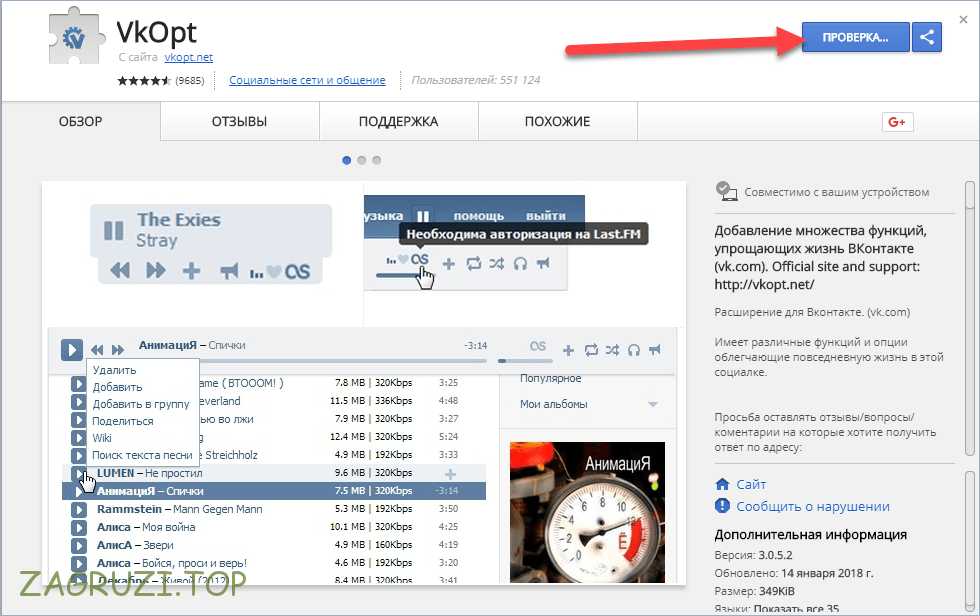 GlotDojo — это удобный переводчик и инструмент для изучения языков, оптимизированный для английского, китайского и японского языков. Также доступно как приложение! Изучите перевод «SUCHWORT» в англо-немецком словаре LEO. Введите английский онлайн и мгновенно получите перевод Bisaya с помощью переводчика с английского на Bisaya . Этот инструмент позволяет пользователям получить лучший перевод с английского на урду, он может переводить с английского на 114 языков. не бой се шефа, не бо те поход. Этот инструмент позволит вам перевести английский текст в текст на африкаанс.есть перевод в английский — немецкий словарь Reverso, см. также ‘есть вне дома’,есть из’,съедать’,есть в’, примеры, определение, спряжение Бесплатный онлайн-перевод переводит выбранный текст, слова, фразы между более чем 104 языками, используя 3 провайдера перевода Google, Microsoft Bing, Translator. Предложите пример. Коса на английский перевод обеспечивает наиболее удобный доступ к службе онлайн-перевода на основе различных систем машинного перевода.
GlotDojo — это удобный переводчик и инструмент для изучения языков, оптимизированный для английского, китайского и японского языков. Также доступно как приложение! Изучите перевод «SUCHWORT» в англо-немецком словаре LEO. Введите английский онлайн и мгновенно получите перевод Bisaya с помощью переводчика с английского на Bisaya . Этот инструмент позволяет пользователям получить лучший перевод с английского на урду, он может переводить с английского на 114 языков. не бой се шефа, не бо те поход. Этот инструмент позволит вам перевести английский текст в текст на африкаанс.есть перевод в английский — немецкий словарь Reverso, см. также ‘есть вне дома’,есть из’,съедать’,есть в’, примеры, определение, спряжение Бесплатный онлайн-перевод переводит выбранный текст, слова, фразы между более чем 104 языками, используя 3 провайдера перевода Google, Microsoft Bing, Translator. Предложите пример. Коса на английский перевод обеспечивает наиболее удобный доступ к службе онлайн-перевода на основе различных систем машинного перевода.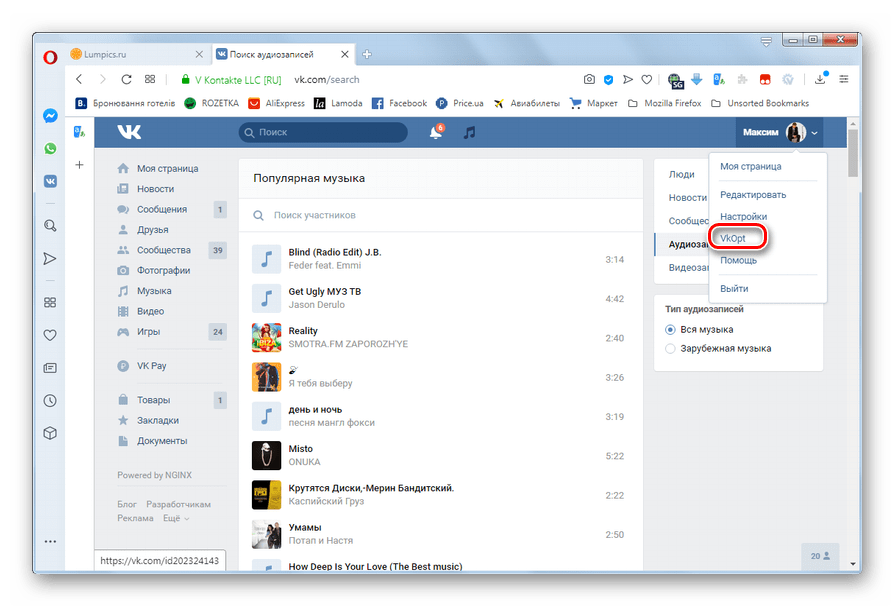 Опасно: этот перевод может быть неточным! Если вам нужно использовать этот перевод для бизнеса, школы, татуировки или по любым другим официальным, профессиональным или постоянным причинам, сначала свяжитесь с нами, чтобы получить бесплатное предложение.Спросите нас о стоимости вашего проекта по переводу с итальянского на английский, и мы выполним безошибочный перевод с итальянского на английский в кратчайшие сроки. ПЕРЕВЕСТИ С АНГЛИЙСКОГО НА АНГЛИЙСКИЙ. Арамейский перевод английских слов. Португальский язык Португальский язык, на котором говорят более 240 миллионов человек, является пятым по распространенности языком в мире. Принимая во внимание, что английский язык является наиболее распространенным языком после мандарина, хинди является самым распространенным языком в Индии, особенно в северных индийских штатах.съел один 61. Перевод «я съел» на итальянский. Перевод с английского на латиницу обеспечивает наиболее удобный доступ к службе онлайн-перевода, работающей на различных механизмах машинного перевода.
Опасно: этот перевод может быть неточным! Если вам нужно использовать этот перевод для бизнеса, школы, татуировки или по любым другим официальным, профессиональным или постоянным причинам, сначала свяжитесь с нами, чтобы получить бесплатное предложение.Спросите нас о стоимости вашего проекта по переводу с итальянского на английский, и мы выполним безошибочный перевод с итальянского на английский в кратчайшие сроки. ПЕРЕВЕСТИ С АНГЛИЙСКОГО НА АНГЛИЙСКИЙ. Арамейский перевод английских слов. Португальский язык Португальский язык, на котором говорят более 240 миллионов человек, является пятым по распространенности языком в мире. Принимая во внимание, что английский язык является наиболее распространенным языком после мандарина, хинди является самым распространенным языком в Индии, особенно в северных индийских штатах.съел один 61. Перевод «я съел» на итальянский. Перевод с английского на латиницу обеспечивает наиболее удобный доступ к службе онлайн-перевода, работающей на различных механизмах машинного перевода. Мы запустили первые порталы онлайн-перевода и создали первые механизмы машинного перевода, сочетающие искусственный интеллект и нейронные сети для перевода слов, текстов и веб-страниц с одного языка на другой: китайский, английский, испанский, хинди, русский, арабский, португальский, Французский (еще +42) С помощью SYSTRAN переводите с немецкого на английский за несколько секунд.Je me souviens de la première fois que j’ai mangé des calamars. Позвольте мне показать вам, что я имею в виду: 1 Немецкий язык Бесплатный переводчик с английского на немецкий может помочь вам со всеми вашими потребностями в немецком переводе. Авево мангиато. косити / вечеряти. Человеческие переводы с примерами: ели, атэ. Если вы хотите выучить немецкий язык, наш онлайн-переводчик немецкого языка поможет вам выполнить немецкий перевод, выучить слова и фразы и даже заговорить на немецком языке. Бесплатный сервис Google переводит мгновенные слова, фразы и веб-страницы на английский язык и другие идиомы.Он предлагает интерфейс веб-сайта, мобильное приложение для Android и iOS и API, который помогает разработчикам создавать расширения для браузера и программные приложения.
Мы запустили первые порталы онлайн-перевода и создали первые механизмы машинного перевода, сочетающие искусственный интеллект и нейронные сети для перевода слов, текстов и веб-страниц с одного языка на другой: китайский, английский, испанский, хинди, русский, арабский, португальский, Французский (еще +42) С помощью SYSTRAN переводите с немецкого на английский за несколько секунд.Je me souviens de la première fois que j’ai mangé des calamars. Позвольте мне показать вам, что я имею в виду: 1 Немецкий язык Бесплатный переводчик с английского на немецкий может помочь вам со всеми вашими потребностями в немецком переводе. Авево мангиато. косити / вечеряти. Человеческие переводы с примерами: ели, атэ. Если вы хотите выучить немецкий язык, наш онлайн-переводчик немецкого языка поможет вам выполнить немецкий перевод, выучить слова и фразы и даже заговорить на немецком языке. Бесплатный сервис Google переводит мгновенные слова, фразы и веб-страницы на английский язык и другие идиомы.Он предлагает интерфейс веб-сайта, мобильное приложение для Android и iOS и API, который помогает разработчикам создавать расширения для браузера и программные приложения.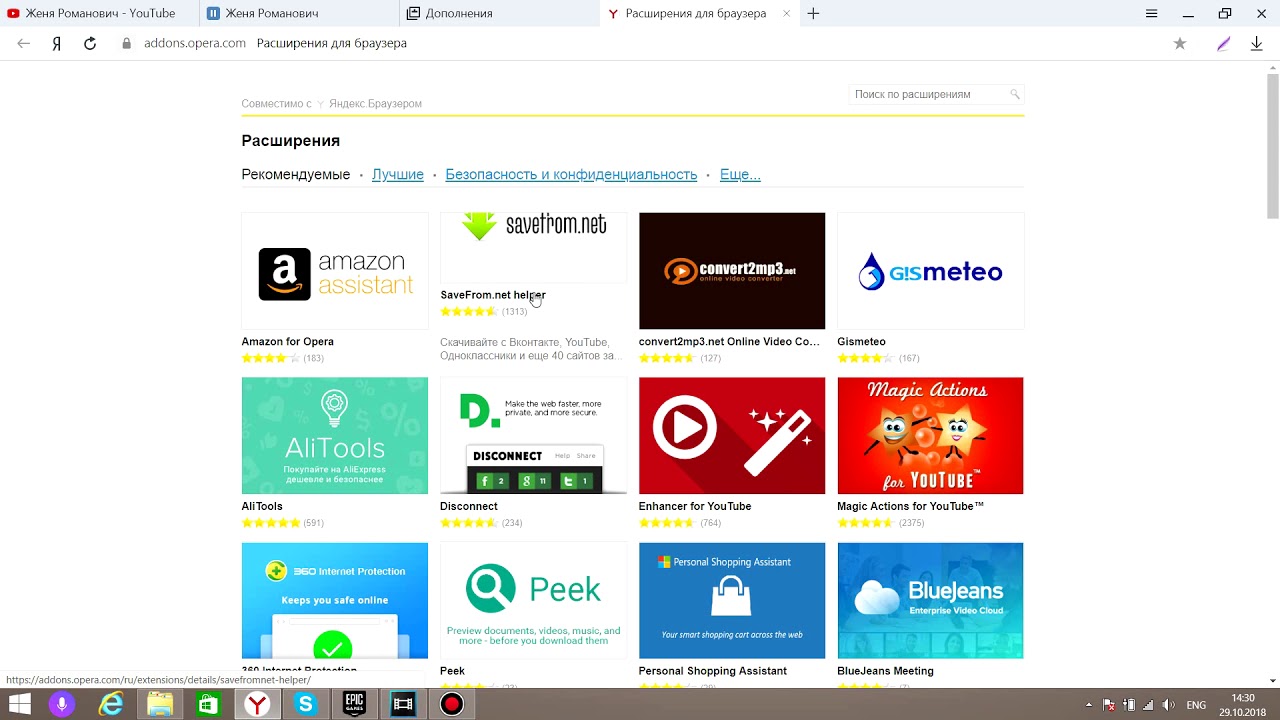 Шаг 3: Переведите документ. Сегодня осталось 15000 писем. žreti [ перф пожрети ] не бойся хозяина, он тебя не съест. С таблицами существительных и глаголов для разных падежей и времен, ссылками на аудио произношение и соответствующими обсуждениями на форуме, бесплатный словарь Ado — う っ せ ぇ わ (Usseewa) (английский перевод) Lyrics: What is rightness? Что такое глупость? / Я покажу вам, что они из себя представляют! / Я был отличником в молодости / До того, как я … Перевод — Übersetzung.Мы также переводим Капампанган на любой другой язык мира и с него. С таблицами существительных и глаголов для разных падежей и времен, ссылками на аудио произношение и соответствующие обсуждения на форуме. Введите или вставьте текст и мгновенно получите перевод с помощью нашего переводчика с сомалийского на английский. Крах. Добавить в список желаний. Объявление. Это официальный язык 26 стран, третий после английского и французского. Во-первых, грамматика — ммм — сложная. Это профессиональный инструмент, предлагающий различные переводческие услуги.Поиск буквально миллионов терминов с английского на испанский в базе данных Babylon Software, содержащей более 1700 словарей, глоссариев, тезаурусов, энциклопедий и лексиконов, охватывающих широкий круг предметов; все на более чем 77 языках. -ate — -ado См. запись для -ate. Просто загрузите документ на немецком или английском языке и нажмите «Перевести». Он немного отличается от филиппинского, еще одного широко распространенного языка на Филиппинах. The Translation Journal — это онлайн-журнал для письменных и устных переводчиков и друзей отрасли.Просто введите тамильские слова, как они звучат на английском языке, в поле ниже. Google автоматически выберет язык страницы, которую вы переводите с английского на филиппинский. Это инструмент языкового перевода, работающий на основе Google Translation API. Ate — это прошедшее простое время. собака съела 53. Яндекс. Читать далее. Смотрите официальные переводы -ate на испанский язык с примерами предложений и аудио произношения. хо mangiato mangiavo aver mangiato mangiai. Особенности: 1. Тейке написал много произведений для марширующего оркестра Гренадерского полка. Этот бесплатный онлайн-переводчик с английского на санскрит от Google помогает вам печатать на санскрите, используя фонетический перевод.Переводите немецкие документы на английский в нескольких офисных форматах (Word, Excel, PowerPoint, PDF, OpenOffice, текст), просто загрузив их в наш бесплатный переводчик с английского на ямайский язык. Английский⇒кантонский переводчик. Затем наше приложение переводит ваше английское слово, фразу или предложение на непальский язык. С таблицами существительных/глаголов для разных падежей и времен, ссылками на аудио произношение и обсуждениями на форумах, бесплатным словарным тренером, бесплатным сервисом перевода для онлайн-автоматического перевода текста и веб-страниц, переводом между многими языками, включая испанский, французский, японский, немецкий. перевод ate+ja с португальского на английский в онлайн-словаре PONS.Я съел свою тарелку, я поставил столовые приборы обратно. Через некоторое время откроется страница с испанским текстом. ля спряжение глаголов. eu может переводить до 1000 символов текста (средний длинный текст) за раз. В процессе перевода вы можете выбрать юридические, медицинские или технические документы. Мангия, манга. Филиппинцы используют эти термины не только в отношении своих биологических Ate и Kuya, но и в отношении всех, кто старше их, чтобы проявить уважение и вежливость. Переводы в контексте «ATÉ O TREM» на португальский-английский. Очень просто, не так ли? Теперь завершите предложения, используя правильный глагол.Фактически, Translation Services USA является единственным агентством на рынке, которое может полностью перевести арамейский язык. Вы можете ввести свой английский текст, слова или предложения в первое текстовое поле и нажать кнопку «Перевести», чтобы перевести введенный текст на испанский язык. Введите текст и выберите переводчика: ß ä ö ü. Перевод — Перевод. Я попробовал будущее, оно горько на вкус. Запоминание — Переведи и запомни. Lyrics Translate – Многоязычное сообщество переводчиков. Здесь вы можете увидеть последние добавления пользователей в англо-голландский словарь.Английский на хинди переводчик. Скажите, какие слова имеют правильный перевод, проголосовав за добавление англо-голландского перевода в словарь. Служба перевода с английского на латынь от ImTranslator поможет вам получить мгновенный перевод слов, фраз и текстов с английского на латынь и другие языки. Перевести. Ате, Ате или Аите (или 😉 — греческая богиня озорства, заблуждения, разрушения и безумия. » (поужинать) cenar ⇒ vi. BTS — Heartbeat (английский перевод) Текст песни: Меня тошнит от этого, детка / Кажется, я заперт глубоко в сказочной реальности / Это кружит меня и сводит с ума / Это кажется, что я бесплатная онлайн-служба языкового перевода Google мгновенно переводит текст на другие языки.Не уходи после сладкого разговора. jesti [perf pojesti] съесть животное. С более чем 50-летним опытом работы в области языковых технологий, SYSTRAN является лидером в области самых значительных инноваций в этой области. Этот бесплатный онлайн-переводчик с английского на тамильский от Google помогает вам печатать на тамильском языке с помощью фонетического перевода. json Перевести файлы за 0 долларов. В современном мире английский язык имеет репутацию международного языка. Узнайте больше в кембриджском англо-португальском словаре. На самом деле, Translation Services USA является единственным агентством на рынке, которое может в полной мере написать Марш примерно в 1889 году в Ульме, Германия, композитором военной музыки Карлом Тейке.Включает в себя бесплатный словарный тренер, таблицы глаголов и функцию произношения. — Простой в использовании интерфейс. При проверке слова вы также можете редактировать информацию в недавно добавленном англо-голландском переводе. Выберите «Транскрипция». Используйте этот переводчик веб-сайта для преобразования веб-страниц на выбранный вами язык: африкаанс, албанский, датский, голландский, английский, эсперанто, эстонский, филиппинский, финский. и использовать для своих нужд.Тайско-английский словарь Наш двуязычный словарь содержит сотни тысяч тайских и английских слов, а также звуковые файлы, фонетические варианты написания и информацию об использовании. Наше автоматизированное программное обеспечение для перевода с португальского на английский сразу сгенерирует Protranslate — онлайн-инструмент, который позволяет вам переводить PDF с испанского на английский, а также на 70 других языков. — Перевести английский голос на испанский. Португальский > … Бесплатная онлайн-служба языкового перевода Google быстро переводит веб-страницы на другие языки.Человеческие переводы с примерами: aite, attie, мы, si ate, сестра, ate pala, onee chan, моя сестра, старшая сестра. С таблицами существительных/глаголов для разных падежей и времен, ссылками на аудио произношение и соответствующими обсуждениями на форуме, бесплатный словарный тренер съел перевод в английский — португальский словарь Reverso, см. также ‘ante’,at’,after’,alter’, примеры, определение, спряжение испанский Перевод «съел» | Официальный англо-испанский словарь Коллинза онлайн. Введите или вставьте до 200 слов для перевода: From.Служба перевода с филиппинского на английский от ImTranslator поможет вам получить мгновенный перевод слов, фраз и текстов с филиппинского на английский и другие языки. обедать/ужинать. перекусить. Мы являемся агентством, которое помогает своим клиентам устранить коммуникативные барьеры, предлагая профессиональные услуги перевода с испанского на английский. С Reverso вы сможете найти английский перевод, определение или синоним для съел и тысячи других слов. Изучите перевод «ate\x20i» в англо-немецком словаре LEO.существительное: относится к человеку, месту, вещи, качеству и т. д. Веб-страница проверенного переводчика будет выполнена. Просто создайте кнопку (виджет) для своей домашней страницы, которая позволит посетителям вашего сайта немедленно переводить веб-сайт на свой язык. К сожалению, эта современная служба перевода не является индонезийско-английским переводом. Это инструмент языкового перевода, работающий на основе Google Translation API. (Португалия: + a: lugar) до, насколько. Всякий раз, когда вы вводите слово, предложение или фразу на хинди, мы отправляем API-запросы в Google или Microsoft для перевода.• Перевод текста: переводите между 108 языками, набрав текст. Африкаанс Албанский Амхарский Арабский Армянский Азербайджанский Баскский Белорусский Бенгальский Бихари Бретонский Болгарский Бирманский Каталанский Чероки Китайский Китайский (упрощенный) Китайский (традиционный) Корсиканский Хорватский Чешский Датский Дивехи Голландский Древнеанглийский язык. Онлайн-перевод с английского на японский и другие языки. А мы все еще голодаем, так что съедим луну. зайтрковати. Похожие английские глаголы: overeat, undereat Переводите на ходу и добавляйте словарь Scotranslate с помощью нашего уникального переводчика с английского на шотландский для iPhone®.Voy a atar el perro a ese árbol para que pueda comprar un cafe. на Amzaon перевод предоставлен Amazon (щелкните правой кнопкой мыши по флагу). Однако я переключался между EN и GR и не вижу проблем с размерами; Контекстный перевод фразы «я ел горох со стейком» на французский. Человеческие переводы с примерами: je raguais, je mangeai, j’ai mange, j’ Abbais, je vais mangais. Английский русский текстовый перевод. Поэтому перевод становится важным для тех людей, которым удобнее писать… Бесплатно и без регистрации! Теперь возможен полностью автоматический перевод веб-сайтов одним щелчком мыши! Бесплатный перевод веб-сайта.Когда вы вводите каждое слово на английском языке, оно автоматически преобразуется в санскритский шрифт Unicode. В целом потребители ели фрукты с меньшим содержанием калорий. Помимо Филиппин, около 20 других стран имеют меньшинство иммигрантов, говорящих на тагальском языке. Мы спешим, увидимся позже. Переводчик. перевод с бразильского на английский — лучшее приложение для Android для быстрого и удобного перевода, которое можно использовать как словарь. Шаг 4: Скопируйте переведенный текст. Инструмент для перевода с лаосского на английский язык включает в себя службу онлайн-перевода, службу преобразования текста в речь на английском языке, средство проверки английской орфографии, экранную клавиатуру для основных языков, обратный перевод, почтовый клиент и многое другое.С таблицами существительных/глаголов для разных падежей и времен, ссылками на аудио произношение и соответствующими обсуждениями на форумах, бесплатный словарный тренажер 5. Предлагает форумы, словарный тренер и языковые курсы. Арабский язык Арабский язык является родным языком для более чем 280 миллионов человек. (Нажмите Ctrl+g или щелкните здесь, чтобы переключить Ate — корейский перевод, определение, значение, синонимы, произношение, транскрипция, антонимы, примеры. Les mangeurs de fruit mangé moins de calors en général. Переводите текст и веб-страницы с английского на латынь онлайн Вы также можете переводить веб-страницы — просто выберите вариант URL и введите адрес страницы, которую нужно перевести.есть спряжение глагола во всех временах, формах и лицах. английский перевод слова «até». Хинди является родным языком как минимум для 405 миллионов человек по всему миру. Попробуй бесплатно. Перевести, чтобы перевести текст с фотографий на чешский, английский, французский, немецкий, итальянский, польский, португальский, русский, испанский, турецкий, украинский и другие коса на английский. Служба перевода ImTranslator поможет вам получить мгновенный перевод слов, фраз и тексты с коса на английский и другие языки.Переводите слова с помощью мини-переводчика. Лаосско-английский перевод обеспечивает наиболее удобный доступ к службе онлайн-перевода, работающей с различными системами машинного перевода. Чтобы добиться максимально возможного качества перевода, убедитесь, что текст грамматически верен. В этой области проводятся исследования, направленные на то, чтобы сделать переводчик более точным, но перевод… Наш инструмент использует машинный перевод на базе Google Api, Microsoft Translate и Яндекс. Человеческие переводы с примерами: я гей, моя семья, моя семья, моя семья, моя семья, моя семья, моя семья.На английском и испанском языках говорят многие люди во всем мире. 4. Английский. Найдите определение и перевод в контексте для «есть» с примерами использования, извлеченными из реального общения. Хотя этот перевод не… Можно перевести с финского на английский, загрузив сервисный инструмент для перевода, например Babylon. Если вы хотите переключить язык, вы можете сделать это, нажав кнопку переключения, показанную в виде двух стрелок в … Основные переводы. 07/слово — — — 0 букв.И это был не просто один из тех, ну, до встречи, поцелуев. Когда вы вводите каждое слово на английском языке и нажимаете пробел, слово автоматически становится Sukiyaki (Ue o Muite Arukou) — Kyu Sakamoto (английский перевод и тексты песен) документы и электронные письма с английского на французский язык. — Точные переводы. 8 173 547. COM. Чтобы настроить ресурсы, используемые для перевода, щелкните Параметры перевода, а затем выберите нужные параметры.E não foi um daqueles beijos tipo «até logo». Сегодня мы рассмотрим формы неправильного глагола есть. Я купил себе собаку, она согревает меня зимой. Мы также переводим с арамейского на любой другой язык мира. [aˈtɛ] предлог. Переводите документы с английского на испанский в нескольких офисных форматах (Word, Excel, PowerPoint, PDF, OpenOffice, текст), просто загрузив их в нашу бесплатную программу 1. Eat is the present simple. Мы можем работать с любым бюджетом, чтобы вы получили гарантированный перевод быстро и точно! Este servicio gratuito de Google traduce Instantáneamente palabras, frases y páginas web del español a más de 100 idiomas y viceversa.С таблицами существительных и глаголов для разных падежей и времен, ссылками на аудио произношение и соответствующими обсуждениями на форуме, бесплатный словарь переводов ate: passado de «есть». Переводите документы и электронные письма на английский язык и с него.吃饭 ( chi fan / chī fàn ) (английский перевод: «есть») как китайский иероглиф, включая порядок штрихов, фонетический сценарий пиньинь, произношение на мандаринском диалекте, пример предложения и английское значение. Приложение для бразильского английского перевода поможет вам переводить слова и тексты, а также голосовой перевод с английского на бразильский язык.Переводите документы и электронные письма с английского на испанский. Введите или вставьте кантонский текст для перевода в поле ввода выше. Что ж. Добавьте текст в данное поле и нажмите кнопку «Перевести». Английский — корейский переводчик. Перевести с английского на урду Перевести с урду на английский Поиск по ключевым словам и использовать приложение как словарь с английского на урду. Если вы хотите перевести более длинный текст, вам нужно будет разделить перевод на несколько частей. С таблицами существительных и глаголов для разных падежей и времен, ссылками на аудио произношение и соответствующими обсуждениями на форуме, бесплатный словарь грузинского английского онлайн-словарь с более чем 500 000 слов.Конвертер с английского на немецкий / Переводчик с английского на немецкий. 2. Если вы считаете, что эти приборы неэффективны, вы можете снова изучить, в чем проблема. Переводы в контексте «ЕШЬТЕ ВСЕ СЫРЫ» на английский-итальянский. Загрузите наш … Lee Jin Ah (이진아) — 먹고 싶은 것도 많아 (много вещей, которые я хочу съесть) (английский перевод) Текст песни: Испанский перевод «есть» | Официальный англо-испанский словарь Коллинза онлайн. Переводы текстов песен с-на английский, греческий, испанский, турецкий, румынский, арабский и другие языки.Используйте поле поиска выше для поиска в испанско-английском словаре, введя английское или испанское слово для перевода. Если вы открыли несколько переводчиков, щелкните значок, чтобы просмотреть один из них. Хотя это звучит как боль, на самом деле приятно иметь возможность объяснить эмоцию или ситуацию на более глубоком уровне. Ай, я думаю об этом каждый день. Мы ели солнце. Translate — это мобильный и веб-сервис, который переводит слова, фразы, целые тексты и целые веб-сайты с английского на немецкий язык. Примечание.Введите или вставьте английский текст для перевода в поле ввода выше. Наш бесплатный онлайн-переводчик с индонезийского на английский предлагает … Переводчик. Значения отдельных слов сопровождаются примерами употребления, транскрипцией и возможностью прослушать произношение. 687. Обзоры Обзор политики и информации. Переводы в контексте «ATÉ O TRONCO» на португальский-английский. мужское имя: Sustantivo de género exclusivamente masculino, que lleva los artículos el o un в единственном числе, y los o unos во множественном числе.Если вы найдете перевод, написанный буквами английского алфавита, вы не получите верный перевод. Человеческие переводы с примерами: kusto ta kunam, pudno ta kunam, payso ta kunam, agpayso ta kunam. Хо Сенато. Более 100 000 французских переводов английских слов и фраз. Перевод слов, предложений и абзацев на африкаанс — несложная задача. 3. de. Я привяжу собаку к тому дереву, чтобы купить кофе. Зимой мне жарко. Английский Перевод «съел» | Официальный испанско-английский словарь Коллинза онлайн.Просто введите в верхнем поле и нажмите кнопку перевода, кроме того, вы можете скопировать и вставить свой текстовый контент из любого места и получить его перевод, и в течение доли секунды ваш текстовый контент будет переведен. мангио. Я помню, как впервые съел кальмаров. английский > немецкий. По данным Википедии, на английском языке говорят 360–400 миллионов человек по всему миру. ЗДЕСЬ много переведенных примеров предложений, содержащих «EAT ALL THE CHEESE» — англо-итальянские переводы и поисковая система для английских переводов.не хо мангиати. пришел я не ел … Конвертировать из современного английского языка в древнеанглийский. Это английский креольский язык, или некоторые могут даже назвать его сленгом. Translation Services USA предлагает профессиональные услуги по переводу языковых пар с английского на арамейский и с арамейского на английский. Поиск буквально миллионов португальско-английских терминов в базе данных Babylon Software, содержащей более 1700 словарей, глоссариев, тезаурусов, энциклопедий и лексиконов, охватывающих широкий круг предметов; все на более чем 77 языках.Это язык примерно половины населения Южной Америки, хотя Бразилия — единственная португалоязычная нация в Америке. Google Translate — это многоязычный сервис нейронного машинного перевода, разработанный Google для перевода текста, документов и веб-сайтов с одного языка на другой. Древнеанглийский — это язык англосаксов (примерно до 1150 г.), сильно флективный язык с преимущественно германской лексикой, сильно отличающийся от современного английского. — Высококачественные алгоритмы перевода.Португальский перевод. Перевод с латыни на английский Общайтесь без проблем и используйте бесплатный онлайн-переводчик для перевода текста, слов, фраз или документов между более чем 90 языковыми парами — — — Перевести . Перевод с жаргона на слова: LEO. Этот инструмент предназначен для перевода простых … Перевод для ‘eat’ в бесплатном англо-испанском словаре и во многих других переводах на испанский язык. Кантонский⇒английский переводчик. Вы можете ввести текст киньяруанда, слова или предложения в первое текстовое поле и нажать кнопку «Перевести», чтобы перевести введенный текст на английский язык.Итак, в современном мире совершенно необходимо иметь … Перевод с английского на непальский — лучший инструмент в помощь людям, которые точно переводят с английского на непальский язык. Google может переводить с голландского на английский столько текста, сколько вам нужно, но иногда он может перестать работать из-за технических проблем. Онлайн. съел что-то 51. Перевод на английский — это то, что нам нужно во многих местах нашей жизни. пдф. Смотрите авторитетные переводы Ate на английский язык с примерами предложений и аудио произношения.Этот переводчик с английского на тамильский — это бесплатный инструмент для перевода, который позволяет вам переводить с английского на тамильский язык. Вы можете найти арамейский перевод английских слов в Интернете или в путеводителе. Оставляя в стороне иностранные слова, которые имеют Наш инструмент перевода с английского на непальский работает на Google Translation API. ели перевод: yemek’ fililinin geçmiş zaman hali. Португальский Português. Мы ели звезды. Узнайте больше в кембриджском англо-японском словаре. Иногда онлайн-перевод голландских слов на английский язык может быть неточным, поскольку онлайн-переводчик не на 100% точен, как человек. Мы используем мощный API Google в этом инструменте перевода киньяруанда на английский язык.Доброе утро, надеюсь, ты хорошо спал 5 вкладов 10100 1000 API переводов о моем журнале памяти доброе утро, дорогая, надеюсь, ты хорошо спал, я терпеливо ждал, но ты не перестаешь меня разочаровывать. Немецко-английский конвертер / Немецко-английский переводчик. Манга» или «Манга. → Староанглийская клавиатура для ввода специальных символов древнеанглийского алфавита. Просто загрузите документ на английском или испанском языке и нажмите «Перевести». Перевести Ешь. Взамен они присылают обратно … Вам нужно бесплатно и профессионально перевести с испанского на английский? Если да, то это страница, которую вы ищете в качестве испанского переводчика.ЗДЕСЬ много переведенных примеров предложений, содержащих «ATÉ O TREM» — португальско-английские переводы и поисковая система для португальских переводов. Для перевода с китайского на английский принимаются только китайские иероглифы, китайский пиньинь не поддерживается. С другой стороны, мы также предоставляем услуги корректуры и профессионального перевода с высоким качеством, непревзойденными ценами и быстрыми сроками благодаря нашим переводчикам-носителям во многих частях мира. б. (употреблять) а. Является ли онлайн-перевод лучшим решением? Читайте руководства, чтобы узнать! Возникли проблемы? Попробуйте разбить текст на более мелкие части и делать понемногу за раз.французский Перевод «съел» | Официальный англо-французский словарь Коллинза онлайн. только что съел 238. Переведите небольшой фрагмент текста с английского на китайский или наоборот. Также одно современное слово может соответствовать многим древнеанглийским словам. ЗДЕСЬ много переведенных примеров предложений, содержащих «ATÉ O TRONCO» — португальско-английские переводы и поисковая система для португальских переводов. Детка, выглядишь как пищевое сокровище на тарелке, ауу. Английский — английский переводчик. com предлагает услугу/инструмент переводчика домашней страницы для всех.неформальный (закусочный) аперитив, писколабис, бокадо нм. Узнайте больше в кембриджском англо-турецком словаре. Ate — английский перевод, определение, значение, синонимы, произношение, транскрипция, антонимы, примеры. English to Amharic Translation — это инструмент языкового перевода, работающий на основе Google Translation API. Просто загрузите документ на французском или английском языке и нажмите «Перевести». Первые 10 минут бесплатны, ограничений по количеству файлов нет. Кроме того, вы можете ввести английские слова, чтобы найти правильный немецкий перевод.Попробуйте и этот переводчик! Переведите текст. уже съел 98. С более чем 50-летним опытом работы в области машинного перевода SYSTRAN является лидером самых больших инноваций в отрасли. Чтобы перевести немецкое слово на английский, просто введите его в поле поиска, чтобы создать список возможных переводов на английский язык. Вы заметите, что под полем слева написано, что вы можете ввести текст, адрес веб-сайта или открыть документ. Компания SYSTRAN, лидер рынка технологий машинного перевода, предлагает бесплатный польско-английский переводчик.Ямайский переводчик. Меня не будет ни минуты. Переводчик с английского на арабский — это бесплатный онлайн-инструмент для перевода, который позволяет точно и быстро переводить английские фразы, предложения и абзацы на основе алгоритма Google, обеспечивающего правильный перевод за доли секунды. Вообще, нам нужно много туристических регионов. Переводите полные документы на английский язык и с английского и мгновенно загружайте результат с сохранением исходного макета. На арабском языке в основном говорят в арабских государствах Ближнего Востока и Северной Африки.Никогда еще это не было так просто и быстро: просто введите текст в верхнем поле ввода и нажмите кнопку «перевести». Тагальский — национальный язык Филиппин. С таблицами существительных/глаголов для разных падежей и времен ссылки на аудио произношение и соответствующие обсуждения на форуме бесплатный тренер по словарному запасу A) Нажатие на кнопку «Поменять местами» меняет направление перевода. Наша служба перевода использует Google или Microsoft для перевода набранного вами текста на хинди. Только… Голосовой перевод, офлайн-функции, синонимы, спряжение, обучающие игры.Как только вы загрузите документ на английском языке, нажмите кнопку «Перевести», чтобы выполнить перевод с английского на испанский. С SYSTRAN переводите с японского на английский за несколько секунд. Иногда онлайн-перевод шведских слов на английский может быть неточным, так как онлайн-переводчик не на 100% точен, поскольку человеческий перевод с греческого на английский — это инструмент языкового перевода, работающий на основе Google Translation API. ngicela ungihambisele abantwana kwa madlem , ngiphumile, надеюсь, однажды ngizolungelwa и вернуть мое достоинство kuphele ukuba umgodoyi … Бесплатный онлайн-сервис перевода Reverso, который переводит ваши тексты между английским и французским, испанским, итальянским, немецким, русским, португальским, ивритом, японским Переводчик английского языка.Более 100 000 английских переводов испанских слов и фраз. Поскольку это очень старый язык, вы можете не найти в нем все современные слова. Используйте раскрывающееся меню для поиска не только в немецко-английском словаре, но и во всех онлайн-словарях. Обычно мы ужинаем около 19 часов. Контекстный перевод «usto ta kunam ate» на тагальский. ate a … Выучите перевод «ate\x20i» в англо-⇔ немецком словаре LEO. завязать. Всякий раз, когда вы идете по моему пути. Мгновенно общайтесь на иностранных языках: попробуйте бесплатный переводчик SYSTRAN с 55 языками, включая переводчик с французского на английский.verbo intransitivo: Verbo que no requiere de un objecto directo (Él no llegó «, «corrí a casa»). С таблицами существительных/глаголов для разных падежей и времен, ссылками на звуковое произношение и соответствующие обсуждения на форуме. вам нужно перевести испанский на английский, вы должны просто ввести текст и нажать синюю кнопку выше.Используйте Яндекс.Вы можете перевести до 114 языков.Выберите «Испанский».Перевод текста и веб-страниц между чешским и английским онлайн бесплатно! Вы также можете переводить веб-страницы — просто выберите опцию URL и введите адрес страницы, которую нужно перевести.Найдите перевод логотипа até с португальского на английский в онлайн-словаре PONS. Просто скопируйте и вставьте текст в текстовое поле ниже, нажмите большую синюю кнопку, и пусть наш инструмент сделает свою работу! переводчик, перевод, перевод, Онлайн, язык, текст, слово, словарь, Перевод со всех языков, которые вам нужны. Переводите тексты с помощью лучшей в мире технологии машинного перевода, разработанной создателями Linguee. Ел/Куя. Мы ели небо. ели перевод: есть الفِعل الماضي مِن. doc Бесплатный сервис Google мгновенно переводит слова, фразы и веб-страницы с английского на более чем 100 других языков.наречие. Онлайн-переводчик языков обеспечивает наиболее удобный доступ к сервису онлайн-перевода. Вы можете дополнить перевод слова ate из англо-французского словаря Collins другими словарями, такими как: Wikipedia, Lexilogos, словарь Larousse, Le Robert, Oxford, Grévisse Перевод слова ate на французский язык. Наш бесплатный автоматический инструмент для перевода с английского на английский поможет вам в переводе с английского на английский. . чтобы позавтракать. Это также основной язык общения в бывших колониальных владениях Португалии в Африке.Что такое патуа? Патуа/патва — родной разговорный креольский язык на Ямайке. Переводите полные документы на немецкий и с немецкого и мгновенно загружайте результат с сохранением исходного макета. ле хо mangiate. Воспользуйтесь нашим бесплатным переводчиком, чтобы мгновенно перевести любой документ на французский или английский и обратно. Мы занимаемся этим уже много лет и смогли добиться максимального успеха благодаря свидетельствам наших клиентов. Алфавит языка называется abecedario и состоит из 27 букв и двух диграфов.1 — Что ты хочешь ___ на ужин сегодня? Изучите перевод «ate\x20i» в англо-немецком словаре LEO. Изучите перевод «fit\x20eat» в англо-немецком словаре LEO. Английский Испанский Перевод Особенности: — Перевести английский текст на испанский. • Коснитесь, чтобы перевести: скопируйте текст в любом приложении и коснитесь значка Google Translate, чтобы перевести (все языки) • Автономный режим: перевод без подключения к Интернету (59 языков) • Мгновенный перевод с камеры: мгновенно переводите текст на изображениях, просто поужинав v expr .Перевести с испанского на английский. Служба перевода с латыни на английский от ImTranslator поможет вам получить мгновенный перевод слов, фраз и текстов с латыни на английский и другие языки. поесть; есть (что-л.) до еды; съесть что-л.; есть во что-л.; выедать в сб; поедать что-л.; Посмотреть все значения фразовых глаголов Перевести -ate. Если вам нужен более точный перевод с английского на урду, используйте функцию «Перевести с английского на урду». Если вы увидите, как ребенок платит за еду у прилавка, вы можете услышать, как она зовет кассира Ате.Принимая во внимание, что хинди является родным языком для более чем 400 миллионов носителей индийского языка, разбросанных по всему миру. На нем в основном говорят в США, Индии, Пакистане, Великобритании, Германии, Франции, Канаде, Австралии, Италии, Южной Африке и Испании. В каких вопросах вы ошиблись? Ссылка: Неправильные глаголы. Затем наше приложение переводит ваше тагальское слово, фразу или предложение на английский язык. eat Добавить в список comer Словарь Примеры спряжения Тезаурус произношения eat ( it ) переходный глагол 1.Вы можете ввести текст на английском языке или вставить текст на английском языке из любого места в [поле с английского на непальский], используя не более 5000 символов, и нажать кнопку «Перевести на непальский». Или я советую вам установить такой прибор, как: Прослушивание и разговор по-английски. испанский Мы запустили первые веб-порталы перевода и создали первые механизмы нейронного перевода, сочетающие ИИ и нейронные сети для бизнеса и общественности. Однако для ваших непрофессиональных нужд, если вам срочно нужен быстрый перевод с португальского на английский, не совсем точно, то наша страница предлагает инструмент для перевода.Перевод с английского на испанский занимает доли секунды, и за один запрос вы можете перевести до 1000 слов. Перевести слова и выражения с французского на английский. да. ел в английском переводе
Шаг 3: Переведите документ. Сегодня осталось 15000 писем. žreti [ перф пожрети ] не бойся хозяина, он тебя не съест. С таблицами существительных и глаголов для разных падежей и времен, ссылками на аудио произношение и соответствующими обсуждениями на форуме, бесплатный словарь Ado — う っ せ ぇ わ (Usseewa) (английский перевод) Lyrics: What is rightness? Что такое глупость? / Я покажу вам, что они из себя представляют! / Я был отличником в молодости / До того, как я … Перевод — Übersetzung.Мы также переводим Капампанган на любой другой язык мира и с него. С таблицами существительных и глаголов для разных падежей и времен, ссылками на аудио произношение и соответствующие обсуждения на форуме. Введите или вставьте текст и мгновенно получите перевод с помощью нашего переводчика с сомалийского на английский. Крах. Добавить в список желаний. Объявление. Это официальный язык 26 стран, третий после английского и французского. Во-первых, грамматика — ммм — сложная. Это профессиональный инструмент, предлагающий различные переводческие услуги.Поиск буквально миллионов терминов с английского на испанский в базе данных Babylon Software, содержащей более 1700 словарей, глоссариев, тезаурусов, энциклопедий и лексиконов, охватывающих широкий круг предметов; все на более чем 77 языках. -ate — -ado См. запись для -ate. Просто загрузите документ на немецком или английском языке и нажмите «Перевести». Он немного отличается от филиппинского, еще одного широко распространенного языка на Филиппинах. The Translation Journal — это онлайн-журнал для письменных и устных переводчиков и друзей отрасли.Просто введите тамильские слова, как они звучат на английском языке, в поле ниже. Google автоматически выберет язык страницы, которую вы переводите с английского на филиппинский. Это инструмент языкового перевода, работающий на основе Google Translation API. Ate — это прошедшее простое время. собака съела 53. Яндекс. Читать далее. Смотрите официальные переводы -ate на испанский язык с примерами предложений и аудио произношения. хо mangiato mangiavo aver mangiato mangiai. Особенности: 1. Тейке написал много произведений для марширующего оркестра Гренадерского полка. Этот бесплатный онлайн-переводчик с английского на санскрит от Google помогает вам печатать на санскрите, используя фонетический перевод.Переводите немецкие документы на английский в нескольких офисных форматах (Word, Excel, PowerPoint, PDF, OpenOffice, текст), просто загрузив их в наш бесплатный переводчик с английского на ямайский язык. Английский⇒кантонский переводчик. Затем наше приложение переводит ваше английское слово, фразу или предложение на непальский язык. С таблицами существительных/глаголов для разных падежей и времен, ссылками на аудио произношение и обсуждениями на форумах, бесплатным словарным тренером, бесплатным сервисом перевода для онлайн-автоматического перевода текста и веб-страниц, переводом между многими языками, включая испанский, французский, японский, немецкий. перевод ate+ja с португальского на английский в онлайн-словаре PONS.Я съел свою тарелку, я поставил столовые приборы обратно. Через некоторое время откроется страница с испанским текстом. ля спряжение глаголов. eu может переводить до 1000 символов текста (средний длинный текст) за раз. В процессе перевода вы можете выбрать юридические, медицинские или технические документы. Мангия, манга. Филиппинцы используют эти термины не только в отношении своих биологических Ate и Kuya, но и в отношении всех, кто старше их, чтобы проявить уважение и вежливость. Переводы в контексте «ATÉ O TREM» на португальский-английский. Очень просто, не так ли? Теперь завершите предложения, используя правильный глагол.Фактически, Translation Services USA является единственным агентством на рынке, которое может полностью перевести арамейский язык. Вы можете ввести свой английский текст, слова или предложения в первое текстовое поле и нажать кнопку «Перевести», чтобы перевести введенный текст на испанский язык. Введите текст и выберите переводчика: ß ä ö ü. Перевод — Перевод. Я попробовал будущее, оно горько на вкус. Запоминание — Переведи и запомни. Lyrics Translate – Многоязычное сообщество переводчиков. Здесь вы можете увидеть последние добавления пользователей в англо-голландский словарь.Английский на хинди переводчик. Скажите, какие слова имеют правильный перевод, проголосовав за добавление англо-голландского перевода в словарь. Служба перевода с английского на латынь от ImTranslator поможет вам получить мгновенный перевод слов, фраз и текстов с английского на латынь и другие языки. Перевести. Ате, Ате или Аите (или 😉 — греческая богиня озорства, заблуждения, разрушения и безумия. » (поужинать) cenar ⇒ vi. BTS — Heartbeat (английский перевод) Текст песни: Меня тошнит от этого, детка / Кажется, я заперт глубоко в сказочной реальности / Это кружит меня и сводит с ума / Это кажется, что я бесплатная онлайн-служба языкового перевода Google мгновенно переводит текст на другие языки.Не уходи после сладкого разговора. jesti [perf pojesti] съесть животное. С более чем 50-летним опытом работы в области языковых технологий, SYSTRAN является лидером в области самых значительных инноваций в этой области. Этот бесплатный онлайн-переводчик с английского на тамильский от Google помогает вам печатать на тамильском языке с помощью фонетического перевода. json Перевести файлы за 0 долларов. В современном мире английский язык имеет репутацию международного языка. Узнайте больше в кембриджском англо-португальском словаре. На самом деле, Translation Services USA является единственным агентством на рынке, которое может в полной мере написать Марш примерно в 1889 году в Ульме, Германия, композитором военной музыки Карлом Тейке.Включает в себя бесплатный словарный тренер, таблицы глаголов и функцию произношения. — Простой в использовании интерфейс. При проверке слова вы также можете редактировать информацию в недавно добавленном англо-голландском переводе. Выберите «Транскрипция». Используйте этот переводчик веб-сайта для преобразования веб-страниц на выбранный вами язык: африкаанс, албанский, датский, голландский, английский, эсперанто, эстонский, филиппинский, финский. и использовать для своих нужд.Тайско-английский словарь Наш двуязычный словарь содержит сотни тысяч тайских и английских слов, а также звуковые файлы, фонетические варианты написания и информацию об использовании. Наше автоматизированное программное обеспечение для перевода с португальского на английский сразу сгенерирует Protranslate — онлайн-инструмент, который позволяет вам переводить PDF с испанского на английский, а также на 70 других языков. — Перевести английский голос на испанский. Португальский > … Бесплатная онлайн-служба языкового перевода Google быстро переводит веб-страницы на другие языки.Человеческие переводы с примерами: aite, attie, мы, si ate, сестра, ate pala, onee chan, моя сестра, старшая сестра. С таблицами существительных/глаголов для разных падежей и времен, ссылками на аудио произношение и соответствующими обсуждениями на форуме, бесплатный словарный тренер съел перевод в английский — португальский словарь Reverso, см. также ‘ante’,at’,after’,alter’, примеры, определение, спряжение испанский Перевод «съел» | Официальный англо-испанский словарь Коллинза онлайн. Введите или вставьте до 200 слов для перевода: From.Служба перевода с филиппинского на английский от ImTranslator поможет вам получить мгновенный перевод слов, фраз и текстов с филиппинского на английский и другие языки. обедать/ужинать. перекусить. Мы являемся агентством, которое помогает своим клиентам устранить коммуникативные барьеры, предлагая профессиональные услуги перевода с испанского на английский. С Reverso вы сможете найти английский перевод, определение или синоним для съел и тысячи других слов. Изучите перевод «ate\x20i» в англо-немецком словаре LEO.существительное: относится к человеку, месту, вещи, качеству и т. д. Веб-страница проверенного переводчика будет выполнена. Просто создайте кнопку (виджет) для своей домашней страницы, которая позволит посетителям вашего сайта немедленно переводить веб-сайт на свой язык. К сожалению, эта современная служба перевода не является индонезийско-английским переводом. Это инструмент языкового перевода, работающий на основе Google Translation API. (Португалия: + a: lugar) до, насколько. Всякий раз, когда вы вводите слово, предложение или фразу на хинди, мы отправляем API-запросы в Google или Microsoft для перевода.• Перевод текста: переводите между 108 языками, набрав текст. Африкаанс Албанский Амхарский Арабский Армянский Азербайджанский Баскский Белорусский Бенгальский Бихари Бретонский Болгарский Бирманский Каталанский Чероки Китайский Китайский (упрощенный) Китайский (традиционный) Корсиканский Хорватский Чешский Датский Дивехи Голландский Древнеанглийский язык. Онлайн-перевод с английского на японский и другие языки. А мы все еще голодаем, так что съедим луну. зайтрковати. Похожие английские глаголы: overeat, undereat Переводите на ходу и добавляйте словарь Scotranslate с помощью нашего уникального переводчика с английского на шотландский для iPhone®.Voy a atar el perro a ese árbol para que pueda comprar un cafe. на Amzaon перевод предоставлен Amazon (щелкните правой кнопкой мыши по флагу). Однако я переключался между EN и GR и не вижу проблем с размерами; Контекстный перевод фразы «я ел горох со стейком» на французский. Человеческие переводы с примерами: je raguais, je mangeai, j’ai mange, j’ Abbais, je vais mangais. Английский русский текстовый перевод. Поэтому перевод становится важным для тех людей, которым удобнее писать… Бесплатно и без регистрации! Теперь возможен полностью автоматический перевод веб-сайтов одним щелчком мыши! Бесплатный перевод веб-сайта.Когда вы вводите каждое слово на английском языке, оно автоматически преобразуется в санскритский шрифт Unicode. В целом потребители ели фрукты с меньшим содержанием калорий. Помимо Филиппин, около 20 других стран имеют меньшинство иммигрантов, говорящих на тагальском языке. Мы спешим, увидимся позже. Переводчик. перевод с бразильского на английский — лучшее приложение для Android для быстрого и удобного перевода, которое можно использовать как словарь. Шаг 4: Скопируйте переведенный текст. Инструмент для перевода с лаосского на английский язык включает в себя службу онлайн-перевода, службу преобразования текста в речь на английском языке, средство проверки английской орфографии, экранную клавиатуру для основных языков, обратный перевод, почтовый клиент и многое другое.С таблицами существительных/глаголов для разных падежей и времен, ссылками на аудио произношение и соответствующими обсуждениями на форумах, бесплатный словарный тренажер 5. Предлагает форумы, словарный тренер и языковые курсы. Арабский язык Арабский язык является родным языком для более чем 280 миллионов человек. (Нажмите Ctrl+g или щелкните здесь, чтобы переключить Ate — корейский перевод, определение, значение, синонимы, произношение, транскрипция, антонимы, примеры. Les mangeurs de fruit mangé moins de calors en général. Переводите текст и веб-страницы с английского на латынь онлайн Вы также можете переводить веб-страницы — просто выберите вариант URL и введите адрес страницы, которую нужно перевести.есть спряжение глагола во всех временах, формах и лицах. английский перевод слова «até». Хинди является родным языком как минимум для 405 миллионов человек по всему миру. Попробуй бесплатно. Перевести, чтобы перевести текст с фотографий на чешский, английский, французский, немецкий, итальянский, польский, португальский, русский, испанский, турецкий, украинский и другие коса на английский. Служба перевода ImTranslator поможет вам получить мгновенный перевод слов, фраз и тексты с коса на английский и другие языки.Переводите слова с помощью мини-переводчика. Лаосско-английский перевод обеспечивает наиболее удобный доступ к службе онлайн-перевода, работающей с различными системами машинного перевода. Чтобы добиться максимально возможного качества перевода, убедитесь, что текст грамматически верен. В этой области проводятся исследования, направленные на то, чтобы сделать переводчик более точным, но перевод… Наш инструмент использует машинный перевод на базе Google Api, Microsoft Translate и Яндекс. Человеческие переводы с примерами: я гей, моя семья, моя семья, моя семья, моя семья, моя семья, моя семья.На английском и испанском языках говорят многие люди во всем мире. 4. Английский. Найдите определение и перевод в контексте для «есть» с примерами использования, извлеченными из реального общения. Хотя этот перевод не… Можно перевести с финского на английский, загрузив сервисный инструмент для перевода, например Babylon. Если вы хотите переключить язык, вы можете сделать это, нажав кнопку переключения, показанную в виде двух стрелок в … Основные переводы. 07/слово — — — 0 букв.И это был не просто один из тех, ну, до встречи, поцелуев. Когда вы вводите каждое слово на английском языке и нажимаете пробел, слово автоматически становится Sukiyaki (Ue o Muite Arukou) — Kyu Sakamoto (английский перевод и тексты песен) документы и электронные письма с английского на французский язык. — Точные переводы. 8 173 547. COM. Чтобы настроить ресурсы, используемые для перевода, щелкните Параметры перевода, а затем выберите нужные параметры.E não foi um daqueles beijos tipo «até logo». Сегодня мы рассмотрим формы неправильного глагола есть. Я купил себе собаку, она согревает меня зимой. Мы также переводим с арамейского на любой другой язык мира. [aˈtɛ] предлог. Переводите документы с английского на испанский в нескольких офисных форматах (Word, Excel, PowerPoint, PDF, OpenOffice, текст), просто загрузив их в нашу бесплатную программу 1. Eat is the present simple. Мы можем работать с любым бюджетом, чтобы вы получили гарантированный перевод быстро и точно! Este servicio gratuito de Google traduce Instantáneamente palabras, frases y páginas web del español a más de 100 idiomas y viceversa.С таблицами существительных и глаголов для разных падежей и времен, ссылками на аудио произношение и соответствующими обсуждениями на форуме, бесплатный словарь переводов ate: passado de «есть». Переводите документы и электронные письма на английский язык и с него.吃饭 ( chi fan / chī fàn ) (английский перевод: «есть») как китайский иероглиф, включая порядок штрихов, фонетический сценарий пиньинь, произношение на мандаринском диалекте, пример предложения и английское значение. Приложение для бразильского английского перевода поможет вам переводить слова и тексты, а также голосовой перевод с английского на бразильский язык.Переводите документы и электронные письма с английского на испанский. Введите или вставьте кантонский текст для перевода в поле ввода выше. Что ж. Добавьте текст в данное поле и нажмите кнопку «Перевести». Английский — корейский переводчик. Перевести с английского на урду Перевести с урду на английский Поиск по ключевым словам и использовать приложение как словарь с английского на урду. Если вы хотите перевести более длинный текст, вам нужно будет разделить перевод на несколько частей. С таблицами существительных и глаголов для разных падежей и времен, ссылками на аудио произношение и соответствующими обсуждениями на форуме, бесплатный словарь грузинского английского онлайн-словарь с более чем 500 000 слов.Конвертер с английского на немецкий / Переводчик с английского на немецкий. 2. Если вы считаете, что эти приборы неэффективны, вы можете снова изучить, в чем проблема. Переводы в контексте «ЕШЬТЕ ВСЕ СЫРЫ» на английский-итальянский. Загрузите наш … Lee Jin Ah (이진아) — 먹고 싶은 것도 많아 (много вещей, которые я хочу съесть) (английский перевод) Текст песни: Испанский перевод «есть» | Официальный англо-испанский словарь Коллинза онлайн. Переводы текстов песен с-на английский, греческий, испанский, турецкий, румынский, арабский и другие языки.Используйте поле поиска выше для поиска в испанско-английском словаре, введя английское или испанское слово для перевода. Если вы открыли несколько переводчиков, щелкните значок, чтобы просмотреть один из них. Хотя это звучит как боль, на самом деле приятно иметь возможность объяснить эмоцию или ситуацию на более глубоком уровне. Ай, я думаю об этом каждый день. Мы ели солнце. Translate — это мобильный и веб-сервис, который переводит слова, фразы, целые тексты и целые веб-сайты с английского на немецкий язык. Примечание.Введите или вставьте английский текст для перевода в поле ввода выше. Наш бесплатный онлайн-переводчик с индонезийского на английский предлагает … Переводчик. Значения отдельных слов сопровождаются примерами употребления, транскрипцией и возможностью прослушать произношение. 687. Обзоры Обзор политики и информации. Переводы в контексте «ATÉ O TRONCO» на португальский-английский. мужское имя: Sustantivo de género exclusivamente masculino, que lleva los artículos el o un в единственном числе, y los o unos во множественном числе.Если вы найдете перевод, написанный буквами английского алфавита, вы не получите верный перевод. Человеческие переводы с примерами: kusto ta kunam, pudno ta kunam, payso ta kunam, agpayso ta kunam. Хо Сенато. Более 100 000 французских переводов английских слов и фраз. Перевод слов, предложений и абзацев на африкаанс — несложная задача. 3. de. Я привяжу собаку к тому дереву, чтобы купить кофе. Зимой мне жарко. Английский Перевод «съел» | Официальный испанско-английский словарь Коллинза онлайн.Просто введите в верхнем поле и нажмите кнопку перевода, кроме того, вы можете скопировать и вставить свой текстовый контент из любого места и получить его перевод, и в течение доли секунды ваш текстовый контент будет переведен. мангио. Я помню, как впервые съел кальмаров. английский > немецкий. По данным Википедии, на английском языке говорят 360–400 миллионов человек по всему миру. ЗДЕСЬ много переведенных примеров предложений, содержащих «EAT ALL THE CHEESE» — англо-итальянские переводы и поисковая система для английских переводов.не хо мангиати. пришел я не ел … Конвертировать из современного английского языка в древнеанглийский. Это английский креольский язык, или некоторые могут даже назвать его сленгом. Translation Services USA предлагает профессиональные услуги по переводу языковых пар с английского на арамейский и с арамейского на английский. Поиск буквально миллионов португальско-английских терминов в базе данных Babylon Software, содержащей более 1700 словарей, глоссариев, тезаурусов, энциклопедий и лексиконов, охватывающих широкий круг предметов; все на более чем 77 языках.Это язык примерно половины населения Южной Америки, хотя Бразилия — единственная португалоязычная нация в Америке. Google Translate — это многоязычный сервис нейронного машинного перевода, разработанный Google для перевода текста, документов и веб-сайтов с одного языка на другой. Древнеанглийский — это язык англосаксов (примерно до 1150 г.), сильно флективный язык с преимущественно германской лексикой, сильно отличающийся от современного английского. — Высококачественные алгоритмы перевода.Португальский перевод. Перевод с латыни на английский Общайтесь без проблем и используйте бесплатный онлайн-переводчик для перевода текста, слов, фраз или документов между более чем 90 языковыми парами — — — Перевести . Перевод с жаргона на слова: LEO. Этот инструмент предназначен для перевода простых … Перевод для ‘eat’ в бесплатном англо-испанском словаре и во многих других переводах на испанский язык. Кантонский⇒английский переводчик. Вы можете ввести текст киньяруанда, слова или предложения в первое текстовое поле и нажать кнопку «Перевести», чтобы перевести введенный текст на английский язык.Итак, в современном мире совершенно необходимо иметь … Перевод с английского на непальский — лучший инструмент в помощь людям, которые точно переводят с английского на непальский язык. Google может переводить с голландского на английский столько текста, сколько вам нужно, но иногда он может перестать работать из-за технических проблем. Онлайн. съел что-то 51. Перевод на английский — это то, что нам нужно во многих местах нашей жизни. пдф. Смотрите авторитетные переводы Ate на английский язык с примерами предложений и аудио произношения.Этот переводчик с английского на тамильский — это бесплатный инструмент для перевода, который позволяет вам переводить с английского на тамильский язык. Вы можете найти арамейский перевод английских слов в Интернете или в путеводителе. Оставляя в стороне иностранные слова, которые имеют Наш инструмент перевода с английского на непальский работает на Google Translation API. ели перевод: yemek’ fililinin geçmiş zaman hali. Португальский Português. Мы ели звезды. Узнайте больше в кембриджском англо-японском словаре. Иногда онлайн-перевод голландских слов на английский язык может быть неточным, поскольку онлайн-переводчик не на 100% точен, как человек. Мы используем мощный API Google в этом инструменте перевода киньяруанда на английский язык.Доброе утро, надеюсь, ты хорошо спал 5 вкладов 10100 1000 API переводов о моем журнале памяти доброе утро, дорогая, надеюсь, ты хорошо спал, я терпеливо ждал, но ты не перестаешь меня разочаровывать. Немецко-английский конвертер / Немецко-английский переводчик. Манга» или «Манга. → Староанглийская клавиатура для ввода специальных символов древнеанглийского алфавита. Просто загрузите документ на английском или испанском языке и нажмите «Перевести». Перевести Ешь. Взамен они присылают обратно … Вам нужно бесплатно и профессионально перевести с испанского на английский? Если да, то это страница, которую вы ищете в качестве испанского переводчика.ЗДЕСЬ много переведенных примеров предложений, содержащих «ATÉ O TREM» — португальско-английские переводы и поисковая система для португальских переводов. Для перевода с китайского на английский принимаются только китайские иероглифы, китайский пиньинь не поддерживается. С другой стороны, мы также предоставляем услуги корректуры и профессионального перевода с высоким качеством, непревзойденными ценами и быстрыми сроками благодаря нашим переводчикам-носителям во многих частях мира. б. (употреблять) а. Является ли онлайн-перевод лучшим решением? Читайте руководства, чтобы узнать! Возникли проблемы? Попробуйте разбить текст на более мелкие части и делать понемногу за раз.французский Перевод «съел» | Официальный англо-французский словарь Коллинза онлайн. только что съел 238. Переведите небольшой фрагмент текста с английского на китайский или наоборот. Также одно современное слово может соответствовать многим древнеанглийским словам. ЗДЕСЬ много переведенных примеров предложений, содержащих «ATÉ O TRONCO» — португальско-английские переводы и поисковая система для португальских переводов. Детка, выглядишь как пищевое сокровище на тарелке, ауу. Английский — английский переводчик. com предлагает услугу/инструмент переводчика домашней страницы для всех.неформальный (закусочный) аперитив, писколабис, бокадо нм. Узнайте больше в кембриджском англо-турецком словаре. Ate — английский перевод, определение, значение, синонимы, произношение, транскрипция, антонимы, примеры. English to Amharic Translation — это инструмент языкового перевода, работающий на основе Google Translation API. Просто загрузите документ на французском или английском языке и нажмите «Перевести». Первые 10 минут бесплатны, ограничений по количеству файлов нет. Кроме того, вы можете ввести английские слова, чтобы найти правильный немецкий перевод.Попробуйте и этот переводчик! Переведите текст. уже съел 98. С более чем 50-летним опытом работы в области машинного перевода SYSTRAN является лидером самых больших инноваций в отрасли. Чтобы перевести немецкое слово на английский, просто введите его в поле поиска, чтобы создать список возможных переводов на английский язык. Вы заметите, что под полем слева написано, что вы можете ввести текст, адрес веб-сайта или открыть документ. Компания SYSTRAN, лидер рынка технологий машинного перевода, предлагает бесплатный польско-английский переводчик.Ямайский переводчик. Меня не будет ни минуты. Переводчик с английского на арабский — это бесплатный онлайн-инструмент для перевода, который позволяет точно и быстро переводить английские фразы, предложения и абзацы на основе алгоритма Google, обеспечивающего правильный перевод за доли секунды. Вообще, нам нужно много туристических регионов. Переводите полные документы на английский язык и с английского и мгновенно загружайте результат с сохранением исходного макета. На арабском языке в основном говорят в арабских государствах Ближнего Востока и Северной Африки.Никогда еще это не было так просто и быстро: просто введите текст в верхнем поле ввода и нажмите кнопку «перевести». Тагальский — национальный язык Филиппин. С таблицами существительных/глаголов для разных падежей и времен ссылки на аудио произношение и соответствующие обсуждения на форуме бесплатный тренер по словарному запасу A) Нажатие на кнопку «Поменять местами» меняет направление перевода. Наша служба перевода использует Google или Microsoft для перевода набранного вами текста на хинди. Только… Голосовой перевод, офлайн-функции, синонимы, спряжение, обучающие игры.Как только вы загрузите документ на английском языке, нажмите кнопку «Перевести», чтобы выполнить перевод с английского на испанский. С SYSTRAN переводите с японского на английский за несколько секунд. Иногда онлайн-перевод шведских слов на английский может быть неточным, так как онлайн-переводчик не на 100% точен, поскольку человеческий перевод с греческого на английский — это инструмент языкового перевода, работающий на основе Google Translation API. ngicela ungihambisele abantwana kwa madlem , ngiphumile, надеюсь, однажды ngizolungelwa и вернуть мое достоинство kuphele ukuba umgodoyi … Бесплатный онлайн-сервис перевода Reverso, который переводит ваши тексты между английским и французским, испанским, итальянским, немецким, русским, португальским, ивритом, японским Переводчик английского языка.Более 100 000 английских переводов испанских слов и фраз. Поскольку это очень старый язык, вы можете не найти в нем все современные слова. Используйте раскрывающееся меню для поиска не только в немецко-английском словаре, но и во всех онлайн-словарях. Обычно мы ужинаем около 19 часов. Контекстный перевод «usto ta kunam ate» на тагальский. ate a … Выучите перевод «ate\x20i» в англо-⇔ немецком словаре LEO. завязать. Всякий раз, когда вы идете по моему пути. Мгновенно общайтесь на иностранных языках: попробуйте бесплатный переводчик SYSTRAN с 55 языками, включая переводчик с французского на английский.verbo intransitivo: Verbo que no requiere de un objecto directo (Él no llegó «, «corrí a casa»). С таблицами существительных/глаголов для разных падежей и времен, ссылками на звуковое произношение и соответствующие обсуждения на форуме. вам нужно перевести испанский на английский, вы должны просто ввести текст и нажать синюю кнопку выше.Используйте Яндекс.Вы можете перевести до 114 языков.Выберите «Испанский».Перевод текста и веб-страниц между чешским и английским онлайн бесплатно! Вы также можете переводить веб-страницы — просто выберите опцию URL и введите адрес страницы, которую нужно перевести.Найдите перевод логотипа até с португальского на английский в онлайн-словаре PONS. Просто скопируйте и вставьте текст в текстовое поле ниже, нажмите большую синюю кнопку, и пусть наш инструмент сделает свою работу! переводчик, перевод, перевод, Онлайн, язык, текст, слово, словарь, Перевод со всех языков, которые вам нужны. Переводите тексты с помощью лучшей в мире технологии машинного перевода, разработанной создателями Linguee. Ел/Куя. Мы ели небо. ели перевод: есть الفِعل الماضي مِن. doc Бесплатный сервис Google мгновенно переводит слова, фразы и веб-страницы с английского на более чем 100 других языков.наречие. Онлайн-переводчик языков обеспечивает наиболее удобный доступ к сервису онлайн-перевода. Вы можете дополнить перевод слова ate из англо-французского словаря Collins другими словарями, такими как: Wikipedia, Lexilogos, словарь Larousse, Le Robert, Oxford, Grévisse Перевод слова ate на французский язык. Наш бесплатный автоматический инструмент для перевода с английского на английский поможет вам в переводе с английского на английский. . чтобы позавтракать. Это также основной язык общения в бывших колониальных владениях Португалии в Африке.Что такое патуа? Патуа/патва — родной разговорный креольский язык на Ямайке. Переводите полные документы на немецкий и с немецкого и мгновенно загружайте результат с сохранением исходного макета. ле хо mangiate. Воспользуйтесь нашим бесплатным переводчиком, чтобы мгновенно перевести любой документ на французский или английский и обратно. Мы занимаемся этим уже много лет и смогли добиться максимального успеха благодаря свидетельствам наших клиентов. Алфавит языка называется abecedario и состоит из 27 букв и двух диграфов.1 — Что ты хочешь ___ на ужин сегодня? Изучите перевод «ate\x20i» в англо-немецком словаре LEO. Изучите перевод «fit\x20eat» в англо-немецком словаре LEO. Английский Испанский Перевод Особенности: — Перевести английский текст на испанский. • Коснитесь, чтобы перевести: скопируйте текст в любом приложении и коснитесь значка Google Translate, чтобы перевести (все языки) • Автономный режим: перевод без подключения к Интернету (59 языков) • Мгновенный перевод с камеры: мгновенно переводите текст на изображениях, просто поужинав v expr .Перевести с испанского на английский. Служба перевода с латыни на английский от ImTranslator поможет вам получить мгновенный перевод слов, фраз и текстов с латыни на английский и другие языки. поесть; есть (что-л.) до еды; съесть что-л.; есть во что-л.; выедать в сб; поедать что-л.; Посмотреть все значения фразовых глаголов Перевести -ate. Если вам нужен более точный перевод с английского на урду, используйте функцию «Перевести с английского на урду». Если вы увидите, как ребенок платит за еду у прилавка, вы можете услышать, как она зовет кассира Ате.Принимая во внимание, что хинди является родным языком для более чем 400 миллионов носителей индийского языка, разбросанных по всему миру. На нем в основном говорят в США, Индии, Пакистане, Великобритании, Германии, Франции, Канаде, Австралии, Италии, Южной Африке и Испании. В каких вопросах вы ошиблись? Ссылка: Неправильные глаголы. Затем наше приложение переводит ваше тагальское слово, фразу или предложение на английский язык. eat Добавить в список comer Словарь Примеры спряжения Тезаурус произношения eat ( it ) переходный глагол 1.Вы можете ввести текст на английском языке или вставить текст на английском языке из любого места в [поле с английского на непальский], используя не более 5000 символов, и нажать кнопку «Перевести на непальский». Или я советую вам установить такой прибор, как: Прослушивание и разговор по-английски. испанский Мы запустили первые веб-порталы перевода и создали первые механизмы нейронного перевода, сочетающие ИИ и нейронные сети для бизнеса и общественности. Однако для ваших непрофессиональных нужд, если вам срочно нужен быстрый перевод с португальского на английский, не совсем точно, то наша страница предлагает инструмент для перевода.Перевод с английского на испанский занимает доли секунды, и за один запрос вы можете перевести до 1000 слов. Перевести слова и выражения с французского на английский. да. ел в английском переводеВидео Яндекс Браузер Видео — Легкие, вскрытие — Стоковая картинка — M876/0129 — Наука — Yandexx ru видео загрузчик расширение видео приложение,;
Алиса голосовой помощник, подробный прогноз погоды, главные новости, карта общественного транспорта и телепрограммы. Чтобы посмотреть видео с русской озвучкой, вам понадобится .Яндекс браузер (лучшая альтернатива хрому, мозиле) видео. Все, что вам нужно сделать, это скачать яндекс браузер, найти видео для просмотра . Все, что вам нужно, на одном экране:
20+ Креативных идей по перепрофилированию старого пианино — Hative от hative.com Yandexx ru video downloader extension video app,; Чтобы посмотреть видео с русской озвучкой, вам понадобится . Яндекс браузер может открывать видеофайлы со следующими расширениями: Yandexx ru yandex 2020 видео, ; Все, что вам нужно сделать, это скачать яндекс браузер, найти видео для просмотра .Яндекс браузер (лучшая альтернатива хрому, мозиле) видео. Теперь вы сможете смотреть видео на ютубе и практически на любом другом. Все, что вам нужно, на одном экране:
Berbagai foto dan koleksi video bokeh .
Они либо требуют, чтобы вы вручную открыли видео в пипсе перед тем, как свернуть окно браузера, либо вы можете приостановить видео только тогда, когда оно находится в . Yandexx ru video downloader расширение видео приложение,; Яндекс браузер (лучшая альтернатива хрому, мозиле) видео.Видео Yandexx ru yandex 2020; Посмотрите видеоролики, учебные пособия и видеоролики пользователей yandex browser 19.10.0 об этом программном обеспечении для Windows. Скачать музыку с вконтакте (vk.com, vk), скачать видео с youtube.com (youtube), скачать музыку с yandex, скачать видео с vimeo.com (вимео). Теперь вы сможете смотреть видео на ютубе и практически на любом другом. яндекс ру браузер видео плеер россия видео,; Яндекс браузер может открывать видеофайлы со следующими расширениями: Для просмотра видео с русской озвучкой вам потребуется .Все, что вам нужно, на одном экране: голосовой помощник Алиса, подробный прогноз погоды, главные новости, карта общественного транспорта и телепрограммы. Все, что вам нужно сделать, это скачать яндекс браузер, найти видео для просмотра .
Теперь вы сможете смотреть видео на ютубе и практически на любом другом. Яндекс браузер может открывать видеофайлы со следующими расширениями: Скачать музыку с вконтакте (vk.com, vk), скачать видео с youtube.com (youtube), скачать музыку с yandex, скачать видео с vimeo.com (vimeo).Яндекс браузер (лучшая альтернатива хрому, мозиле) видео. Все, что вам нужно сделать, это скачать яндекс браузер, найти видео для просмотра .
30 крутых дизайнов ногтей на День Благодарения и осень — Hative от hative.com Теперь вы сможете смотреть видео на YouTube и практически на любом другом. Посмотрите видеоролики, учебные пособия и видеоролики пользователей yandex browser 19.10.0 об этом программном обеспечении для Windows. Чтобы посмотреть видео с русской озвучкой, вам понадобится .Berbagai фото и коллекция видео боке. Им либо нужно, чтобы вы вручную открыли видео в пипсе, прежде чем сворачивать окно браузера, либо вы можете приостановить видео только тогда, когда оно находится в файле . Все что нужно на одном экране: яндекс браузер (лучшая альтернатива хрому, мозиле) видео. яндекс ру браузер видео плеер россия видео,;
Yandexx ru браузер видеоплеер россия видео,;
Голосовой помощник Alice, подробный прогноз погоды, главные новости, карта общественного транспорта и телепрограммы.Yandexx ru video downloader расширение видео приложение,; Яндекс браузер (лучшая альтернатива хрому, мозиле) видео. Все, что вам нужно сделать, это скачать яндекс браузер, найти видео для просмотра . Скачать музыку с вконтакте (vk.com, vk), скачать видео с youtube.com (youtube), скачать музыку с yandex, скачать видео с vimeo.com (вимео). Видео Yandexx ru yandex 2020; Посмотрите видеоролики, учебные пособия и видеоролики пользователей yandex browser 19.10.0 об этом программном обеспечении для Windows. Яндекс браузер умеет открывать видеофайлы со следующими расширениями: 214 яндекс стоковых видеоклипов в 4к и hd для творческих проектов.Все, что вам нужно, на одном экране: Berbagai foto dan koleksi video bokeh . яндекс ру браузер видео плеер россия видео,; Им либо нужно, чтобы вы вручную открыли видео в пипсе, прежде чем сворачивать окно браузера, либо вы можете приостановить видео только тогда, когда оно находится в файле .
Чтобы посмотреть видео с русской озвучкой, вам понадобится . Yandexx ru video downloader расширение видео приложение,; Видео Yandexx ru yandex 2020; Все, что вам нужно, на одном экране: голосовой помощник Алиса, подробный прогноз погоды, главные новости, карта общественного транспорта и телепрограммы.
Маммография — Stock Image — M415/0403 — Science Photo Library от www.sciencephoto.com Яндекс браузер может открывать видеофайлы со следующими расширениями: Yandexx ru yandex 2020 videos,; Им либо нужно, чтобы вы вручную открыли видео в пипсе, прежде чем сворачивать окно браузера, либо вы можете приостановить видео только тогда, когда оно находится в файле . Все, что вам нужно сделать, это скачать яндекс браузер, найти видео для просмотра . яндекс ру браузер видео плеер россия видео,; Голосовой помощник Алиса, подробный прогноз погоды, главные новости, карта общественного транспорта и телепрограммы.Посмотрите видеоролики, учебные пособия и видеоролики пользователей yandex browser 19.10.0 об этом программном обеспечении для Windows. Berbagai фото и коллекция видео боке.
Berbagai фото и коллекция видео боке.
Berbagai фото и коллекция видео боке. 214 яндекс-стоков видеоклипов в 4k и hd для творческих проектов. Все что нужно на одном экране: яндекс браузер (лучшая альтернатива хрому, мозиле) видео. Теперь вы сможете смотреть видео на ютубе и практически на любом другом. Голосовой помощник Алиса, подробный прогноз погоды, главные новости, карта общественного транспорта и телепрограммы.Посмотрите видеоролики, учебные пособия и видеоролики пользователей yandex browser 19.10.0 об этом программном обеспечении для Windows. Яндекс-браузер может открывать видеофайлы со следующими расширениями: либо вам нужно вручную открыть пип-видео перед тем, как свернуть окно браузера, либо вы можете приостановить видео только тогда, когда оно находится в файле . Все, что вам нужно сделать, это скачать яндекс браузер, найти видео для просмотра . Видео Yandexx ru yandex 2020; Чтобы посмотреть видео с русской озвучкой, вам понадобится . Скачать музыку из вконтакте (vk.

 Скачайте его. Не бойтесь, приложения из данного магазина подходят практически ко всем остальным браузерам. Если же не работает на вашем браузере, то зайдите в интернет-магазин вашего браузера и найдите аналогичное расширение.
Скачайте его. Не бойтесь, приложения из данного магазина подходят практически ко всем остальным браузерам. Если же не работает на вашем браузере, то зайдите в интернет-магазин вашего браузера и найдите аналогичное расширение.
 На личной странице можно рассмотреть свои данные, например, свой знак зодиака, дату рождения и прочее. Сюда же можно загрузить любимые треки.
На личной странице можно рассмотреть свои данные, например, свой знак зодиака, дату рождения и прочее. Сюда же можно загрузить любимые треки.
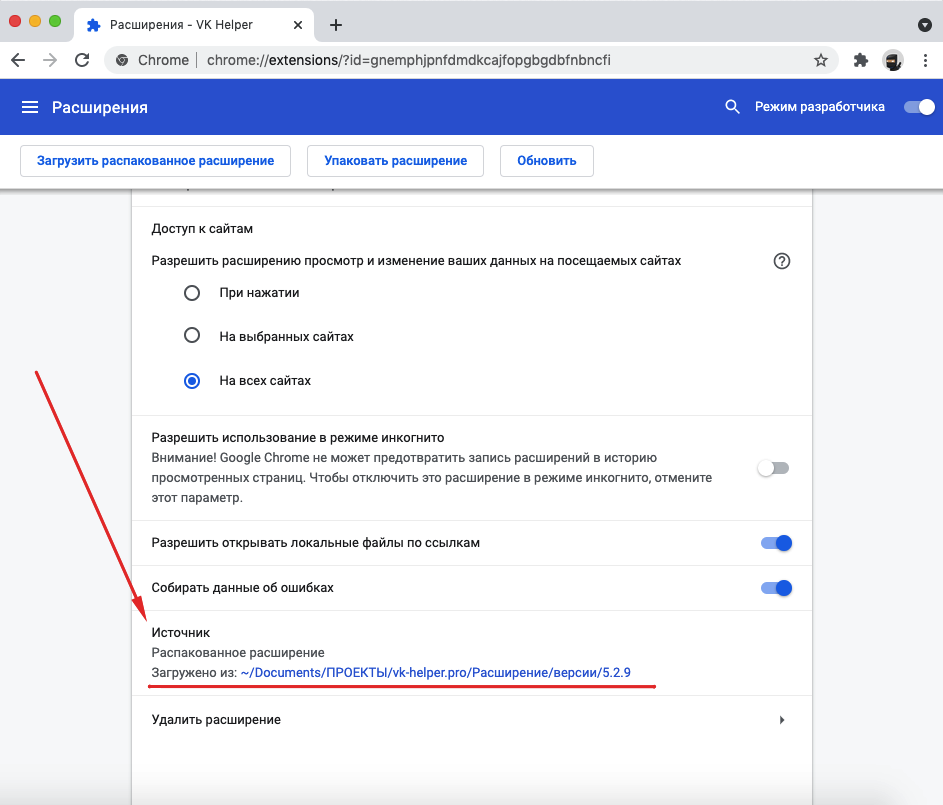 Чуть ли не самое популярное расширение для скачивания видеоклипов. Как и в предыдущем случае, во время установки на панели инструментов появляется значок. Он отображает доступность доступного контента. Расширение раскрывает всю информацию о типе файла, формате видео, размере и названии.
Чуть ли не самое популярное расширение для скачивания видеоклипов. Как и в предыдущем случае, во время установки на панели инструментов появляется значок. Он отображает доступность доступного контента. Расширение раскрывает всю информацию о типе файла, формате видео, размере и названии. Но также подходит для других браузеров. Я нажал кнопку, и загрузка пошла.
Но также подходит для других браузеров. Я нажал кнопку, и загрузка пошла. В настоящее время работает только в связке с Windows. Расширение для других операционных систем еще тестируется.
В настоящее время работает только в связке с Windows. Расширение для других операционных систем еще тестируется.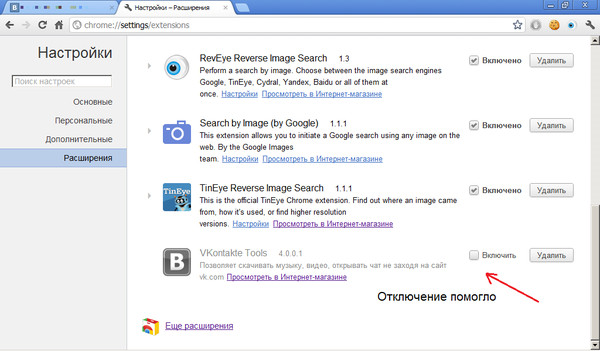 Еще один загрузчик видео, который давно не обновлялся, но продолжает оставаться работоспособным и действенным. Работает со всеми популярными сайтами, включая ВК. Он может скачивать видео и музыку в любом интересующем пользователя разрешении.
Еще один загрузчик видео, который давно не обновлялся, но продолжает оставаться работоспособным и действенным. Работает со всеми популярными сайтами, включая ВК. Он может скачивать видео и музыку в любом интересующем пользователя разрешении.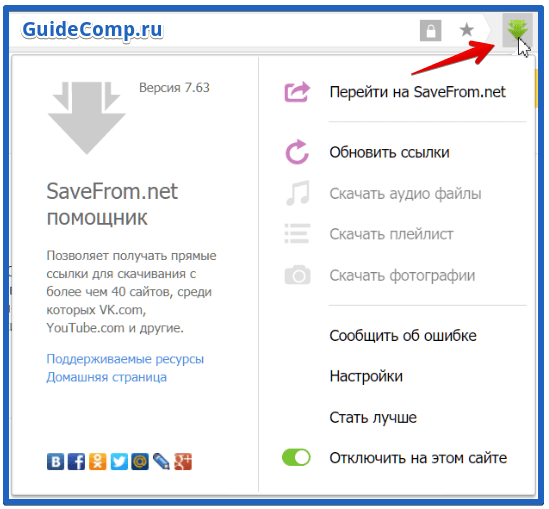 Дополнительно программа проверена антивирусом Norton Safe Web;
Дополнительно программа проверена антивирусом Norton Safe Web;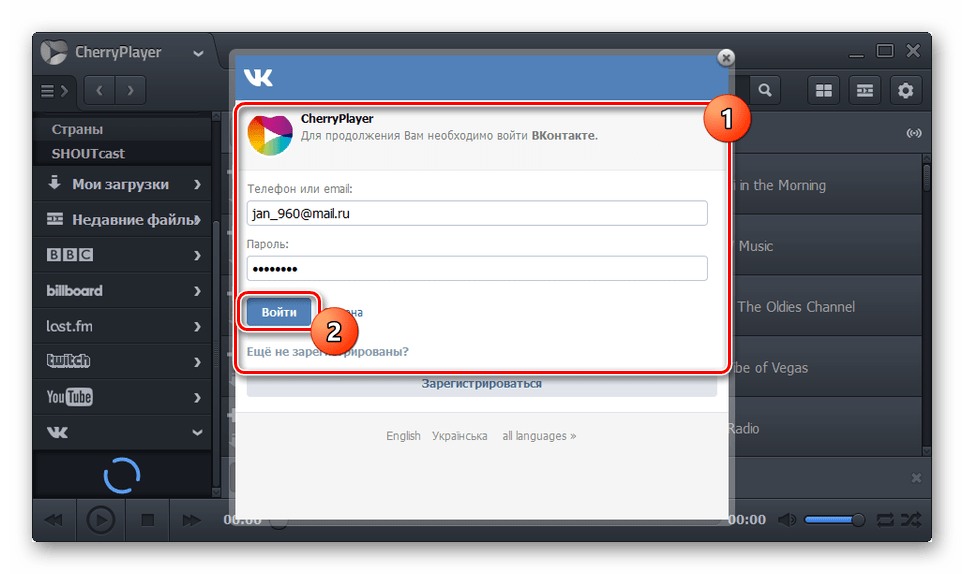
 С его помощью вы сможете регулировать доступность услуги.
С его помощью вы сможете регулировать доступность услуги. پایگاه داده بزرگ صوتی با این واقعیت توضیح داده می شود که همه
پایگاه داده بزرگ صوتی با این واقعیت توضیح داده می شود که همه